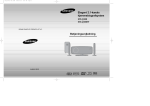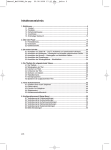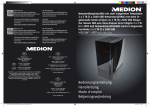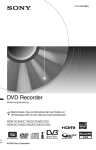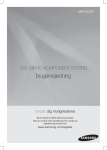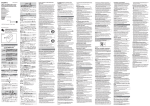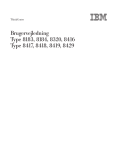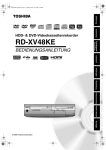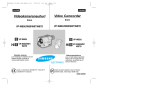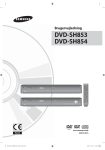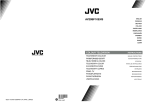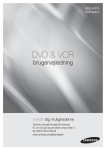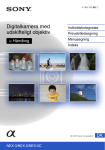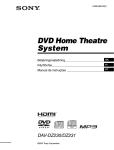Download Betjeningsvejledning
Transcript
3-293-880-31(1)
DVD Recorder
Betjeningsvejledning
Du kan finde gode råd, tip og oplysninger om Sony produkter og
tjenester på: www.sony-europe.com/myproduct
RDR-HX680/HX780/HX980
© 2008 Sony Corporation
Forholdsregler
ADVARSEL!
For at reducere risikoen for brand
eller elektrisk stød må du ikke
udsætte dette apparat for regn eller
fugt.
Undlad at åbne kabinettet for at
undgå elektrisk stød. Overlad alt
reparationsarbejde til autoriseret
servicepersonale.
Netledningen må kun udskiftes af
faguddannet servicepersonale.
Batterier eller apparater, der
indeholder batterier, må ikke
udsættes for stærk varme som fx
sollys, ild eller lignende.
Dette apparat er klassificeret som
et KLASSE 1 LASER-produkt.
Etiketten med KLASSE 1
LASERPRODUKT er placeret
bag på apparatet.
FORSIGTIG
Brugen af optiske instrumenter i
dette produkt øger risikoen for
øjenskader. Da laserstrålerne, der
anvendes i denne DVD-optager,
er skadelige for øjnene, må
kabinettet ikke skilles ad.
Overlad alt reparationsarbejde til
autoriseret servicepersonale.
Denne etiket findes på det
laserbeskyttede hus indvendigt.
2
• Denne enhed kører ved 220240 V vekselstrøm, 50/60 Hz.
Kontroller, at apparatets
driftsspænding er identisk med
den lokale strømforsyning.
• Anbring ikke objekter, der er
fyldt med væsker, f.eks. vaser,
på apparatet, så risiko for brand
eller stød undgås.
• Installer dette system, så
netledningen straks kan trækkes
ud af stikkontakten i væggen,
hvis der opstår problemer.
Håndtering af udtjente
elektriske og
elektroniske produkter
(Gælder for den
Europæiske Union og
andre europæiske lande
med separate
indsamlingssystemer)
Dette symbol på produktet eller
emballagen angiver, at produktet
ikke må behandles som
husholdningsaffald. Det skal i
stedet indleveres på en
deponeringsplads specielt
indrettet til modtagelse og
oparbejdning af elektriske og
elektroniske produkter. Ved at
sikre at produktet bortskaffes
korrekt, forebygges de eventuelle
negative miljø- og
sundhedsskadelige påvirkninger,
som en ukorrekt affaldshåndtering
af produktet kan forårsage.
Genindvinding af materialer vil
medvirke til at bevare naturens
ressourcer. Yderligere
information om genindvindingen
af dette produkt kan fås hos
myndighederne, det lokale
renovationsselskab eller butikken,
hvor produktet blev købt.
Fjernelse af udtjente
batterier (gælder i den
Europæiske Union samt
europæiske lande med
særskilte
indsamlingssystemer)
Dette symbol på batteriet eller
emballagen betyder, at batteriet
leveret med dette produkt ikke må
bortskaffes som
husholdningsaffald.
Ved at sikre at sådanne batterier
bortskaffes korrekt, tilsikres det,
at de mulige negative
konsekvenser for sundhed og
miljø, som kunne opstå ved en
forkert affaldshåndtering af
batteriet, forebygges.
Materialegenindvendingen
bidrager ligeledes til at beskytte
naturens resourcer.
Hvis et produkt kræver
vedvarende elektricitetsforsyning
af hensyn til sikkerheden samt
ydeevnen eller data integritet, må
batteriet kun fjernes af dertil
uddannet personale.
For at sikre en korrekt håndtering
af batteriet bør det udtjente
produkt kun afleveres på dertil
indrettede indsamlingspladse
beregnet til affaldshåndtering af
elektriske og elektroniske
produkter.
Med hensyn til øvrige batterier, se
venligst afsnittet der omhandler
sikker fjernelse af batterier.
Batteriet skal derefter afleveres på
et indsamlingsted beregnet til
affaldshåndtering og
genindvinding af batterier.
Yderlige information om
genindvinding af dette produkt
eller batteri kan fås ved at
kontakte den kommunale
genbrugsstation eller den butik,
hvor produktet blev købt.
Producenten af dette produkt
er Sony Corporation, 1-7-1
Konan Minato-ku Tokyo,
108-0075 Japan. Den
autoriserede repræsentant
for EMC og
produktsikkerhed er Sony
Deutschland GmbH,
Hedelfinger Strasse 61,
70327 Stuttgart, Germany.
For service eller garanti
henviser vi til de adresser,
som fremgår af vedlagte
garantidokument.
Forholdsregler
Dette udstyr er afprøvet og
fundet i overensstemmelse med
grænserne, der er angivet i
EMC-direktivet, ved brug af et
forbindelseskabel, som er
kortere end 3 meter.
Om sikkerhed
Hvis der er spildt væske i
kabinettet, eller hvis der er
faldet genstande ned i det, skal
du afbryde strømforsyningen og
lade optageren efterse af
kvalificerede teknikere, inden
du anvender den igen.
Om harddisken
Harddisken har en høj
lagringstæthed, hvilket giver
optagelser med lang varighed
og hurtig adgang til de skrevne
data. Den kan dog let blive
beskadiget af rystelser,
vibrationer og støv og skal ikke
placeres i nærheden af
magneter. Overhold følgende
forholdsregler for at undgå, at
vigtige data går tabt.
• Udsæt ikke optageren for
voldsomme rystelser.
• Undlad at placere optageren et
ustabilt sted eller et sted, hvor
den udsættes for mekaniske
vibrationer.
• Undlad at placere optageren
på en varm overflade, f.eks.
en videobåndoptager eller
forstærker (receiver).
• Anvend ikke optageren steder
med store temperaturudsving
(temperaturgradient under
10 °C/time).
• Flyt ikke optageren, mens
netkablet er tilsluttet.
• Tag ikke netkablet ud af
stikkontakten, mens
optageren er tændt.
• Når du trækker stikket ud af
stikkontakten, skal du slukke
for strømmen og kontrollere,
at harddisken ikke er i brug
(uret vises på
frontdisplaypanelet i mindst
30 sekunder, og al optagelse
eller dubbing er stoppet).
,fortsættes
3
• Undlad at flytte optageren i ét
minut, efter at du har taget
netkablet ud af stikkontakten.
• Forsøg ikke selv at erstatte
eller opgradere harddisken, da
dette kan forårsage fejl.
Hvis der opstår fejl i
harddisken, kan du ikke
gendanne mistede data.
Harddisken er kun til
midlertidig lagring.
Om reparation af
harddisken
• Harddiskens indhold kan
kontrolleres under reparation
eller eftersyn i forbindelse
med fejl eller redigering.
Indholdet sikkerhedskopieres
eller gemmes dog ikke af
Sony.
• Hvis harddisken skal
formateres eller udskiftes,
yder Sony fuld diskretion. Alt
indholdet på harddisken
slettes, herunder indhold, som
er i strid med lovgivningen
om ophavsret.
Om strømkilder
• Optageren er ikke koblet fra
strømforsyningen
(stikkontakten), så længe den
er tilsluttet en stikkontakt på
væggen. Dette gælder også,
selvom selve optageren er
blevet slukket.
• Hvis du ikke vil bruge
optageren i længere tid, skal
du tage stikket ud af
stikkontakten. Hvis du vil
tage netkablet ud af
stikkontakten, skal du tage fat
i selve stikket. Du må aldrig
trække i ledningen.
Om placering
• Placer optageren et sted med
tilstrækkelig ventilation for at
forhindre varmeophobning i
den.
• Placer ikke optageren på en
blød overflade som f.eks. et
tæppe, hvor
ventilationshullerne kan blive
blokeret.
• Optageren må ikke placeres i
et lukket rum, f.eks. på en
hylde i en bogreol el.lign.
4
• Optageren må ikke placeres i
nærheden af varmekilder eller
i omgivelser med direkte
sollys, meget støv eller
mekaniske rystelser.
• Optageren må ikke placeres
skråt. Den er kun beregnet til
brug i vandret position.
• Optageren og diske må ikke
opbevares i nærheden af
udstyr med høj magnetisme
som f.eks. mikrobølgeovne og
store højttalere.
• Undlad at placere tunge
genstande på optageren.
Om optagelse
Foretag prøveoptagelser forud
for den faktiske optagelse.
Om kompensation for
mistede optagelser
Sony er ikke ansvarlig for og vil
ikke give kompensation for
mistede optagelser eller
relevante tab, inklusive når
optagelse ikke finder sted af
årsager, som omfatter fejl på
optageren, eller når indholdet i
en optagelse mistes eller
beskadiges som følge af fejl på
optageren eller reparation af
optageren. Sony vil under ingen
omstændigheder gendanne,
genoprette eller kopiere det
optagede indhold.
Ophavsret
• Tv-programmer, film,
videobånd, diske og andet
materiale kan være
ophavsretligt beskyttet.
Uautoriseret optagelse af
ophavsretligt beskyttet
materiale er i strid med
bestemmelserne i lovene om
ophavsret. Brug af denne
optager i forbindelse med
kabel-tv-transmissioner kan
desuden kræve autorisation
fra kabel-tv-udbyderen og/
eller programindehaveren.
• Dette produkt indeholder
teknologi til beskyttelse af
ophavsrettigheder, og er
beskyttet af USA patenter og
andre intellektuelle
ophavsrettigheder.
Anvendelse af denne
teknologi til beskyttelse af
ophavsrettigheder skal være
autoriseret af Macrovision, og
teknologien er beregnet til
hjemmebrug og anden
begrænset fremvisning, med
mindre Macrovision har givet
tilladelse til andet. Reverse
engineering og
disassemblering er forbudt.
• Dette produkt inkluderer
FontAvenue® fonte licenseret
af NEC corporation.
FontAvenue er et registreret
varemærke tilhørende NEC
corporation.
• " " og x-Application er
varemærker tilhørende Sony
Corporation.
Kopisikringsfunktion
Da optageren har en
kopisikringsfunktion, kan
programmer, der modtages via
en ekstern tuner (medfølger
ikke), indeholde
kopibeskyttelsessignaler
(kopisikringsfunktion) og kan
derfor ikke optages, afhængigt
af signaltypen.
VIGTIG MEDDELELSE
Advarsel: Med denne
optager kan du bevare et
stillvideobillede eller et
skærmbillede på tv-skærmen
uendeligt. Hvis du lader
stillvideobilledet eller
skærmbilledet forblive på tvskærmen i lang tid, kan tvskærmen blive permanent
beskadiget.
Plasmadisplaypaneler og
projektions-tv- er særlig
udsatte.
Hvis du har spørgsmål eller
problemer i forbindelse med
optageren, skal du kontakte den
nærmeste Sony-forhandler.
Om denne
betjeningsvejledning
Kontroller modelnavnet
Instruktionerne i denne
betjeningsvejledning er til 3
modeller: RDR-HX680,
RDR-HX780, og RDRHX980. Kontroller
modelnummeret på
frontpanelet på optageren.
• I denne vejledning beskrives
den interne harddisk som
"HDD", og "disk" bruges som
generel henvisning til
HDD'en, DVD'er eller CD'er,
medmindre andet angives i
teksten eller illustrationerne.
• Ikoner som f.eks. DVD ,
der er vist over hver
forklaring, angiver, hvilken
type medie der kan anvendes
sammen med den funktion,
der beskrives. Der er flere
oplysninger under "Diske, der
kan indspilles på og afspilles
fra" på side 130.
• I instruktionerne i denne
vejledning beskrives
betjeningsknapperne på
fjernbetjeningen. Du kan også
bruge betjeningsknapperne på
optageren, hvis de har de
samme eller næsten de samme
navne som knapperne på
fjernbetjeningen.
• Illustrationerne på
skærmdisplayet i denne
vejledning er muligvis ikke
helt magen til den grafik, der
vises på din tv-skærm.
• Beskrivelserne til DVD'er i
denne vejledning henviser til
DVD'er, der oprettes på denne
optager. Beskrivelserne
gælder ikke for DVD'er, der er
oprettet på andre optagere og
senere afspilles på denne
optager.
5
Indholdsfortegnelse
ADVARSEL! . . . . . . . . . . . . . . . . . . . . . . . . . . . . . . . . . . . . . . . . . . . . . . . . . 2
Forholdsregler . . . . . . . . . . . . . . . . . . . . . . . . . . . . . . . . . . . . . . . . . . . . . . . 3
Guide til dele og kontroller . . . . . . . . . . . . . . . . . . . . . . . . . . . . . . . . . . . . . 10
Tilslutninger og indstillinger . . . . . . . . . . . . . . . . . . . . . . . . . . .15
Tilslutning af optageren . . . . . . . . . . . . . . . . . . . . . . . . . . . . . . . . . . . . . . . 15
Trin 1: Tilslutning af antennekablet . . . . . . . . . . . . . . . . . . . . . . . . . . . . . . 16
Trin 2: Tilslutning af videokablerne/HDMI-kablet . . . . . . . . . . . . . . . . . . . . 17
Om SMARTLINK funktionerne (kun i forbindelse med SCARTforbindelser) . . . . . . . . . . . . . . . . . . . . . . . . . . . . . . . . . . . . . . . . . . 19
Om "Kontrol til HDMI"-funktionerne for 'BRAVIA' Sync
(gælder kun for HDMI-tilslutninger) . . . . . . . . . . . . . . . . . . . . . . . . . 19
Trin 3: Tilslutning af lydkablerne/HDMI-kablet . . . . . . . . . . . . . . . . . . . . . . 21
Trin 4: Tilslutning af netkablet . . . . . . . . . . . . . . . . . . . . . . . . . . . . . . . . . . 22
Trin 5: Klargøring af fjernbetjeningen . . . . . . . . . . . . . . . . . . . . . . . . . . . . . 23
Styring af tv-apparater med fjernbetjeningen . . . . . . . . . . . . . . . . . . . . 23
Hvis du har en Sony DVD-afspiller eller mere end én
Sony DVD-optager . . . . . . . . . . . . . . . . . . . . . . . . . . . . . . . . . . . . . 24
Ændring af programpositioner på optageren med fjernbetjeningen . . . 24
Trin 6: Lynopsætning . . . . . . . . . . . . . . . . . . . . . . . . . . . . . . . . . . . . . . . . . 25
Tilslutning af en videobåndoptager eller en lignende enhed . . . . . . . . . . . 27
Tilslutning til LINE 1/DECODER-stikket . . . . . . . . . . . . . . . . . . . . . . . . 27
Tilslutning til LINE 2 IN-stikkene på frontpanelet . . . . . . . . . . . . . . . . . 29
Tilslutning til en satellit eller en digital tuner . . . . . . . . . . . . . . . . . . . . . . . . 30
Tilslutning til ekstern dekoder . . . . . . . . . . . . . . . . . . . . . . . . . . . . . . . . . . . 31
Tilslutning af en dekoder . . . . . . . . . . . . . . . . . . . . . . . . . . . . . . . . . . . . 31
Indstilling af programpositioner for en ekstern dekoder
(PAY-TV/Canal Plus analog dekoder). . . . . . . . . . . . . . . . . . . . . . . 32
Syv grundlæggende handlinger — Lær din DVD-optager at kende
1. Indsættelse af en disk . . . . . . . . . . . . . . . . . . . . . . . . . . . . . . . . . . . . . . 33
2. Optagelse af et program . . . . . . . . . . . . . . . . . . . . . . . . . . . . . . . . . . . . 34
Kontrol af diskstatus under optagelse . . . . . . . . . . . . . . . . . . . . . . . . . . 35
3. Afspilning af det optagede program (Titelliste) . . . . . . . . . . . . . . . . . . . . 36
Visning af afspilningstiden og afspilningsoplysninger . . . . . . . . . . . . . . 38
4. Ændring af navnet på et optaget program . . . . . . . . . . . . . . . . . . . . . . . 39
5. Navngivning og beskyttelse af en disk . . . . . . . . . . . . . . . . . . . . . . . . . . 40
Navngivning af en disk . . . . . . . . . . . . . . . . . . . . . . . . . . . . . . . . . . . . . 40
Beskyttelse af en disk . . . . . . . . . . . . . . . . . . . . . . . . . . . . . . . . . . . . . . 41
6. Afspilning af disken på andet DVD-udstyr (Lukning) . . . . . . . . . . . . . . . 42
Ophævelse af færdiggørelse af en disk . . . . . . . . . . . . . . . . . . . . . . . . 44
7. Omformatering af en disk . . . . . . . . . . . . . . . . . . . . . . . . . . . . . . . . . . . . 45
6
Optagelse . . . . . . . . . . . . . . . . . . . . . . . . . . . . . . . . . . . . . . . .46
Timeroptagelse . . . . . . . . . . . . . . . . . . . . . . . . . . . . . . . . . . . . . . . . . . . . . 46
Brug af Quick Timer-funktionen . . . . . . . . . . . . . . . . . . . . . . . . . . . . . . 48
Optagelse af stereoprogrammer og tosprogede programmer. . . . . . . . 48
Oprettelse af kapitler i en titel . . . . . . . . . . . . . . . . . . . . . . . . . . . . . . . . 49
Kontrol/ændring/annullering af timerindstillinger (Timerliste) . . . . . . . . . . . 49
Optagelse fra tilsluttet udstyr . . . . . . . . . . . . . . . . . . . . . . . . . . . . . . . . . . . 50
Optagelse fra tilsluttet udstyr med en timer
(Synkroniseret optagning) . . . . . . . . . . . . . . . . . . . . . . . . . . . . . . . . 50
Optagelse fra tilsluttet udstyr uden en timer . . . . . . . . . . . . . . . . . . . . . 51
Afspilning . . . . . . . . . . . . . . . . . . . . . . . . . . . . . . . . . . . . . . . .53
Afspilning . . . . . . . . . . . . . . . . . . . . . . . . . . . . . . . . . . . . . . . . . . . . . . . . . . 53
Afspilningsindstillinger. . . . . . . . . . . . . . . . . . . . . . . . . . . . . . . . . . . . . . 55
Gentaget afspilning af en specifik del (A-B gentagning) . . . . . . . . . . . . 57
Gentaget afspilning (Gentag) . . . . . . . . . . . . . . . . . . . . . . . . . . . . . . . . 57
Oprettelse af dit eget program (Program) . . . . . . . . . . . . . . . . . . . . . . . 58
Avancerede afspilningsfunktioner . . . . . . . . . . . . . . . . . . . . . . . . . . . . . . . 59
Midlertidigt stop af en tv-udsendelse (TV-pause/Pause Live TV) . . . . . 59
Afspilning fra begyndelsen af det program, du er ved at optage
(Tidsforskudt) . . . . . . . . . . . . . . . . . . . . . . . . . . . . . . . . . . . . . . . . . 59
Afspilning af en tidligere optagelse, mens du optager
(Samtidig optagelse og afspilning) . . . . . . . . . . . . . . . . . . . . . . . . . 60
Søgning efter et tidspunkt/titel/kapitel/spor osv. . . . . . . . . . . . . . . . . . . . . . 61
Sletning og redigering . . . . . . . . . . . . . . . . . . . . . . . . . . . . . . .62
Før redigering . . . . . . . . . . . . . . . . . . . . . . . . . . . . . . . . . . . . . . . . . . . . . . . 62
Sletning og redigering af en titel . . . . . . . . . . . . . . . . . . . . . . . . . . . . . . . . . 63
Redigering af flere titler (Multi-tilstand) . . . . . . . . . . . . . . . . . . . . . . . . . 63
Sletning af en sektion i en titel (Slet A-B) . . . . . . . . . . . . . . . . . . . . . . . 64
Opdeling af en titel (Opdel) . . . . . . . . . . . . . . . . . . . . . . . . . . . . . . . . . . 65
Sletning og redigering af et kapitel . . . . . . . . . . . . . . . . . . . . . . . . . . . . . . . 65
Opdeling af et kapitel (Opdel) . . . . . . . . . . . . . . . . . . . . . . . . . . . . . . . . 66
Sletning af et kapitel (Slet) . . . . . . . . . . . . . . . . . . . . . . . . . . . . . . . . . . 66
Kombinering af flere kapitler (Forbind) . . . . . . . . . . . . . . . . . . . . . . . . . 66
Oprettelse og redigering af en afspilningsliste . . . . . . . . . . . . . . . . . . . . . . 67
Flytning af en afspilningsliste (Flyt) . . . . . . . . . . . . . . . . . . . . . . . . . . . . 67
Kombinering af flere afspilningslistetitler (Forbind) . . . . . . . . . . . . . . . . 67
Opdeling af en afspilningsliste (Opdel) . . . . . . . . . . . . . . . . . . . . . . . . . 67
Flytning af et kapitel (Flyt) . . . . . . . . . . . . . . . . . . . . . . . . . . . . . . . . . . . 68
Overførsel (HDD y DVD) . . . . . . . . . . . . . . . . . . . . . . . . . . . .69
Inden overførsel . . . . . . . . . . . . . . . . . . . . . . . . . . . . . . . . . . . . . . . . . . . . . 69
HDD/DVD-overførsel . . . . . . . . . . . . . . . . . . . . . . . . . . . . . . . . . . . . . . . . . 70
Overførsel ved hjælp af overførselslisten . . . . . . . . . . . . . . . . . . . . . . . . . . 71
Oprettelse af en backup-disk (DVD-backup) . . . . . . . . . . . . . . . . . . . . . . . 73
,fortsættes
7
HDD-camcorder-overførsel . . . . . . . . . . . . . . . . . . . . . . . . . . . .75
Inden HDD-camcorder-overførsel . . . . . . . . . . . . . . . . . . . . . . . . . . . . . . . 75
Forberedelse til HDD-camcorder-overførsel . . . . . . . . . . . . . . . . . . . . . 76
Direkte overførsel fra en HDD-camcorder (ONE-TOUCH DUB) . . . . . . . . 77
Overførsel fra HDD-camcorder ved hjælp af visning på skærmen
(HDD-camcorder-overførsel) . . . . . . . . . . . . . . . . . . . . . . . . . . . . . . . . 77
DV-camcorder-overførsel . . . . . . . . . . . . . . . . . . . . . . . . . . . . .79
Inden DV-camcorder-overførsel . . . . . . . . . . . . . . . . . . . . . . . . . . . . . . . . . 79
Forberedelse til DV-camcorder-overførsel . . . . . . . . . . . . . . . . . . . . . . 79
Overførsel af et helt DV-formatbånd (One-Touch-DV-overførsel) . . . . . . . 81
Overførsel af valgte scener (Manuel DV-overførsel) . . . . . . . . . . . . . . . . . 81
Afspilning fra en DV-camcorder . . . . . . . . . . . . . . . . . . . . . . . . . . . . . . . . . 82
Music Jukebox . . . . . . . . . . . . . . . . . . . . . . . . . . . . . . . . . . . .83
Angående Jukebox . . . . . . . . . . . . . . . . . . . . . . . . . . . . . . . . . . . . . . . . . . 83
Forberedelse til brug af Jukebox . . . . . . . . . . . . . . . . . . . . . . . . . . . . . . . . 83
Tilslutning af USB-enheden . . . . . . . . . . . . . . . . . . . . . . . . . . . . . . . . . 83
Kopiering af spor eller album (USB t HDD) . . . . . . . . . . . . . . . . . . . . 83
Kopiering af lydspor (DISK t HDD) . . . . . . . . . . . . . . . . . . . . . . . . . . 84
Kopiering af spor eller album på HDD'en (HDD y HDD) . . . . . . . . . . 84
Afspilning af lydspor ved hjælp af Jukebox/USB-enhed . . . . . . . . . . . . . . 85
Tilføj lydspor til en afspilningsliste (kun HDD). . . . . . . . . . . . . . . . . . . . 86
Afspilningsindstillinger. . . . . . . . . . . . . . . . . . . . . . . . . . . . . . . . . . . . . . 86
Gentaget afspilning (Gentag) . . . . . . . . . . . . . . . . . . . . . . . . . . . . . . . . 86
Oprettelse af dit eget program (Program) (kun USB-enhed) . . . . . . . . 87
Håndtering af lydspor på Music Jukebox'en (kun HDD) . . . . . . . . . . . . . . 88
Fotoalbum . . . . . . . . . . . . . . . . . . . . . . . . . . . . . . . . . . . . . . .89
Om "Fotoalbum"-funktionen . . . . . . . . . . . . . . . . . . . . . . . . . . . . . . . . . . . . 89
Forberedelse til brug af "Fotoalbum"-funktionen . . . . . . . . . . . . . . . . . . . . 89
Tilslutning af USB-enheden . . . . . . . . . . . . . . . . . . . . . . . . . . . . . . . . . 89
Kopiering af JPEG-billedfiler til HDD'en (DISK/USB t HDD) . . . . . . . 89
Kopiering af alle JPEG-billedfiler fra den tilsluttede USB-enhed
(USB t DVD-RW/DVD-R) . . . . . . . . . . . . . . . . . . . . . . . . . . . . . . . 90
Kopiering af JPEG-billedfiler eller album på HDD'en
(HDD y HDD). . . . . . . . . . . . . . . . . . . . . . . . . . . . . . . . . . . . . . . . 91
Kopiering af JPEG-billedalbum til en disk
(HDD t DVD-RW/DVD-R) . . . . . . . . . . . . . . . . . . . . . . . . . . . . . . 91
Kopiering af JPEG-billedfiler til en disk
(HDD t DVD-RW/DVD-R) . . . . . . . . . . . . . . . . . . . . . . . . . . . . . . 92
Anvendelse af "Fotoalbum"-listen . . . . . . . . . . . . . . . . . . . . . . . . . . . . . . . 93
Afspilning af et diasshow. . . . . . . . . . . . . . . . . . . . . . . . . . . . . . . . . . . . 95
Opret et diasshow med din favoritmusik og grafiske effekter (x-Pict Story)
(kun HDD) . . . . . . . . . . . . . . . . . . . . . . . . . . . . . . . . . . . . . . . . . . . . . . 96
Håndtering af JPEG-billedfiler på HDD'en . . . . . . . . . . . . . . . . . . . . . . . . . 98
Udskrivning af JPEG-billedfiler . . . . . . . . . . . . . . . . . . . . . . . . . . . . . . . . . . 99
8
Indstillinger og justeringer . . . . . . . . . . . . . . . . . . . . . . . . . . . 101
Justering af billedkvaliteten . . . . . . . . . . . . . . . . . . . . . . . . . . . . . . . . . . . 101
Anvendelse af opsætningsmenuerne . . . . . . . . . . . . . . . . . . . . . . . . . . . . 104
Diskindstillinger (Diskindstilling) . . . . . . . . . . . . . . . . . . . . . . . . . . . . . . . . 104
Optagerindstillinger (Basis) . . . . . . . . . . . . . . . . . . . . . . . . . . . . . . . . . . . 105
Indstillinger for antennemodtagelse (Tuner) . . . . . . . . . . . . . . . . . . . . . . 107
Videoindstillinger (Video Ind / Ud) . . . . . . . . . . . . . . . . . . . . . . . . . . . . . . 110
Indstillinger for lydindgang (Lyd Ind) . . . . . . . . . . . . . . . . . . . . . . . . . . . . 111
Indstillinger for lydudgang (Lyd Ud) . . . . . . . . . . . . . . . . . . . . . . . . . . . . . 112
Sprogindstillinger (Sprog) . . . . . . . . . . . . . . . . . . . . . . . . . . . . . . . . . . . . . 114
Indstillinger for optagelse (Optagning) . . . . . . . . . . . . . . . . . . . . . . . . . . . 115
Afspilningsindstillinger (Afspilning) . . . . . . . . . . . . . . . . . . . . . . . . . . . . . . 116
HDMI-indstillinger (HDMI-udgang) . . . . . . . . . . . . . . . . . . . . . . . . . . . . . . 119
Andre indstillinger (Alternativer) . . . . . . . . . . . . . . . . . . . . . . . . . . . . . . . . 121
Andre indstillinger (Alternativer 2) . . . . . . . . . . . . . . . . . . . . . . . . . . . . . . 122
Yderligere oplysninger . . . . . . . . . . . . . . . . . . . . . . . . . . . . . . 123
Fejlfinding . . . . . . . . . . . . . . . . . . . . . . . . . . . . . . . . . . . . . . . . . . . . . . . . . 123
Nulstilling af optageren . . . . . . . . . . . . . . . . . . . . . . . . . . . . . . . . . . . . . . . 129
Diske, der kan indspilles på og afspilles fra . . . . . . . . . . . . . . . . . . . . . . . 130
Diske, der kan afspilles . . . . . . . . . . . . . . . . . . . . . . . . . . . . . . . . . . . . . . 133
Om optage-/overførselstilstand . . . . . . . . . . . . . . . . . . . . . . . . . . . . . . . . 134
Oversigt over sprogkoder . . . . . . . . . . . . . . . . . . . . . . . . . . . . . . . . . . . . . 139
Lande-/områdekode . . . . . . . . . . . . . . . . . . . . . . . . . . . . . . . . . . . . . . . . . 139
Bemærkninger om optageren . . . . . . . . . . . . . . . . . . . . . . . . . . . . . . . . . 140
Bemærkninger angående MP3-lydspor, JPEG-billedfiler, DivX-videofiler
og i.Link . . . . . . . . . . . . . . . . . . . . . . . . . . . . . . . . . . . . . . . . . . . . . . . 141
Specifikationer . . . . . . . . . . . . . . . . . . . . . . . . . . . . . . . . . . . . . . . . . . . . . 143
Indeks . . . . . . . . . . . . . . . . . . . . . . . . . . . . . . . . . . . . . . . . . . . . . . . . . . . . 144
9
Guide til dele og kontroller
For yderligere oplysninger henvises til sidetallene i parentes.
Fjernbetjening
G AUDIO (55)
AUDIO-knappen har et
justeringspunkt*.
1
2
3
4
5
6
7
8
9
0
H CLEAR (39, 57, 58)
I TV/DVD (23)
Skifter mellem tv-tilstand og DVDtilstand.
J SUBTITLE (55)
Vælger et undertekstsprog.
ANGLE (55, 95)
Ændrer vinklerne eller roterer et billede
under diasshow.
PLAY MODE (57, 61)
ZOOM (95)
Zoomer et billede under et diasshow.
K SYSTEM MENU (101)
TITLE LIST (36, 53, 63)
TIMER (46)
L TOP MENU (53)
MENU (53)
Viser diskmenuen.
</M/m/,/ENTER (25)
Vælger et ønsket punkt.
A HDD (34)
Optager til eller afspiller titler på HDD.
DVD (33)
Optager til eller afspiller titler på DVD.
B [/1 (til/standby) (25)
Tænder eller slukker for optageren.
C Z (åbn/luk) (33)
Åbner eller lukker diskskuffen.
D PROG (program) +/– (34)
+ knappen har et justeringspunkt*.
E Talknapper (61)
Talknappen 5 har et justeringspunkt*.
F INPUT (indgangsvælger) (50)
Vælger en indgangskilde.
10
O RETURN (25)
M DISPLAY (38)
Viser afspilningsstatussen eller
diskinformationen.
N ./> (forrige/næste) (55, 86)
/
(øjeblikkelig afspilning/
øjeblikkelig fremadspoling) (55)
mc / CM (søg/
langsom/frys billede) (55, 86)
H (afspil) (53, 95)
X (pause) (34, 55, 86, 95)
x (stop) (53, 85, 95)
H-knappen har et justeringspunkt*.
O TV PAUSE (59)
P z REC (34)
x REC STOP (34)
HDD/DVD DUB (70)
Starter overføring af den titel der aktuelt
afspilles, eller annullerer overførslen.
REC MODE (34)
Vælger optagetilstanden.
Q TV [/1 (til/standby) (23)
TV t (indgangsvælger) (23)
TV 2 (lyd) +/– (23)
TV PROG (program) +/– (23)
+ knappen har et justeringspunkt*.
* Brug justeringspunktet som reference ved
betjening af optageren.
,fortsættes
11
Frontpanel
A [/1 (til/standby) (25)
N ONE-TOUCH DUB (77, 81)
Tænder eller slukker for optageren.
B
(fjernbetjeningssensor) (23)
C Diskskuffe (33)
D Display på frontpanelet (13)
E Z (åbn/luk) (33)
Åbner eller lukker diskskuffen.
F N (afspil) (53, 95)
N-knappen har et justeringspunkt*.
G x (stop) (53, 85, 95)
H z REC (34)
I HDD (34)
Optager til eller afspiller titler på HDD.
HDD-indikatoren lyser, når HDD'en er
valgt.
DVD (33)
Optager til eller afspiller titler på DVD.
DVD-indikatoren lyser, når DVD'en er
valgt.
J x REC STOP (34)
K PROGRAM +/– (34)
+ knappen har et justeringspunkt*.
L INPUT (indgangsvælger) (50)
Vælger en indgangskilde.
M LINE 2 IN (S VIDEO/VIDEO/
L(MONO) AUDIO R)-stik (29)
Tilslut en videobåndoptager eller
lignende optageapparat til disse stik.
12
Starter overførsel fra et tilsluttet digitalt
videokamera.
O
DV IN-stik (79)
Tilslut en DV-camcorder til dette stik.
P
USB-stik (type A) (83, 89)
Tilslut en USB-enhed til dette stik.
Q PictBridge USB-stik (type B)
(99)
Tilslut en PictBridge-kompatibel printer
til dette stik.
* Brug justeringspunktet som reference ved
betjening af optageren.
Sådan låses optageren (Børnelås)
Du kan låse alle knapper på optageren, sådan
at indstillingerne ikke annulleres ved en
fejltagelse.
Når optageren er slukket, skal du holde
x (stop) på optageren nede, indtil
"LOCKED" vises på frontpanelets display.
Optageren virker ikke med undtagelse af
timeroptagelser og synkroniseret optagelse,
når børnelåsen er aktiveret.
For at låse optageren op, hold x (stop) på
optageren nede, indtil "UNLOCKED" vises
på frontpanelets display.
Display på frontpanelet
A SYNCHRO REC-indikator (50)
Lyser når optageren er indstillet til
standby for synkroniseret optagelse.
B Viser følgende:
• Afspilningstid
• Aktuel(t) titel/kapitel/spor/
indeksnummer
• Optagetid/optageindstilling
• Ur
• Programposition
• Tegn for Direkte optagelse fra tv (34)
"TV" angives af de to cifre, der står
længst til højre.
C NTSC-indikator (106, 111)
Lyser når NTSC-farvesystem er valgt.
D VPS/PDC-indikator (47)
E Timerindikator (46)
Lyser når timeren til optagelse er
indstillet.
F Disktype
Lyser når en optagbar DVD-R eller
DVD-RW-disk er indsat.
G Indikator for kommandotilstand
(121)
Viser fjernbetjeningens
kommandotilstand.
Når optagerens kommandotilstand er
indstillet til "3 (standardindstil.)", vises
hverken "1" eller "2".
H Optagelsesstatus
I Indikator for overførselsretning
J Afspilningsstatus
,fortsættes
13
Bagpanel
A AERIAL IN/OUT-stik (16)
B LINE 2 OUT (R-AUDIO-L/
VIDEO)-stik (17, 21)
14
E DIGITAL OUT (COAXIAL)-stik
(21)
F AC IN terminal (22)
C LINE 1/DECODER-stik (27)
G LINE 3 – TV-stik (17)
D HDMI OUT (high-definition
multimedia interface out)-stik
(17, 21)
H LINE 2 OUT (S VIDEO)-stik (17)
I COMPONENT VIDEO OUT
(Y, PB/CB, PR/CR)-stik (17)
Tilslutninger og indstillinger
Tilslutning af optageren
b Bemærkninger
•
•
•
•
•
I afsnittet "Specifikationer" (side 143) findes en liste over medfølgende tilbehør.
Fastgør ledningerne omhyggeligt for at forhindre uønsket støj.
Se instruktionerne, der følger med de komponenter, som skal tilsluttes.
Du kan ikke tilslutte denne optager til et tv, der ikke har et SCART- eller videoindgangsstik.
Sørg for at tage netkablet til hver enkelt komponent ud før tilslutning.
Tilslutninger og indstillinger
Følg trin 1 til 6 for at tilslutte optageren og justere indstillingerne. Du skal ikke tilslutte
netledningen, før du når til "Trin 4: Tilslutning af netkablet" på side 22.
15
Trin 1: Tilslutning af antennekablet
Tilslut antennekablet ved at benytte fremgangsmåden nedenfor.
Væg
til AERIAL IN
DVD-optager
til AERIAL OUT
TV
til antenneindgang
Antennekabel
(medfølger)
: Signalretning
1
2
16
Tag antennekablet ud af tv'et, og tilslut det til AERIAL IN på optagerens bagpanel.
Tilslut AERIAL OUT på optageren til antenneindgangen på tv'et ved hjælp af det
medfølgende antennekabel.
Trin 2: Tilslutning af videokablerne/HDMI-kablet
B
A
TV
Lyd/
videoledning
(medfølger
ikke)
Tv, projektor eller
lydkomponent
Tilslutninger og indstillinger
Vælg en af de følgende metoder, A til E, afhængigt af indgangsstikket på din tv-skærm,
projektor eller lydkomponent, som fx en AV-forstærker (receiver). Det vil gøre det muligt at
se billeder.
til LINE 2 OUT
(VIDEO)
SCART-kabel (medfølger ikke)
(gul)
til T LINE 3 – TV
DVD-optager
(blå)
(grøn)
til COMPONENT
VIDEO OUT
(grøn)
(blå)
(rød)
til HDMI OUT
til LINE 2 OUT
(S VIDEO)
Komponentvideokabel
(medfølger ikke)
S-videoledning
(medfølger ikke)
(rød)
C
D
Tv, projektor eller
lydkomponent
HDMI-kabel
(medfølger
ikke)
Tv, projektor eller
lydkomponent
E
Tv, projektor eller
lydkomponent
: Signalretning
,fortsættes
17
A SCART-indgangsstik
Ved tilslutning til HDMI-stikket
Ved indstilling af "LINE 3-udgang" til "Svideo" eller "RGB" i "Video Ind / Ud"opsætningen (side 110) skal du anvende et
SCART-kabel, der passer til det valgte
signal.
Følg trinene nedenfor. Forkert håndtering
kan beskadige HDMI-stikket og
tilslutningen.
1
B Videoindgangsstik
Du vil kunne nyde billeder af
standardkvalitet.
Ret omhyggeligt HDMI-stikket på
bagsiden af optageren og HDMItilslutningen ind efter hinanden ved at
kontrollere udformningen af dem.
Sørg for at tilslutningen ikke er vendt på
hovedet eller skråtstillet.
C S VIDEO indgangsstik
Du vil kunne nyde billeder af høj kvalitet.
D Komponentvideoindgangsstik (Y, PB/
CB, PR/CR)
Du vil kunne nyde nøjagtig farvegengivelse
og billeder af høj kvalitet.
Hvis dit tv accepterer progressive 525p/
625p-formatsignaler, skal du anvende denne
tilslutning og indstille "Progressiv" til
"Kompatibel" i "Lynopsætning"opsætningen (side 25). Indstil derefter
"Komponentvideoudgang" til "Progressiv"
under "Video Ind / Ud"-opsætningen til at
sende progressive videosignaler. Der er flere
oplysninger under
"Komponentvideoudgang" på side 110.
Tilslutningen er vendt
på hovedet
2
Ikke lige
Sæt HDMI-tilslutningen lige ind i
HDMI-stikket.
Undlad at bøje eller trykke på HDMItilslutningen.
E HDMI indgangsstik
Brug et godkendt HDMI-kabel (medfølger
ikke) for at opnå digitale billeder og lyd i høj
kvalitet gennem HDMI OUT-stikket.
Ved tilslutning af et Sony tv, der er
kompatibelt med "Kontrol til HDMI"funktionen, se side 19.
For at se signalerne fra den tilsluttede
digitalboksmodtager, når
digitalboksmodtageren kun er tilsluttet til
optageren via et SCART-kabel, skal du
tænde for optageren.
b Bemærkninger
• Sørg for at tage HDMI-kablet ud, når du flytter
optageren.
• Undlad at trykke for meget på kabinetvæggen
hvis du placerer optageren på kabinettet med
HDMI-kablet tilsluttet. Det kan beskadige
HDMI-kablet eller HDMI-kablet.
• For at undgå at beskadige HDMI-stikket og tilslutningen, må du ikke vride i HDMItilslutningen, mens du tilslutter eller afbryder
tilslutningen til HDMI-stikket.
Ved afspilning af "wide screen"-billeder
Nogle optagne billeder passer muligvis ikke
til tv-skærmen. For oplysninger om at ændre
billedstørrelsen, se side 116.
Hvis du tilslutter til en videobåndoptager
Tilslut videobåndoptageren til LINE 1/
DECODER-stikket på optageren (side 27).
18
Sådan forbereder du til SMARTLINKfunktionerne
Indstil "LINE 3-udgang" til "Video" i
"Video Ind / Ud"-opsætningen (side 110),
samt "SMARTLINK" til "Kun denne
optager" i "Alternativer"-opsætningen
(side 121).
b Bemærkninger
• Du skal bruge et SCART-kabel med samtlige 21
ben for at få en korrekt SMARTLINKforbindelse. Se også i instruktionsvejledningen
til dit tv angående denne tilslutning.
• Ikke alle tv-apparater kan bruges med
ovennævnte funktioner.
*1
*2
* Denne DVD-optager indeholder HDMI™teknologi (High-Definition Multimedia
Interface).
HDMI, HDMI-logoet og High-Definition
Multimedia Interface er varemærker eller
registrerede varemærker tilhørende HDMI
Licensing LLC.
Om SMARTLINK funktionerne
(kun i forbindelse med
SCART-forbindelser)
Hvis det tilsluttede tv (eller andet tilsluttet
apparat som fx en digitalboksmodtager)
fungerer med SMARTLINK, NexTView
Link*3, MEGALOGIC*1, EASYLINK*2,
CINEMALINK*2, Q-Link*3, EURO VIEW
LINK*4, eller T-V LINK*5, kan du nyde
følgende SMARTLINK-funktioner.
• Direkte optagelse fra tv (side 34)
• Direkte afspilning (side 54)
• Forudindstillet download
Du kan overføre de forudindstillede
tunerdata fra dit tv til denne optager og
indstille optageren efter de pågældende
data i "Lynopsætning".
• NexTView Download
Du kan let indstille timeren vha.
NexTView Download-funktionen på tv'et.
*3
*4
*5
"MEGALOGIC" er et registreret varemærke
tilhørende Grundig Corporation.
"EASYLINK" og "CINEMALINK" er
varemærker tilhørende Philips Corporation.
"Q-Link" og "NexTView Link" er varemærker
tilhørende Panasonic Corporation.
"EURO VIEW LINK" er et varemærke
tilhørende Toshiba Corporation.
"T-V LINK" er et varemærke tilhørende JVC
Corporation.
Tilslutninger og indstillinger
b Bemærkninger
• Tilslut ikke mere end én type videoledning
mellem optageren og tv'et samtidigt.
• Undlad at tilslutte A og E på samme tid.
• Når du tilslutter optageren til tv'et via SCARTstikkene, indstilles tv'ets indgangskilde
automatisk til optageren, når du starter
afspilning. Om nødvendigt kan du trykke på
TV t-knappen på fjernbetjeningen for at
indstille indgangskilden til tv'et igen.
• Hvis du tilslutter optageren til et tv vha.
SMARTLINK, skal du indstille "LINE 3udgang" til "Video" i "Video Ind / Ud"opsætningen.
• Du kan ikke tilslutte HDMI OUT-stikket til
DVI-stik (forbindelse E), som ikke er HDCPkompatible (f.eks. DVI-stik på PC-display).
• Der udsendes ikke komponentvideo- og RGBsignaler, når HDMI-tilslutningen anvendes.
Om "Kontrol til HDMI"funktionerne for 'BRAVIA' Sync
(gælder kun for HDMItilslutninger)
Ved at tilslutte Sony-komponenter, der er
kompatible med "Kontrol til HDMI"funktionen, med et HDMI-kabel (medfølger
ikke), forenkles betjeningen som beskrevet
nedenfor:
• Direkte afspilning (side 54)
• Slukning af system
Når du slukker for tv'et på
afbryderknappen på tv'ets fjernbetjening,
slukkes optageren og alle komponenter,
der er kompatible med "Kontrol til
HDMI"-funktionen automatisk. Men
optageren slukker ikke, mens den optager
eller overfører, selv om du slukker for tv'et.
• 'BRAVIA' Sync-visning
Du kan betjene optageren ved at trykke på
SYNC MENU-knappen på tv'ets
fjernbetjening.
,fortsættes
19
b Bemærkninger
• "Kontrol til HDMI"-funktionen fungerer
muligvis ikke afhængigt af den tilsluttede
komponent. Se i betjeningsvejledningen der
følger med komponenten.
• Du kan kun anvende 'BRAVIA' Syncvisningsfunktionen, når det tilsluttede tv har en
SYNC MENU-knap. For yderligere oplysninger
om 'BRAVIA' Sync skal du se i den
betjeningsvejledning, der fulgte med dit tv.
• For at anvende 'BRAVIA' Sync-funktionerne
skal du indstille "Kontrol til HDMI" til "Til"
(standard) i "HDMI-udgang"-opsætningen
(side 120).
20
Trin 3: Tilslutning af lydkablerne/HDMI-kablet
[Højttalere]
[Højttalere]
Bageste (V)
Bageste (H)
Lydkomponent med en
dekoder
Forreste (V)
A
Forreste (H)
Center
Subwoofer
eller
HDMI-kabel
(medfølger ikke)
til koaksial/HDMI digitalindgang
Tilslutninger og indstillinger
Vælg en af de følgende metoder A eller B, afhængigt af indgangsstikket på din tv-skærm,
projektor eller lydkomponent, som fx en AV-forstærker (receiver). Det vil gøre det muligt at
lytte til lyd.
Digital koaksialkabel
(medfølger ikke)
til HDMI OUT
til DIGITAL OUT (COAXIAL)
til LINE 2 OUT (R-AUDIO-L)
DVD-optager
B
INPUT
VIDEO
(hvid)
(gul)
(rød)
(hvid)
L
Lyd/videoledning
(medfølger ikke)
(gul)*
AUDIO
R
(rød)
Tv, projektor eller
lydkomponent
: Signalretning
* Det gule stik bruges til videosignaler (side 17).
A Digitalt lydindgangsstik
Anvend denne tilslutning hvis din
lydkomponent har en Dolby*1 Digital,
DTS*2 eller MPEG-lyddekoder samt et
digitalt indgangsstik. Du kan benytte Dolby
Digital (5.1-kanal), DTS (5.1-kanal) og
MPEG (5.1-kanal) lydsurroundeffekter.
Hvis du tilslutter en Sony lydkomponent, der
er kompatibel med "Kontrol til HDMI"funktionen, skal du se i den
betjeningsvejledning, der fulgte med
lydkomponenten.
,fortsættes
21
B L/R (venstre/højre)-lydindgangsstik
Denne tilslutning vil anvende dit tv's eller
din lydkomponents to højttalere til lyd.
z Tip
For oplysninger om den rigtige placering af
højttalere skal du se i den betjeningsvejledning,
der fulgte med de tilsluttede komponenter.
b Bemærkninger
• Du må ikke tilslutte tv'ets lydudgangsstik til
LINE IN (R-AUDIO-L)-stikkene samtidigt.
Derved opstår der uønsket støj fra tv'ets
højttalere.
• I forbindelse B må du ikke tilslutte LINE IN (RAUDIO-L)- og LINE 2 OUT (R-AUDIO-L)stikkene i tv'ets lydudgangsstik samtidig.
Derved opstår der uønsket støj fra tv'ets
højttalere.
• Med tilslutning A skal du, efter at du har
gennemført tilslutningen, udføre de fornødne
indstillinger i "Lyd Ud"-opsætningen (side 112).
Hvis ikke du gør dette, høres der ingen lyd eller
høj støj fra højttalerne.
• Når du tilslutter optageren til en lydkomponent
vha. et HDMI-kabel, skal du udføre et af
følgende:
– Tilslut lydkomponenten til tv'et med HDMIkablet, eller
– Tilslut optageren til tv'et med et andet
videokabel end HDMI-kablet
(komponentvideokabel, S-videokabel eller
lyd/video-kabel).
*1
*2
22
Trin 4: Tilslutning af
netkablet
Tilslut det medfølgende netkabel i AC INstikket på optageren. Sæt derefter
optagerens og tv'ets netkabler ind i
stikkontakten. Når du har tilsluttet netkablet,
skal du vente et kort øjeblik, inden du
anvender optageren. Du kan anvende
optageren, når displayet på frontpanelet
lyser, og optageren går på standby-tilstand.
Hvis du tilslutter yderligere udstyr til
optageren (side 27), skal du sikre dig, at du
først tilslutter netkablet, efter alle
tilslutninger er fuldført.
1
til AC IN
2
til stikkontakten
Trin 5: Klargøring af
fjernbetjeningen
Du kan justere fjernbetjeningens signal, så
du kan styre tv'et med den.
b Bemærkninger
• Afhængigt af den tilsluttede enhed kan du
muligvis ikke styre tv'et med nogle af eller alle
knapperne nedenfor.
• Hvis du indtaster et nyt kodenummer, slettes det
tidligere indtastede kodenummer.
Tilslutninger og indstillinger
Du kan styre optageren med den
medfølgende fjernbetjening. Indsæt to R6batterier (størrelse AA), så 3- og #-enden
på batterierne passer til markeringerne inde i
batterirummet. Når du bruger
fjernbetjeningen, skal du rette den mod
modtagesensoren
på optageren.
Styring af tv-apparater med
fjernbetjeningen
Talknapper
TV/DVD
b Bemærkninger
• Hvis den medfølgende fjernbetjening
interfererer med en anden Sony DVD-optager
eller -afspiller, kan du ændre
kommandonummeret for denne optager
(side 24).
• Brug batterierne korrekt for at undgå evt.
utætheder og ætsning. I tilfælde af utætheder bør
væsken ikke berøres uden at hænderne er
beskyttede. Bemærk følgende:
– Brug ikke et nyt batteri sammen med et
gammelt batteri, og brug ikke batterier fra
forskellige producenter.
– Forsøg ikke at oplade batterierne.
– Hvis du ikke vil bruge fjernbetjeningen i en
længere periode, skal du tage batterierne ud.
– Hvis der opstår utæthed i batterierne, skal du
aftørre evt. væske i batterirummet og indsætte
nye batterier.
• Sørg for, at modtagesensoren (afmærket med
på frontpanelet) ikke udsættes for stærkt lys,
f.eks. direkte sollys eller lysudstyr. Optageren
reagerer muligvis ikke på fjernbetjeningen.
• Når du udskifter batterierne på fjernbetjeningen,
nulstilles kodenummeret og
kommandotilstanden muligvis til
standardindstillingen. Angiv de korrekte værdier
for kodenummer og kommandotilstand igen.
DISPLAY
TV 2 +/–
TV [/1
TV t
TV PROG
+/–
1
Hold TV [/1, der er placeret nederst
på fjernbetjeningen, nede.
Tryk ikke på [/1-knappen øverst på
fjernbetjeningen.
2
Med TV [/1 trykket nede, skal du
indtaste tv'ets produktkode med
talknapperne.
For f.eks. at indtaste "09" skal du trykke
på "0" og derefter "9". Slip TV [/1knappen på tv'et, når du har indtastet det
sidste tal.
,fortsættes
23
Kodenumre for tv-apparater, der kan
fjernbetjenes
Hvis der er angivet mere end ét
kodenummer, skal du indtaste ét ad
gangen, indtil du finder det
kodenummer, der fungerer sammen med
tv'et.
Fabrikat
Kodenummer
Sony
01 (standard)
Hitachi
24
JVC
33
LG/Goldstar
76
Panasonic
17, 49
Philips
06, 08, 72
Samsung
71
Sharp
29
Toshiba
38
Fjernbetjeningen udfører følgende:
Knapper
Betjeninger
TV [/1
Tænder eller slukker
for tv'et.
TV 2 (lyd) +/–
Justerer lydstyrken
på tv'et.
TV PROG +/–
Vælger
programpositionen
på tv'et.
TV t
Skifter tv'ets
(indgangsvælger) indgangskilde.
24
Hvis du har en Sony DVDafspiller eller mere end én
Sony DVD-optager
Hvis den medfølgende fjernbetjening
forstyrrer den anden Sony DVD-optager
eller -afspiller, skal du indstille nummeret
for kommandotilstanden for denne optager
og den medfølgende fjernbetjening til et
andet nummer end det, der gælder for den
anden Sony DVD-optager eller -afspiller,
når du har afsluttet "Trin 6: Lynopsætning".
Standardindstillingen til
kommandotilstanden for denne optager og
den medfølgende fjernbetjening er "3
(standardindstil.)".
Du kan kontrollere den aktuelle
kommandotilstand på frontpanelets display.
Se side 121 angående yderligere
oplysninger.
Standardindstillingen til
kommandotilstanden for denne optager og
den medfølgende fjernbetjening er "3
(standardindstil.)".
Fjernbetjeningen fungerer ikke, hvis der er
indstillet forskellige kommandotilstande
for optageren og fjernbetjeningen. Angiv
den samme kommandotilstand.
Ændring af programpositioner
på optageren med
fjernbetjeningen
Sådan betjenes knappen TV/DVD
(kun for SCART-tilslutninger)
Du kan ændre programpositioner på
optageren med talknapperne.
TV/DVD-knappen skifter mellem tv-tilstand
og DVD-tilstand. Tryk på TV/DVDknappen i stoppet tilstand eller når der ikke
vises nogen menu på tv-skærmen. Ret
fjernbetjeningen mod optageren, når du
bruger denne knap.
Tv-tilstand: skift til denne tilstand når du
hovedsageligt anvender tv-tuneren. Når du
begynder at afspille, indstilles tv'ets
indgangskilde automatisk til optageren.
DVD-tilstand: skift til denne tilstand når du
hovedsageligt anvender optagerens tuner.
For at kontrollere den nuværende tilstand,
tryk på DISPLAY (side 38).
Eksempel: for kanal 50
Tryk på "5", "0", og tryk derefter på ENTER.
Trin 6: Lynopsætning
[/1
</M/m/,,
ENTER
O RETURN
TV [/1
1
Tænd for optageren og tv'et. Skift
derefter indstillingen for input på
tv'et, så signalet fra optageren vises
på tv-skærmen.
"Sprog"-displayet vises.
• Hvis "Sprog"-displayet ikke vises,
skal du vælge "Lynopsætning" i
"Basis"-opsætningen fra
"Grundindstilling" i systemmenuen
(side 106).
2
Vælg et skærmsprog ved hjælp af </
M/m/, og tryk på ENTER.
Meddelelsen om de originale
indstillinger vises.
3
Vælg "Start" vha. M/m og tryk på
ENTER.
Tilslutninger og indstillinger
Foretag de grundlæggende justeringer ved at
følge instruktionerne på skærmen i
"Lynopsætning".
Pas på ikke at tage kablerne ud eller afslutte
"Lynopsætning"-funktionen under denne
procedure.
Autom. kanalindstil.
• Hvis du tilslutter et tv til denne optager
uden at anvende SMARTLINK, skal
du vælge "Autosøgning". Vælg
derefter dit land/region med </, og
tryk på ENTER.
Programpositionernes rækkefølge vil
indstilles i henhold til det land/region,
du vælger.
• Hvis du tilslutter et tv til denne optager
med SMARTLINK, skal du vælge
"Download fra TV". Vælg derefter dit
land/region med </, og tryk på
ENTER. De forudindstillede tunerdata
vil blive downloaded fra dit tv til
denne optager. (Angående detaljer
skal du se i betjeningsvejledningen,
der fulgte med dit tv.)
• Vælg "Undlad indstilling" for ikke at
udføre denne indstilling.
Se side 107 angående manuel
indstilling af programpositionerne.
Tidsindstilling
• Vælg "Automatisk" når en lokal
programposition udsender et
tidssignal. "Autom. tidsindstil."displayet vises.
Vælg en programposition der
indeholder et tidssignal og vælg
derefter "Start" ved hjælp af </,/
m, og tryk på ENTER.
Hvis der ikke kan findes et tidssignal,
skal du trykke på O RETURN, og
indstille uret manuelt.
• Vælg "Manuel" for at indstille uret
manuelt. "Manuel tidsindst."-displayet
vises.
1
Vælg derefter den tidszone der
anvendes i dit område eller GMT
(Greenwich middeltid) ved hjælp
af </,, og tryk på m.
2
Vælg "Til" ved hjælp af </,
hvis du lige nu er på sommertid og
tryk på ENTER.
3
Indstil dag, måned, år, time og
minutter vha.</M/m/,, og tryk
på ENTER for at starte uret.
Følg instruktionerne på skærmen for at
foretage følgende indstillinger.
,fortsættes
25
TV-type (side 116)
• Vælg "Bred (16:9)" hvis du har et
widescreen-tv.
• Vælg "Standard (4:3)" hvis du har et
standard-tv. Dette bestemmer,
hvordan "widescreen"-billeder vises
på tv'et.
Progressiv
Når du tilslutter et tv med progressivt
format til denne optager vha.
COMPONENT VIDEO OUT-stikkene,
skal du vælge "Kompatibel".
HDD-forholdsregler
Læs HDD-forholdsreglerne og tryk på
ENTER.
4
Vælg "Afslut opsætning" vha. M/m og
tryk på ENTER.
"Lynopsætning" er gennemført.
Sådan vender du tilbage til det forrige trin
Tryk på O RETURN.
z Tip
Hvis du vil køre "Lynopsætning" igen, skal du
vælge "Lynopsætning" i "Basis"-opsætningen fra
"Grundindstilling" i systemmenuen (side 106).
26
Tilslutning af en videobåndoptager eller en
lignende enhed
Tilslutning til LINE 1/DECODER-stikket
Tilslutninger og indstillinger
Når du har taget optagerens netkabel ud af stikket, skal du tilslutte en videobåndoptager eller
en lignende optageenhed til LINE IN-stikkene på denne optager.
Brug DV IN-stikket på frontpanelet, hvis udstyret har et DV-udgangsstik (i.LINK-stik)
(side 79).
Du kan finde yderligere oplysninger i betjeningsvejledningen, der fulgte med det tilsluttede
udstyr.
Se "Optagelse fra tilsluttet udstyr" på side 50 angående optagelse på denne optager.
Tilslut en videobåndoptager eller en lignende optageenhed til LINE 1/DECODER-stikket på
denne optager.
TV
Videobåndoptager
SCART-kabel (medfølger ikke)
til SCART-indgang
til i LINE 1/DECODER
til T LINE 3 – TV
DVD-optager
b Bemærkninger
• Billeder, der indeholder kopibeskyttede signaler, som forhindrer kopiering, kan ikke optages.
• Hvis du sender optagelsessignalerne via videobåndoptageren, modtager du muligvis ikke et tydeligt
billede på tv-skærmen.
DVD-optager
Videobåndoptager
TV
Sørg for at tilslutte videobåndoptageren til DVD-optageren og tv'et i den rækkefølge, der vises nedenfor.
Hvis du vil se videobånd, skal du se båndene via en anden line indgang på tv'et.
Line indgang 1
Videobåndoptager
DVD-optager
TV
Line indgang 2
• SMARTLINK-funktionerne er ikke tilgængelige i forbindelse med enheder, der tilsluttes via DVDoptagerens LINE 1/DECODER-stik.
• For at se billeder fra den tilsluttede videobåndoptager eller lignende apparat gennem optageren, mens
optageren er i standby-tilstand, skal du indstille "Strømsparetilstand" til "Fra" (standard) i "Basis"opsætningen (side 106).
,fortsættes
27
• Når du optager til en videobåndoptager fra denne DVD-optager, skal du undlade at skifte indgangskilden
til tv ved at trykke på TV/DVD-knappen på fjernbetjeningen.
• Hvis du tager netkablet ud af optageren, kan du ikke se signalerne fra den tilsluttede videobåndoptager.
28
Tilslutning til LINE 2 IN-stikkene på frontpanelet
Tilslut en videobåndoptager eller en lignende optageenhed til LINE 2 IN-stikkene på denne
optager. Hvis udstyret har et S-videostik, kan du bruge en S-videoledning i stedet for en lyd/
video-ledning.
VIDEO
AUDIO
L
S-videoledning
(medfølger ikke)
R
Tilslutninger og indstillinger
Videobåndoptager osv.
OUTPUT
S VIDEO
Lyd/videoledning
(medfølger ikke)
til LINE 2 IN
DVD-optager
: Signalretning
z Tip
Når det tilsluttede udstyr kun afgiver lyd i mono, skal du kun tilslutte til L(MONO) og VIDEOindgangsstikkene på forsiden af optageren. Tilslut ikke R-indgangsstikket.
b Bemærkninger
• Tilslut ikke det gule LINE IN (VIDEO)-stik, når du bruger en S-videoledning.
• Undlad at tilslutte udgangsstikket på denne optager til andet udstyrs indgangsstik, når det andet udstyrs
udgangsstik er tilsluttet til indgangsstikket på denne optager. Dette kan forårsage støj (feedback).
• Tilslut ikke mere end én type videoledning mellem optageren og tv'et samtidigt.
29
Tilslutning til en satellit eller en digital tuner
Tilslut en satellit eller en digital tuner til denne optager ved hjælp af LINE 1/DECODERstikket. Tag optagerens netkabel ud af stikkontakten, når du tilslutter tuneren.
Se nedenfor for at få oplysninger om brug af funktionen synkroniseret optagelse.
Du skal IKKE indstille "LINE 1-indgang" til "Dekoder" i "Video Ind / Ud"-opsætningen
(side 111), når du foretager denne tilslutning.
Satellittuner,
CanalSat osv.
TV
SCART-kabel (medfølger ikke)
til SCART-indgang
til i LINE 1/DECODER
til T LINE 3 – TV
DVD-optager
Hvis satellittuneren kan sende RGBsignaler
Denne optager accepterer RGB-signaler.
Hvis satellittuneren kan sende RGBsignaler, skal du tilslutte TV SCART-stikket
på satellittuneren til LINE 1/DECODER
-stikket og indstille "LINE 1-indgang" til
"RGB" i "Video Ind / Ud"-opsætningen
(side 111). Se i den vejledning, der fulgte
med digitalboksmodtageren.
Hvis du vil bruge funktionen
synkroniseret optagelse
Denne tilslutning er nødvendig for at bruge
funktionen synkroniseret optagelse. Se
"Optagelse fra tilsluttet udstyr med en timer
(Synkroniseret optagning)" på side 50.
Indstil "LINE 1-indgang" i "Video Ind /
Ud"-opsætningen (side 111) i henhold til
specifikationerne på din satellittuner. Se i
instruktionerne til din satellittuner angående
yderligere oplysninger.
30
b Bemærkninger
• Synkroniseret optagelse fungerer ikke sammen
med visse tunere. Angående yderligere
oplysninger, se i tunerens betjeningsvejledning.
• Hvis du tager netkablet ud af optageren, kan du
ikke se signalerne fra den tilsluttede tuner.
Tilslutning til ekstern dekoder
Tilslutning af en dekoder
Ekstern dekoder (PAY-TV/
Canal Plus analog dekoder)
TV
Tilslutninger og indstillinger
Du kan se eller optage eksterne analoge dekoderprogrammer (PAY-TV/Canal Plus), hvis du
tilslutter en dekoder (medfølger ikke) til optageren. Tag optagerens netkabel ud af
stikkontakten, når du tilslutter dekoderen. Bemærk, at når du indstiller "LINE 1-indgang" til
"Dekoder" i trin 7 under "Indstilling af programpositioner for en ekstern dekoder (PAY-TV/
Canal Plus analog dekoder)" (side 32), vil du ikke kunne vælge "L1", fordi Line 1 bliver en
dedikeret linje for dekoderen.
til AERIAL IN
Antennekabel
(medfølger)
til T LINE 3 – TV
til AERIAL OUT
til SCART-indgang
SCART-kabel
(medfølger ikke)
SCART-kabel
(medfølger ikke)
til i LINE 1/DECODER
DVD-optager
,fortsættes
31
Indstilling af
programpositioner for en
ekstern dekoder (PAY-TV/
Canal Plus analog dekoder)
Hvis du vil se eller optage analoge PAY-TV/
Canal Plus-programmer, skal du indstille
optageren til at modtage
programpositionerne ved hjælp af
skærmdisplayet.
Sørg for at følge alle trinene nedenfor, så
programpositionerne indstilles korrekt.
1
Tryk på SYSTEM MENU.
Systemmenuen vises.
2
Vælg "Grundindstilling", og tryk på
ENTER.
3
Vælg "Video Ind / Ud", og tryk på
ENTER.
4
Vælg "LINE 3-udgang", og tryk på
ENTER.
12 Vælg dit land/region og tryk på
ENTER.
Programposition
13 Vælg den ønskede programposition
med PROG +/– eller talknapperne.
14 Vælg "Kanal" ved hjælp af M/m og
vælg programpositionen for den
eksterne dekoder ved hjælp af </
,.
15 Vælg "Lydsystem" ved hjælp af M/m
og vælg et tilgængeligt tv-system, B/
G, D/K, I eller L ved hjælp af </,.
Vælg "L" for at modtage udsendelser i
Frankrig.
16 Vælg "Dekoder" ved hjælp af M/m og
vælg "Til" ved hjælp af </,.
17 Tryk på SYSTEM MENU for at gå ud af
menuen.
5
6
Tryk på M/m for at vælge "Video" eller
"RGB", og tryk på ENTER.
Sådan vender du tilbage til det forrige trin
Vælg "LINE 1-indgang", og tryk på
ENTER.
b Bemærkninger
7
Tryk på M/m for at vælge "Dekoder",
og tryk på ENTER.
8
Tryk på O RETURN for at placere
markøren i venstre kolonne igen.
9 Vælg "Tuner", og tryk på ENTER.
10 Vælg "Manuel kanalindst.", og tryk på
ENTER.
11 Vælg "Næste skærm", og tryk på
ENTER.
32
Tryk på O RETURN.
• Hvis du tager netkablet ud af optageren, kan du
ikke se signalerne fra den tilsluttede dekoder.
• For at se programmer fra den tilsluttede eksterne
dekoder (PAY-TV/Canal Plus analog dekoder)
under optagelse skal du trykke på
PROGRAM +-knappen på optageren ("SCART
THRU" vises på frontpanelets display). For at
vende tilbage til det forrige display skal du
trykke på PROGRAM –-knappen på optageren
("SCART NORM" vises på frontpanelets
display). Optageren skifter automatisk over til
det program, som er indstillet på optagerens
tuner, når optagelsen er afsluttet.
For at se programmer fra den tilsluttede eksterne
dekoder (PAY-TV/Canal Plus analog dekoder),
mens optageren er i standby-tilstand, skal du
indstille "Strømsparetilstand" til "Fra"
(standard) i "Basis"-opsætningen (side 106).
3
Syv grundlæggende handlinger
— Lær din DVD-optager at kende
1. Indsættelse af en disk
+RW
-RVideo
-RWVR -RWVideo
DVD
VCD
+R
-RVR
CD
DATA DVD
Z (åbn/
luk)
1
2
DVD
Vent til "LOAD" forsvinder fra
displayet på frontpanelet.
Ubrugte DVD'er formateres automatisk.
• For DVD-RW-diske
DVD-RW'er er formateret i det
optageformat (VR-tilstand eller
Video-tilstand), der er indstillet i
"Formater DVD-RW" under "Basis" i
"Diskindstilling"-opsætningen
(side 104).
• For DVD-R-diske
DVD-R'er formateres automatisk i
video-tilstand. For at formatere en
ubrugt DVD-R i VR-tilstand skal du
formatere disken i "Format"opsætningen (side 45), inden du
udfører en optagelse.
Tryk på DVD.
Tryk på Z (åbn/luk), og placer en
disk i diskskuffen.
Med siden til optagelse/afspilning
nedad
Hvis der kan optages på disken i denne
optager, kan du manuelt omformatere
disken for at fremstille en tom disk
(side 45).
Syv grundlæggende handlinger — Lær din DVD-optager at kende
DATA CD
Tryk på Z (åbn/luk) for at lukke
diskskuffen.
33
3
2. Optagelse af et
program
HDD
+RW
-RVR
-RVideo
Tryk gentagne gange på REC MODE
for at vælge optagetilstanden.
Hver gang du trykker på knappen,
ændres displayet på tv'et på følgende
måde:
+R
-RWVR -RWVideo
Dette afsnit beskriver de grundlæggende
betjeninger for at optage et aktuelt tvprogram på harddisken (HDD) eller på en
disk (DVD). Se side 46 angående en
forklaring om hvordan du laver
timeroptagelser.
* Til rådighed når "Manuel opt.-indst." er
indstillet til "Til (gå til indst.)" i
"Optagning"-opsætningen (side 115).
Hvis du vil have flere oplysninger om
optagetilstanden, skal du se side 134.
4
Tryk på z REC.
Optagelsen går i gang.
HDD
DVD
PROG +/–
Sådan stoppes optagelsen
Tryk på x REC STOP.
Sådan sætter du optagelsen på pause
Tryk på X.
For at genoptage optagelsen skal du trykke
på X igen.
Sådan ser du et andet tv-program mens
der optages
X
z REC
x REC
STOP
1
2
34
REC MODE
Tryk på HDD eller DVD.
Hvis tv'et er tilsluttet til T LINE 3 – TVstikket, skal du indstille tv'et til tv-indgangen
ved hjælp af TV/DVD-knappen og vælge
det program, du vil se. Hvis dit tv er tilsluttet
til stikkene LINE 2 OUT eller
COMPONENT VIDEO OUT, skal du
indstille tv'et til tv-indgangen med TV t
knappen (side 23).
Hvis du vil optage på en DVD, skal du
indsætte en DVD, der kan optages på.
Direkte optagelse fra tv (kun til
SMARTLINK tilslutninger)
Tryk på PROG +/– for at vælge den
ønskede programposition eller
indgangskilde.
Når tv'et er tændt og optageren er slukket,
skal du trykke på TV PAUSE. Optageren
tændes automatisk og begynder at optage
det, du ser på tv'et, til HDD'en.
Indstil "TV-pause" til "TV'ets tuner" i
"Alternativer 2"-opsætningen (side 122).
Kontrol af diskstatus under
optagelse
Du kan kontrollere optagelsesoplysninger
som f.eks. optagetid eller disktype.
Tryk på DISPLAY under optagelse.
Optagelsesoplysningerne vises.
A Optagetilstand
B Optagetid
C Disktype/-format
D Optagelsesstatus
Sådan slår du visningen fra
Tryk gentagne gange på DISPLAY.
Syv grundlæggende handlinger — Lær din DVD-optager at kende
b Bemærkninger
• For at deaktivere Direkte optagelse fra tvfunktionen, skal du indstille "SMARTLINK" til
"Gennemgående" i "Alternativer"-opsætningen
(side 121).
• Visse knapper som fx TITLE LIST-knappen
eller H-knappen kan ikke anvendes, når "TV"
vises på frontpanelets display.
• Hvis du trykker på [/1-knappen under
optagelse, stopper optageren med at optage og
slukkes.
• Det kan tage et kort øjeblik, efter du har trykket
på z REC-knappen, før optagelsen begynder.
• Det kan tage et kort øjeblik for optageren at
stoppe eller sætte optagelsen på pause.
• Du kan ikke ændre optagetilstanden under
optagelse.
• Programmer optages i følgende bredde-højdeforhold.
– I det originale bredde-højde-forhold når du
optager til HDD'en (når "HDD optageformat"
er indstillet til "Videotilst. Fra" i "Optagning"opsætningen (side 116))/DVD-RW'er/DVDR'er (VR-tilstand).
– I 4:3 når du optager til DVD+RW'er/
DVD+R'er.
• Når du optager til DVD-R DL'er (videotilstand), opdeles titlen, når der skiftes lag.
• Hvis der opstår strømsvigt, kan det program, du
er ved at optage, blive slettet.
• Du kan ikke se et PAY-TV/Canal Plus-program,
mens du optager et andet PAY-TV/Canal Plusprogram.
• For at kunne anvende Direkte optagelse fra tvfunktionen skal du først foretage en korrekt
indstilling af optagerens ur.
35
A Disktype:
3. Afspilning af det
optagede program
(Titelliste)
HDD
+RW
-RVR
-RVideo
Viser medietypen, HDD eller DVD.
B Samlet antal titler
C Undermenu:
Tryk på , for at vise undermenuen.
I undermenuen vises indstillinger, der
kun gælder for det valgte punkt. De viste
indstillinger varierer, afhængigt af
modellen, situationen og disktypen.
+R
-RWVR -RWVideo
Afspil en optaget titel ved at vælge titlen fra
titellisten.
HDD
DVD
Undermenu
TITLE LIST
</M/m/,,
ENTER
D Rullepanel:
Vises, når alle titlerne ikke kan være på
listen. Du kan se de skjulte titler ved at
trykke på M/m.
E Titeloplysninger:
1
"Optager": Angiver, at titlen er ved at
blive optaget.
: Angiver en beskyttet titel.
"NEW": Angiver, at titlen lige er blevet
optaget (ikke afspillet) (kun HDD).
: Tryk på DISPLAY for at vise
"
". "
" angiver titler, der
indeholder "Copy-Once"kopibeskyttelsessignaler (kun HDD)
(side 137).
: Angiver at titlen er optaget vha.
opdateringsfunktionen.
Genre-ikoner: Angiver titlens genre
(kun HDD).
Tryk på HDD eller DVD.
Hvis du vælger DVD, skal du indsætte
en DVD (se "1. Indsættelse af en disk"
på side 33).
Afspilningen går automatisk i gang,
afhængigt af disken.
2
Tryk på TITLE LIST.
Eksempel: 4-titelliste til HDD
F Resterende tid på den aktuelle disk i
den nuværende optagetilstand (fx: SPtilstand)
3
Vælg en titel vha. M/m og tryk på
ENTER.
Afspilningen begynder fra den valgte
titel.
36
Sådan stoppes afspilningen
Tryk på x (stop).
Sådan søger du efter en titel via genre
(kun HDD)
Sådan ruller du gennem listen side for
side (Side-tilstand)
1
2
Tryk på ./> imens titellisten vises.
Hver gang du trykker på ./>, skifter
titellisten til forrige/næste side med titler.
3
Om titellisten for DVD-RW'er/DVD-R'er
(VR-tilstand)
Sådan ændrer du et titelminiaturebillede
(miniature)
Du kan skifte titellisten til at vise Originaleller Afspilningsliste-titler.
Efter optagelsen angives den første scene i
optagelsen (titlen) automatisk som
miniaturebilledet.
Du kan vælge en favoritscene til det
miniaturebillede, der vises på titellisten.
Tryk på < imens titellisten vises.
3
Vælg "Original" eller "Afsp.liste" vha.
M/m og tryk på ENTER.
Vælg "Afsp.liste" vha. M/m og tryk på
ENTER.
Sådan ændrer du titelrækkefølgen på
HDD'en (Sort. titler)
Vælg "Genre" vha. M/m og tryk på
ENTER.
Vælg en genre vha. M/m og tryk på
ENTER.
1
Tryk på TITLE LIST.
Skift titellisten for at vise originale eller
afspilningsliste-titler hvis det er
nødvendigt for DVD-RW'er/DVD-R'er
(VR-tilstand).
2
Vælg en titel vha. M/m og tryk på ,.
Undermenuen vises.
1
2
Tryk på < imens titellisten vises.
Vælg "Sort. titler" vha. M/m og tryk på
ENTER.
3
Vælg "Rediger" vha. M/m og tryk på
ENTER.
3
Vælg punktet vha. M/m og tryk på
ENTER.
4
Vælg "Vælg Miniature" vha. M/m og
tryk på ENTER.
Displayet til indstilling af
miniaturepunktet vises, og afspilningen
af titlen begynder.
5
Mens du ser det afspillede billede, skal
du trykke på H, X, c
m/
M
C eller PLAY MODE for at
vælge den scene, du vil angive for
miniaturebilledet, og trykke på X.
Afspilningen stopper midlertidigt.
6
Vælg "OK" vha. M/m og tryk på
ENTER.
Scenen er angivet for titlens
miniaturebillede.
For at vende tilbage til titellisten, tryk på
O RETURN.
Rækkefølge Sorteret
Efter dato
Ikke vist titel
I rækkefølge efter,
hvornår titlerne blev
optaget. Den titel, der
senest er optaget, vises
øverst.
I rækkefølge efter,
hvornår titlerne blev
optaget. Den titel, der
senest er optaget, og ikke
er afspillet, vises øverst.
Efter titel
I alfabetisk rækkefølge.
Efter nr.
I rækkefølge efter optaget
titelnummer.
Syv grundlæggende handlinger — Lær din DVD-optager at kende
1
2
Tryk på < imens titellisten vises.
Sådan ændrer du visningstilstanden for
miniaturebilledet (Indstil forhåndsvis)
(kun HDD)
Du kan vælge "Hurtig forhåndsvisn." eller
"Normal" som visningstilstand for
miniaturebilledet i titellisten. Indstil "Indstil
forhåndsvis" i "Alternativer"-opsætningen
(side 122).
,fortsættes
37
Sådan skifter du til 8-titellisten
1
2
Tryk på < imens titellisten vises.
3
Vælg "8 titler" vha. M/m og tryk på
ENTER.
Der vises yderligere oplysninger,
inklusive tiden for genoptagelse, for den
valgte titel nedenfor listen.
Vælg "Titelvisning" vha. M/m og tryk
på ENTER.
Visning af afspilningstiden og
afspilningsoplysninger
HDD
+RW
-RVR
-RVideo
-RWVR -RWVideo
DVD
VCD
+R
CD
DATA DVD DATA CD
Du kan kontrollere afspilningstiden for den
aktuelle titel, kapitel, spor eller disk. Du kan
også kontrollere det disknavn, der er optaget
på DVD/CD'en.
Tryk gentagne gange på DISPLAY.
Displayet varierer, afhængigt af disktypen
og afspilningsstatus.
I stoppet tilstand
Eksempel: DVD-RW i VR-tilstand
Sådan slås titellisten fra
Tryk på TITLE LIST.
b Bemærkninger
• Titelnavnene vises muligvis ikke for DVD'er,
der er oprettet på andre DVD-optagere.
• Det kan tage nogle sekunder, før
miniaturebillederne vises.
• Efter redigering ændres titelminiaturebilledet
muligvis til den første scene i optagelsen (titlen).
• Efter overførsel annulleres det
titelminiaturebillede, der er angivet på
kildeoptagelsen.
• Når titellisten ikke vises ved at trykke på TITLE
LIST knappen, har DVD'en ikke nogen titelliste.
I det tilfælde skal du trykke på TOP MENUknappen for at vise DVD'ens menu.
Under afspilning
Eksempel: DVD-R i Video-tilstand
A Afspilningsstatus
B Viser at genoptaget afspilning er til
rådighed (side 54).
C Den aktuelt valgte optagetilstand
(maksimal DVD-optagetid)
(side 134)
D Resterende tid
38
E Stationsnavn og
programpositionsnummer
F Lydindstilling for det aktuelle
program
G Optagerestriktioner for det aktuelle
program
I Diskinformation
J Titeltype (Original eller Playlist) for
DVD-RW/DVD-R i VR-tilstand
K Disktype/-format (side 130)
Viser den færdiggjorte disk i Videotilstand som "DVD-VIDEO".
L Titelnummer-Kapitelnummer
(side 61)
HDD
+RW
-RVR
-RVideo
-RWVR -RWVideo
+R
Du kan navngive en DVD, titel eller
program ved at indtaste bogstaver. Du kan
indtaste op til 64 tegn for en titel, der er
optaget i HDD/DVD-RW/DVD-R (VRtilstand), og 40 tegn for en titel der optaget i
DVD+RW/DVD-RW (Video-tilstand)/
DVD+R/DVD-R (Video-tilstand), men det
aktuelle antal tegn, der vises i menuer som fx
titellisten, vil variere. Ved hjælp af trinene
nedenfor beskrives, hvordan du ændrer
navnet på et optaget program.
M Afspilningstid
N Indikator for flere kameravinkler
(side 55)
O Indikator for kopibeskyttelse
(side 137)
P Dataoverførselsbjælke og hastighed
TITLE LIST
</M/m/,,
ENTER
Syv grundlæggende handlinger — Lær din DVD-optager at kende
H Tv-tilstand eller DVD-tilstand
(side 24)
4. Ændring af navnet på
et optaget program
Sådan slår du visningen fra
Tryk gentagne gange på DISPLAY.
.
m
z Tips
• Når "På-skærmen visning" er indstillet til "Til"
(standard) i "Alternativer"-opsætningen
(side 121), vises oplysningerne automatisk, når
optageren tændes.
• Se under "Sådan frigøres diskplads" (side 62) for
oplysninger om, hvordan du øger diskpladsen.
b Bemærk
Afspilningstiden for MP3-lydspor kan muligvis
ikke vises korrekt.
1
2
>
M
x
Tryk på TITLE LIST.
Vælg en titel vha. M/m og tryk på ,.
Undermenuen vises.
3
Vælg "Rediger" vha. M/m og tryk på
ENTER.
,fortsættes
39
4
Vælg "Titelnavn" vha. M/m og tryk på
ENTER.
Displayet til indtastning af tegn vises.
Det aktuelle navn vises på
indtastningsrækken.
Indtastningsrække
5
5. Navngivning og
beskyttelse af en disk
Du kan foretage indstillinger, der gælder for
hele disken i "Diskindstilling"-opsætningen.
SYSTEM
MENU
Flyt markøren hen på det punkt hvor
du ønsker at indsætte tegnet vha.
m/M.
</M/m/,,
ENTER
For at slette alle tegnene skal du trykke
på CLEAR og holde den inde i
2 sekunder eller mere.
6
Vælg "Store bogstaver" eller "Små
bogstaver" vha. ./>.
Tegnene for den valgte type vises.
7
Tryk på </M/m/, for at vælge det
tegn, du vil indtaste, og tryk på
ENTER.
Det valgte tegn vises på
indtastningsrækken.
For at indsætte et mellemrum skal du
trykke på X (eller vælge "Mellemrum",
og trykke på ENTER).
8
Gentag trin 6 og 7 for at indtaste de
resterende tegn.
For at slette et tegn skal du flytte
markøren hen på tegnet på
indtastningsrækken og trykke på
CLEAR (eller vælge "Ryd", og trykke
på ENTER).
Hvis du vil indsætte et tegn, skal du
flytte markøren til højre for det punkt,
hvor du vil indsætte tegnet. Vælg
derefter tegnet og tryk på ENTER.
For at slette alle tegnene skal du trykke
på CLEAR og holde den inde i
2 sekunder eller mere.
9
Tryk på x (eller vælg "OK" og tryk på
ENTER).
For at annullere indstillingen skal du
trykke på O RETURN.
40
Navngivning af en disk
+RW
-RWVR -RWVideo
+R
-RVR
-RVideo
1
Indsæt en disk.
Se "1. Indsættelse af en disk" på side 33.
2
Tryk på SYSTEM MENU.
Systemmenuen vises.
3
Vælg "Diskindstilling", og tryk på
ENTER.
Vælg "Basis", og tryk på ENTER.
4
Vælg "Basis", og tryk på ENTER.
5
Vælg "Indtast disknavn", og tryk på
ENTER.
5
Vælg "Beskyt disk", og tryk på ENTER.
6
Vælg "Næste skærm", og tryk på
ENTER.
6
7
Vælg "Til", og tryk på ENTER.
Indtast disknavnet (side 39).
Du kan indtaste op til 64 tegn til et
DVD-RW/DVD-R (VR-tilstand)
disknavn, og 40 tegn til et DVD+RW/
DVD-RW (Video-tilstand)/DVD+R/
DVD-R (Video-tilstand) disknavn.
b Bemærk
Disknavnet vises muligvis ikke, når disken
afspilles på andet DVD-udstyr.
Tryk på SYSTEM MENU for at gå ud af
menuen.
Sådan annulleres beskyttelsen
Beskyttelse af en disk
-RWVR
1
-RVR
Indsæt en disk.
Vælg "Fra" i trin 6.
z Tip
Du kan angive beskyttelse for særskilte titler
(side 63).
Syv grundlæggende handlinger — Lær din DVD-optager at kende
4
Se "1. Indsættelse af en disk" på side 33.
2
Tryk på SYSTEM MENU.
Systemmenuen vises.
3
Vælg "Diskindstilling", og tryk på
ENTER.
41
-RVR
6. Afspilning af disken
på andet DVD-udstyr
(Lukning)
+RW
-RWVR -RWVideo
+R
-RVR
-RVideo
+R
Det er nødvendigt at bruge færdiggørelse,
når du afspiller diske, der er optaget ved
hjælp af denne optager på andet DVDudstyr.
Når du færdiggør en DVD+RW, DVD-RW
(video-tilstand), DVD+R eller DVD-R
(video-tilstand), oprettes der automatisk en
DVD-menu, der kan vises på andet DVDudstyr.
Før du udfører færdiggørelse, skal du
kontrollere forskellene mellem disktyperne i
tabellen nedenfor.
-RVideo
Færdiggørelse er nødvendig.
Disken kan kun afspilles på udstyr,
som understøtter DVD-R i VRtilstand.
Du kan redigere eller optage på
disken selv efter færdiggørelse
(undtagen på DVD-R DL i VRtilstand).
Færdiggørelse er nødvendig ved
afspilning på andet udstyr end
denne optager.
Efter færdiggørelse kan du ikke
redigere eller optage på disken.
SYSTEM
MENU
Forskelle på disktyper
+RW
-RWVR
-RWVideo
42
Diske færdiggøres automatisk, når
de tages ud af optageren. Det kan
dog være nødvendigt at færdiggøre
disken i forbindelse med bestemt
DVD-udstyr, eller hvis optagetiden
er kort. Du kan redigere eller
optage på disken efter
færdiggørelse.
Det er ikke nødvendigt at
færdiggøre disken, når du afspiller
en disk på udstyr, der er
kompatibelt med VR-formatet.
Det kan også være nødvendigt at
færdiggøre disken, selv hvis det
andet DVD-udstyr er kompatibelt
med VR-formatet, særligt hvis
optagetiden er kort. Du kan
redigere eller optage på disken efter
færdiggørelse.
Færdiggørelse er nødvendig ved
afspilning på andet udstyr end
denne optager.
Du kan ikke redigere eller optage
på disken efter færdiggørelse. Hvis
du vil optage på disken igen, skal
du ophæve færdiggørelsen
(side 44) eller omformatere disken
(side 45). Hvis du omformaterer
disken, slettes alt optaget indhold
dog.
</M/m/,,
ENTER
1
Indsæt en disk.
Se "1. Indsættelse af en disk" på side 33.
2
Tryk på SYSTEM MENU.
Systemmenuen vises.
3
Vælg "Diskindstilling", og tryk på
ENTER.
4
Vælg "Lukning", og tryk på ENTER.
b Bemærkninger
• Afhængigt af diskens tilstand, optagelsen eller
DVD-udstyret, kan diske muligvis ikke afspilles,
selvom de er færdiggjort.
• Optageren kan ikke færdiggøre disken, hvis den
er blevet optaget på andet udstyr.
• Sætter du en disk, der ikke er færdiggjort, ind i
andet DVD-udstyr, kan det muligvis beskadige
det optagede indhold.
• Når du anvender en DVD+RW, kan du redigere
eller optage på disken selv efter færdiggørelse.
Men titelmenuen vil dog ikke blive vist.
Færdiggør disken igen for at vise titelmenuen.
Vælg "Næste skærm", og tryk på
ENTER.
For DVD-RW/DVD-R (VR-tilstand)
begynder optageren at færdiggøre
disken. Gå til trin 9.
7
(Kun DVD+RW/DVD-RW (Videotilstand)/DVD+R/DVD-R (Videotilstand))
Vælg en udformning af titelmenuen
og tryk på ENTER.
Menuen vises med den valgte
udformning af titelmenuen, når
"topmenu" (eller "menu" for en
DVD+RW/DVD+R) er valgt på DVDudstyret.
8
(Kun DVD+RW/DVD-RW (Videotilstand)/DVD+R/DVD-R (Videotilstand))
Vælg "Ja", og tryk på ENTER.
Syv grundlæggende handlinger — Lær din DVD-optager at kende
5
6
Vælg "Lukning", og tryk på ENTER.
Færdiggørelsen går i gang.
9
Tryk på SYSTEM MENU for at gå ud af
menuen.
z Tip
Du kan kontrollere, om disken er blevet
færdiggjort eller ej. Tryk på DISPLAY efter trin 1
(side 38).
,fortsættes
43
Ophævelse af færdiggørelse af
en disk
5
Vælg "Af-færdiggør", og tryk på
ENTER.
6
Vælg "Start", og tryk på ENTER.
-RWVR -RWVideo
DVD-RW'er (Video-tilstand)
Du kan ophæve færdiggørelsen for DVDRW'er (Video-tilstand), der er færdiggjort til
beskyttelse mod yderligere optagelse eller
redigering, så du kan redigere eller optage på
dem igen.
DVD-RW'er (VR-tilstand)
Hvis du ikke kan redigere eller optage på en
DVD-RW (VR-tilstand), der er færdiggjort
med andet DVD-udstyr, kan du ophæve
færdiggørelsen af disken.
b Bemærk
Optageren kan ikke ophæve færdiggørelsen af
DVD-RW'er (video-tilstand), som er blevet
færdiggjort på en anden optager.
1
Indsæt en disk.
Se "1. Indsættelse af en disk" på side 33.
2
Tryk på SYSTEM MENU.
Systemmenuen vises.
44
3
Vælg "Diskindstilling", og tryk på
ENTER.
4
Vælg "Lukning", og tryk på ENTER.
Ophævelsen af færdiggørelsen går i
gang.
Det kan tage flere minutter at ophæve
færdiggørelsen.
7. Omformatering af en
disk
+RW
-RWVR -RWVideo
-RVR
4
Vælg "Format", og tryk på ENTER.
5
Vælg et punkt, og tryk på ENTER.
-RVideo
"VR-tilstand": Formaterer DVD-RW'er/
DVD-R'er i VR-tilstand.
"Videotilst.": Formaterer DVD-RW'er/
DVD-R'er i Video-tilstand.
"Formatér DVD+RW": Formaterer
DVD+RW'er.
6
Vælg "Start", og tryk på ENTER.
Alt diskindhold slettes.
SYSTEM
MENU
</M/m/,,
ENTER
z Tip
Ved hjælp af omformatering kan du ændre
optagelsesformatet på DVD-RW'er, eller du kan
optage igen på DVD-RW'er, der er færdiggjort.
b Bemærk
Du kan ikke omformatere DVD-R'er, der er
optaget på.
1
Syv grundlæggende handlinger — Lær din DVD-optager at kende
Nye diske formateres automatisk, når de
indsættes. Om nødvendigt kan du manuelt
omformatere en DVD+RW, DVD-RW eller
DVD-R-disk for at lave en tom disk. For
DVD-RW'er eller DVD-R'er kan du vælge et
optageformat (VR-tilstand eller Videotilstand), afhængig af hvad du foretrækker.
Indsæt en disk.
Se "1. Indsættelse af en disk" på side 33.
2
Tryk på SYSTEM MENU.
Systemmenuen vises.
3
Vælg "Diskindstilling", og tryk på
ENTER.
45
1
Tryk på TIMER.
"Timerliste"-displayet vises.
Optagelse
Timeroptagelse
HDD
+RW
-RVR
-RVideo
-RWVR -RWVideo
+R
Du kan indstille timeren til i alt
32 programmer (8 programmer ved brug af
VPS/PDC-funktionen) op til 30 dage i
forvejen.
Indstil datoen, tiden og programpositionen
for programmet manuelt.
2
Vælg "Ny indstilling"-rækken og tryk
på ENTER.
3
Vælg et punkt vha. </, og juster
vha. M/m. Tryk derefter på ENTER.
Før du begynder at optage…
• Kontroller, at der er nok plads på disken til
optagelsen (side 38). I forbindelse med
HDD'en, DVD+RW'er og DVD-RW'er
kan du frigøre diskplads ved at slette titler
(side 62).
• Justerer om nødvendigt optagelsens
billedkvalitet (side 101).
TIMER
</M/m/,,
ENTER
z REC
x REC
STOP
46
Punkter, der kan justeres, vises
nedenfor.
"Prg/Ka.": Indstiller programpositionen.
"Dato": Indstiller datoen (op til 30 dage
senere). Vælg et optagemønster ved at
trykke gentagne gange på M for at
indstille timeren til de samme daglige
eller ugentlige programmer.
"Start": Indstiller starttidspunktet.
"Stop": Indstiller stoptidspunktet.
"Forlæng": Indstiller varighed mens en
timeroptagelse er i gang. Hvis det
program, der indstilles til optagelse
dagligt eller ugentligt, forlænges, vil den
manuelt forlængede tid, der angives her,
føjes til de efterfølgende
timeroptagelsestidspunkter.
Bemærk, at når "VPS/PDC" er indstillet
til "Til", kan du ikke foretage
indstillingen "Forlæng".
• Hvis du kommer til at lave en fejl, skal
du vælge punktet og ændre
indstillingen.
4
Vælg "OK", og tryk på ENTER.
Sådan indtastes et titelnavn
"Timerliste"-skærmen vises (side 49).
Indikatoren for timeroptagelse lyser i
displayet på frontpanelet, og optageren
er klar til at begynde at optage.
Du behøver ikke at slukke for optageren,
før timeroptagelsen starter, som det er
tilfældet med en videobåndoptager.
• Hvis du vil optage et satellitprogram,
skal du tænde for satellittuneren og
vælge det satellitprogram, du vil
optage. Lad satellittuneren være tændt,
indtil optageren afslutter optagelsen.
Hvis du tilslutter udstyr med en
timerfunktion, kan du bruge
funktionen Synkroniseret optagelse
(side 50).
Vælg "Angiv titelnavn" i trin 3 ovenfor og
tryk på ENTER (side 39).
Tryk på x REC STOP.
Bemærk, at det kan tage et par sekunder, før
optagelsen stoppes.
Der vises muligvis instruktioner på
skærmen, efter du har trykket på x REC
STOP. I det tilfælde, følg instruktionerne på
skærmen.
Sådan udfører du yderligere indstillinger
1
Vælg "Sæt detaljer" i trin 3 ovenfor og
tryk på ENTER.
2
Vælg et punkt ved hjælp af M/m, og
angiv indstillingen ved hjælp af </,.
"Optag til": Indstiller
optagedestinationen. Hvis der ikke er
tilstrækkelig plads til optagelsen på
DVD'en, optager optageren automatisk
programmet på HDD'en, selv om du har
valgt "DVD" (Genskabelsesoptagelse).
"Optagetilstand": Indstiller
optagetilstanden (side 134).
"VPS/PDC": Indstiller VPS/PDCfunktionen. Se "Om VPS/PDCfunktionen" nedenfor.
"Opdatering": Indstiller optageren til
automatisk at erstatte den foregående
optagelse med den nye optagelse.
"Genre": Indstiller genren.
"Tosproget optagning": Indstiller den
lyd, der skal optages (side 112).
"HDD optageformat": Indstiller
optageformatet for HDD (side 116).
VPS/PDC-signaler sendes sammen med tvprogrammer i nogle udsendelsessystemer.
Signalerne sikrer, at timeroptagelser udføres
uanset udsendelsesforsinkelser, tidlig
udsendelsesstart eller afbrydelse af
udsendelsen.
Sådan bruges VPS/PDC-funktionen
Indstil "VPS/PDC" til "Til" (se "Sådan
udfører du yderligere indstillinger" på
side 47).
Når du aktiverer denne funktion, går
optageren i gang med at scanne kanalerne,
før timeroptagelsen starter.
Optagelse
Sådan stoppes optagelse under
timeroptagelse
Om VPS/PDC-funktionen
Just. optag.tilstand
Hvis der ikke er nok tilgængelig diskplads til
optagelsen, justerer optageren automatisk
optagetilstanden, så hele programmet kan
optages. Indstil "Just. optag.tilstand" til "Til"
i "Optagning"-opsætningen (side 115).
z Tip
Når du vælger "AUTO" som optagetilstand,
maksimerer optageren automatisk
optagekvaliteten til den tilgængelige plads på
DVD'en eller HDD'en.
,fortsættes
47
b Bemærkninger
• Hvis der vises en meddelelse på skærmen om at
HDD'en er fuld, kan du enten ændre
optagedestinationen til "DVD", eller gøre plads
til optagelsen (side 63).
• Kontroller, at uret er korrekt indstillet, før du
indstiller timeroptagelsen. Hvis det ikke er
tilfældet, kan optagelsen ikke udføres.
• Selv hvis timeren indstilles til det samme daglige
eller ugentlige program, kan timeroptagelsen
ikke udføres, hvis den overlapper med et
program, der har høj prioritet. "Overlapning"
vises ud for den overlappede indstilling på
timerlisten. Kontroller prioriteringsrækkefølgen
for indstillingerne (side 49).
• Selv hvis timeren er indstillet, kan
timeroptagelser ikke udføres, mens et program
med høj prioritet optages.
• "Just. optag.tilstand"-funktionen virker kun
sammen med en timeroptagelse og med VPS/
PDC-funktionen slået fra. Funktionen fungerer
ikke sammen med Quick Timer eller
Synkroniseret optagelse.
• Begyndelsen af visse optagelser går muligvis
tabt ved brug af VPS/PDC-funktionen.
• Optagetilstanden kan ikke indstilles til "AUTO",
når "VPS/PDC" er indstillet til "Til".
Brug af Quick Timerfunktionen
Du kan indstille optageren til at optage i
intervaller på 30 minutter.
Tryk gentagne gange på z REC for at
indstille varigheden.
Hver gang du trykker på knappen, rykker
tiden frem i intervaller på 30 minutter. Den
maksimale varighed er seks timer.
(normal optagelse)
Tidstælleren mindskes for hvert minut indtil
0:00, og derefter stopper optageren
optagelsen (optageren slukker).
48
Sådan annulleres Quick Timer
Tryk gentagne gange på z REC, indtil
"0:00" vises i displayet på frontpanelet.
Optageren vender tilbage til normal
optagetilstand.
For at stoppe med at optage skal du trykke på
x REC STOP.
b Bemærk
Hvis du slukker optageren under optagelse,
stopper optagelsen.
Optagelse af
stereoprogrammer og
tosprogede programmer
Optageren modtager og optager automatisk
stereoprogrammer og tosprogede
programmer baseret på ZWEITON-systemet
eller NICAM-systemet.
HDD'en (når "HDD optageformat" er
indstillet til "Videotilst. Fra" i "Optagning"opsætningen (side 116)) samt en DVD-RW
(VR-tilstand) eller DVD-R (VR-tilstand)
kan optage både basislyd og sub-lyd. Du kan
skifte mellem basislyd og sub-lyd ved
afspilning af disken.
HDD'en (når "HDD optageformat" er
indstillet til "Videotilst. Til" i "Optagning"opsætningen (side 116)) og en DVD+RW,
DVD+R, DVD-RW (video-tilstand) eller
DVD-R (video-tilstand) kan kun optage et
lydspor (basis- eller sub-lyd) ad gangen.
Indstil "Tosproget optagning" til "A/V"
(standard) eller "B/H" i "Lyd Ind"opsætningen, inden optagelsen begynder
(side 112).
Angående HDD-optageformat, se side 116.
ZWEITON-system (tysk stereosystem)
Når et stereobaseret program modtages,
vises "Stereo".
Når et tosproget ZWEITON-baseret
program modtages, vises "V", "H" eller
"V+H".
NICAM-system
For at optage et NICAM program skal du
sørge for at indstille "NICAM-valg" til
"NICAM" (standard) i "Lyd Ind"opsætningen. Hvis lyden ikke er tydelig, når
du lytter til NICAM-udsendelser, skal du
indstille "NICAM-valg" til "Standard"
(side 111).
Optageren kan automatisk opdele en
optagelse (en titel) i kapitler ved at indsætte
kapitelmærker. For at vælge intervaller for
kapitelmærker eller deaktivere denne
funktion, skal du se "Autokapitel (HDD/
VR)", "Autokapitel (Video)", eller
"Autokapitel (DVD+R/+RW)" i
"Optagning"-opsætningen (side 115).
Når du optager til HDD'en, en DVD-R (VRtilstand) eller en DVD-RW (VR-tilstand),
kan du redigere kapitelmærker (side 65).
HDD
+RW
-RVR
-RVideo
-RWVR -RWVideo
+R
Du kan kontrollere, ændre eller annullere
timerindstillinger vha. timerlisten.
1
Optagelse
Oprettelse af kapitler i en titel
Kontrol/ændring/
annullering af
timerindstillinger
(Timerliste)
Tryk på TIMER.
"Timerliste"-displayet vises.
Hvis ikke alle timerindstillingerne kan
ses på displayet, skal du trykke på M/m
for at se de skjulte timerindstillinger.
2
Vælg den timerindstilling, du vil
kontrollere/ændre/annullere, og tryk
på ,.
Undermenuen vises.
3
Vælg en indstilling, og tryk på
ENTER.
"Modificer":
Ændrer timerindstillingen.
Vælg et punkt vha. </, og juster vha.
M/m. Vælg "OK", og tryk på ENTER.
"Slet":
Sletter timerindstillingen. Vælg "Ja", og
tryk på ENTER.
"Overspr. en":
Annullerer kun daglige eller ugentlige
optagelser en gang. Efter annullering af
timerindstillingen, vises "Overspr. en"
ved siden af timerindstillingen på
timerlisten.
Hvis du vil ændre eller annullere
indstillingen, skal du gentage trin 2 og 3
ovenfor.
,fortsættes
49
Når timerindstillingerne overlapper
hinanden
• Det program, der starter først, har
førsteprioritet og hele programmet
optages.
• Efter afslutning af den forudgående
optagelse, starter den anden optagelse med
adskillige sekunders forsinkelse (når
sluttidspunktet for en optagelse og
starttidspunktet for en anden er det
samme).
• Når optagelserne begynder på samme tid,
vil kun en af dem blive optaget. Annuller
timerindstillingen for det program, som
ikke skal optages.
z Tip
Du kan flytte til første række/nederste række på
Timerlisten vha. ./>, mens listen vises.
b Bemærkninger
• Når "VPS/PDC" indstilles til "Til" for én eller
flere timeroptagelser, ændres starttidspunktet
muligvis i tilfælde af en udsendelsesforsinkelse
eller tidlig udsendelsesstart.
• Selv hvis timeren er indstillet, kan
timeroptagelser ikke udføres, mens et program
med høj prioritet optages.
Optagelse fra tilsluttet
udstyr
Optagelse fra tilsluttet udstyr
med en timer (Synkroniseret
optagning)
HDD
Du kan indstille optageren til automatisk at
optage programmer fra tilsluttet udstyr, der
har en timerfunktion (f.eks. en satellittuner).
Tilslut udstyret til LINE 1/DECODERstikket på optageren (side 30).
Når det tilsluttede udstyr tændes, går
optageren i gang med at optage et program
fra LINE 1/DECODER-stikket.
Optagedestinationen er kun HDD.
1
Tryk gentagne gange på REC MODE
for at vælge optagetilstanden.
Angående oplysninger om
optagetilstand, se side 134.
2
Vælg det ønskede lydsignal når du
optager et tosproget program.
Indstil "Ekstern lyd" til "Tosproget" og
"Tosproget optagning" til "A/V" eller
"B/H" i "Lyd Ind"-opsætningen
(side 111).
Angående oplysninger om tosproget
optagelse, se side 48.
3
Indstil timeren på det tilsluttede
udstyr til klokkeslættet for det
program, du vil optage, og sluk
derefter for det.
4
Tryk x REC STOP på optageren ned
og hold den nede i mere end 3
sekunder.
SYNCHRO REC indikatoren på
frontpanelets display lyser og optageren
slukkes. Optageren er klar til at starte
Synkroniseret optagelse.
Du kan også sætte optageren på standby
for Synkroniseret optagelse ved at
indstille "Synkroniseret optagning"
under "Timeroptagning" til "Ja" fra
systemmenuen.
50
Sådan annullerer du Synkroniseret
optagelse, inden optagelsen starter
Tryk på [/1.
SYNCHRO REC indikatoren på
frontpanelets display slukkes.
Sådan annullerer du Synkroniseret
optagelse under optagelse
Sådan stoppes optagelsen
Tryk på x REC STOP. Vælg derefter "Ja"
på displayet for bekræftelse og tryk på
ENTER.
b Bemærkninger
• Optageren går først i gang med at optage efter
registrering af et videosignal fra det tilsluttede
udstyr. Begyndelsen af programmet optages
muligvis ikke.
• Synkroniseret optagelse-funktionen fungerer
ikke, når "LINE 1-indgang" er sat til "Dekoder"
i "Video Ind / Ud" opsætningen (side 111).
• Funktionen Synkroniseret optagelse fungerer
ikke sammen med visse tunere. Angående
yderligere oplysninger, se i tunerens
betjeningsvejledning.
• Mens optageren afventer Synkroniseret
optagelse, fungerer funktionen automatisk
indstilling af uret (side 105) ikke.
• Hvis du vil bruge funktionen Synkroniseret
optagelse, skal du først indstille optagerens ur
korrekt.
• For et tosproget program er det kun det
lydsignal, der blev valgt i trin 2, der kan
afspilles.
Hvis timerindstillingerne til en
Synkroniseret optagelse og en anden
timeroptagelse overlapper hinanden
Timeroptagelser har altid førsteprioritet.
Den synkroniserede optagelse starter kun
efter timeroptagelsen er afsluttet.
HDD
+RW
-RVR
-RVideo
Du kan optage fra en tilsluttet
videobåndoptager eller en lignende enhed.
For at tilslutte en videobåndoptager eller
lignende apparat, se "Tilslutning af en
videobåndoptager eller en lignende enhed"
på side 27.
1
Tryk på HDD eller DVD.
Hvis du vælger DVD, skal du indsætte
en DVD, der kan optages på (se "1.
Indsættelse af en disk" på side 33).
2
Tryk på INPUT for at vælge en
indgangskilde, der passer til den
valgte tilslutning.
Displayet på frontpanelet ændres på
følgende måde:
programposition
3
Vælg det ønskede lydsignal når du
optager et tosproget program til
HDD'en eller DVD+RW'er/DVD+R'er/
DVD-RW'er/DVD-R'er (Videotilstand).
Indstil "Ekstern lyd" til "Tosproget" og
"Tosproget optagning" til "A/V" eller
"B/H" i "Lyd Ind"-opsætningen
(side 111).
4
Tryk gentagne gange på REC MODE
for at vælge optagetilstanden.
Angående oplysninger om
optagetilstanden, se side 134.
5
Indsæt kildebåndet i det tilsluttede
udstyr, og indstil det til
afspilningspause.
6
Tryk på z REC.
Timeroptagelse
Synkroniseret
optagelse
+R
-RWVR -RWVideo
Optagelse
Hold z REC nede i mere end 3 sekunder.
Synkroniseret optagelse annulleres og
optagelsen forsættes.
Optagelse fra tilsluttet udstyr
uden en timer
Denne optager begynder optagelsen.
skæres fra
,fortsættes
51
7
Tryk på pauseknappen (eller
afspilningsknappen) på det
tilsluttede udstyr for at annullere
pausestatus for afspilningen.
Det tilsluttede udstyr begynder
afspilningen, og afspilningsbilledet
optages af denne optager.
Hvis du vil stoppe optagelsen, skal du
trykke på x REC STOP på denne
optager.
Hvis du tilslutter en DV-camcorder med
et DV IN-stik
Se "DV-camcorder-overførsel" på side 79.
Hvis du tilslutter en HDD-camcorder med
et USB-stik
Se "HDD-camcorder-overførsel" på side 75.
b Bemærkninger
• Når du optager et billede i et videospil, ser
skærmen muligvis ikke tydelig ud.
• Programmer med Copy-Never-kopibeskyttelse
kan ikke optages.
• Når "Tosproget optagning" er indstillet til "A/V"
eller "B/H" i trin 3, kan du ikke vælge lyden
under afspilning i følgende tilfælde.
– Når du optager til HDD'en, ("HDD
optageformat" er indstillet til "Videotilst. Fra"
i "Optagning"-opsætningen (side 116))/DVDRW/DVD-R (VR-tilstand) i PCM-tilstand.
– Når du optager til HDD'en ("HDD
optageformat" er indstillet til "Videotilst. Til"
i "Optagning"-opsætningen (side 116))/
DVD+RW/DVD+R/DVD-RW/DVD-R
(Video-tilstand).
• Du kan ikke vælge "L1" under trin 2, hvis "LINE
1-indgang" er indstillet til "Dekoder" i "Video
Ind / Ud" opsætningen (side 111).
52
3
Afspilning
Afspilningen begynder fra den valgte
titel.
Afspilning
HDD
+RW
-RVR
-RVideo
-RWVR -RWVideo
DVD
Vælg en titel vha. M/m og tryk på
ENTER.
VCD
+R
CD
z Tip
Du kan også bruge H-knappen i trin 3 til at starte
afspilningen.
DATA DVD DATA CD
b Bemærk
DVD
Når der er optaget videotitler på en DATA DVD,
kan MP3-lydsporene på den DATA DVD ikke
afspilles.
Sådan bruges DVD'ens menu
AUDIO
SUBTITLE
ANGLE
PLAY
MODE
TITLE LIST
</M/m/,,
ENTER
/
.
1
b Bemærk
H-knappen er ikke til rådighed på diskens menu.
H/X/x
Sådan afspiller du VIDEO CD'er/Super
VIDEO CD'er med PBC-funktioner
• Hvis du vælger DVD, skal du indsætte
en disk (se "1. Indsættelse af en disk"
på side 33).
• Hvis du indsætter en DVD VIDEO,
VIDEO CD, DATA DVD eller DATA
CD, skal du trykke på H.
Afspilningen begynder.
2
Når du afspiller en DVD VIDEO eller en
færdiggjort DVD+RW, DVD-RW (videotilstand), DVD+R eller DVD-R (videotilstand), kan du få vist diskens menu ved at
trykke på TOP MENU eller MENU.
>
Tryk på HDD eller DVD.
Tryk på TITLE LIST.
Hvis titellisten allerede vises, skal du
springe dette trin over.
Eksempel: HDD
Afspilning
HDD
Med PBC (Playback Control) kan du afspille
VIDEO CD'er/Super VIDEO CD'er
interaktivt ved hjælp af menuen på din tvskærm.
Menuen vises, når du begynder at afspille en
VIDEO CD/Super VIDEO CD med PBCfunktioner.
Vælg et punkt ved hjælp af talknapperne, og
tryk på ENTER. Følg derefter
instruktionerne i menuen (tryk på H, når
"Tryk på SELECT" vises).
b Bemærk
Visse afspilningsfunktioner som fx søgning,
gentaget afspilning eller programafspilning, kan
ikke afspilles med PBC-funktionen. For at afspille
med afspilningsfunktionerne skal du begynde
afspilning uden PBC-funktioner ved hjælp af
titellisten.
,fortsættes
53
Sådan afspilles DivX-videofiler og
lydspor på en disk, der indeholder begge
filtyper
1
Tryk på < mens titellisten (DVD/CD)
vises.
2
Vælg "Dataformat" vha. M/m og tryk på
ENTER.
3
Vælg "CD", "MP3" eller "DivX" vha.
M/m og tryk på ENTER.
4
Vend tilbage til titellisten, og vælg
derefter et album, titel eller spor og tryk
på ENTER eller H.
Sådan stoppes afspilningen
Tryk på x.
Sådan genoptages afspilning fra det
punkt, hvor du stoppede (Genoptaget
afspilning)
Når du trykker på H igen efter stoppet
afspilning, genoptages afspilningen fra det
punkt, hvor du trykkede på x.
For at begynde fra begyndelsen, tryk på x
igen og tryk på H. Afspilningen starter fra
begyndelsen af titlen/sporet/scenen.
b Bemærkninger
• Du kan ikke genoptage afspilning under TVpause.
• Genoptaget afspilning er ikke rådighed på Super
VIDEO CD'er.
• Det sted hvor du stoppede afspilningen ryddes
fra hukommelsen når:
– du åbner diskskuffen (undtagen HDD).
– du afspiller en anden titel (undtagen HDD).
– du begynder at afspille ved hjælp af titellisten
(undtagen HDD).
– du redigerer titlen efter afspilningsstop.
– du ændrer indstillingerne på optageren.
– du laver en optagelse (undtagen HDD).
– du trækker stikket ud.
54
Sådan afspilles DVD'er med
begrænsninger (Børnesikring)
Hvis du afspiller en DVD med
begrænsninger, vises displayet for
indtastning af adgangskode på din tv-skærm.
Indtast din firecifrede adgangskode ved
hjælp af talknapperne og tryk på ENTER.
Afspilningen begynder.
Angående registrering eller ændring af
adgangskoden, se "Børnesikring (kun DVD
VIDEO)" på side 117.
Direkte afspilning (kun for SCART/HDMItilslutninger)
Tryk på H. Med et tryk på H-knappen
tændes optageren og dit tv automatisk, og
tv'ets indgang skifter til optageren.
Afspilningen går automatisk i gang.
b Bemærkninger
• Når du anvender HDMI-tilslutningen, kan der
være en forsinkelse, inden afspilningsbilledet
vises på tv-skærmen, samt den første del af
afspilningsbilledet vil eventuelt ikke blive vist.
• For at anvende den direkte afspilningsfunktion,
indstil "Kontrol til HDMI" til "Til" (standard) i
"HDMI-udgang"-opsætningen (side 120).
Afspilningsindstillinger
For at kontrollere knappernes positioner nedenfor, se illustrationen på side 53.
Knapper
Betjeninger
ANGLE
Ændrer vinklerne på en scene, når der trykkes på den under
afspilning.
Når der er optaget forskellige vinkler (flere kameravinkler) på
disken, vises "
" på skærmen.
DVD
AUDIO
HDD -RWVR
-RVR
DVD
CD
VCD
Vælger et af de lydspor, der er optaget på disken ved gentagne
tryk på knappen i normal afspilningstilstand.
DVD
DATA DVD
HDD -RWVR
DATA DVD DATA CD
*1
DATA CD
*1
: Vælger sproget.
-RVR : Vælger basislyden eller sub-lyden.
*2
*2
VCD
CD DATA DVD DATA CD
eller monofoniske lydspor.
*1
*2
SUBTITLE
DVD
Afspilning
For at deaktivere vinkelmarkeringsindikatoren, skal du indstille
"Vinkelindikator" til "Fra" i "Afspilning"-opsætningen
(side 118).
: Vælger stereolydspor
Kun DivX-videofil
Kun MP3-lydspor
Vælger undertekstsproget ved gentagne tryk på knappen.
DATA DVD * DATA CD *
* Kun DivX-videofil
/
(øjeblikkelig
afspilning/øjeblikkelig
fremadspoling)
HDD
+RW
-RWVideo
+R
-RVideo
DVD
-RWVR
-RVR
DATA DVD *
DATA CD *
* Kun DivX-videofil
. (forrige)/
> (næste)
For hver gang du trykker på
, gentages scenen i følgende
tidsperiode.
5 sekunder t 15 sekunder t 30 sekunder t 1 minut t
2 minutter t 3 minutter t 5 minutter t 10 minutter t
20 minutter t forøger tiden med 10-minutters forøgelser t
2 timer
For hver gang du trykker på
, spoles den aktuelle scene
kortvarigt hurtigt fremad med følgende tidsperiode.
30 sekunder t 1 minut t 1 minut 30 sekunder t 2 minutter
t 3 minutter t 5 minutter t 10 minutter t 20 minutter t
forøger tiden med 10-minutters forøgelser t 2 timer
Går hen til begyndelsen af forrige/næste titel/kapitel/scene/spor
ved tryk på knappen under afspilning.
Går hen til begyndelsen af første titel/spor ved tryk på knappen
når optageren er stoppet.
,fortsættes
55
Knapper
Betjeninger
(hurtig baglæns/hurtig
forlæns)
Afspiller hurtigt disken baglæns/forlæns ved tryk på knappen
under afspilning.
Søgehastigheden ændres på følgende måde:
hurtig baglæns søgning hurtig forlæns søgning
mSpol tilb.1*1 T t MSpol frem1*2
mSpol tilb.2 T T t t MSpol frem2
mSpol tilb.3*3 T T T t t t MSpol frem3*3
mSpol tilb.4*3 T T T T t t t t MSpol frem4*3
Når du trykker på knappen og holder den nede, fortsætter hurtig
forlæns/hurtig baglæns søgning med den valgte hastighed, indtil
du slipper knappen.
*1
Når du trykker en gang på m under afspilning, kan du foretage
baglæns afspilning (ikke tilgængelig for VIDEO CD'er/Super
VIDEO CD'er/DivX-videofiler/lydspor).
*2 Når du trykker en gang på M under afspilning, kan du afspille
hurtigt med lyd (lydscanning) (ikke tilgængelig for VIDEO CD'er/
Super VIDEO CD'er).
*3 Ikke tilgængelig for VIDEO CD'er/Super VIDEO CD'er/lydspor.
Tryk på H for at genoptage normal afspilning.
Afspiller langsomt ved tryk på knappen i mere end ét sekund
under pause.
Afspiller ét billede ad gangen ved et hurtigt tryk på knappen
under pause.
Tryk på H for at genoptage normal afspilning.
(langsom, frys billede)
HDD
+RW
-RWVR
-RWVideo
+R
-RVR
-RVideo
DVD
VCD
DATA DVD
*1
*2
*1*2
DATA CD
*1
*1*2
Kun afspilningsretning
Kun DivX-videofil
X (pause)
Stopper afspilning midlertidigt.
Tryk på H for at genoptage normal afspilning.
b Bemærkninger
• Vinkler og undertekster kan ikke ændres på
titler, der er optaget på denne optager.
• JPEG-billedfiler, der er lavet med en DVDcamcorder, kan kun afspilles som et diasshow.
Optageren kan kun afspille filmdelene af
videofiler, der indeholder både JPEG-billedfiler
og film.
Bemærkninger om afspilning af DVD'er
med et DTS-lydspor
DTS-lydsignaler sendes kun via DIGITAL OUT
(COAXIAL)-stikket.
Når du afspiller en DVD med DTS-lydspor, skal
du indstille "DTS ud" til "Til" i "Lyd Ud"opsætningen (side 112).
56
Bemærkninger om afspilning af DTS-lyd
på en CD
• Ved afspilning af DTS-kodede CD'er høres der
meget støj fra LINE 3-TV/LINE 1/DECODER/
LINE 2 OUT (R-AUDIO-L)-stikkene. For at
undgå beskadigelse af lydsystemet bør brugeren
tage de fornødne forholdsregler, når LINE 3-TV/
LINE 1/DECODER/LINE 2 OUT (R-AUDIOL) stikkene på optageren er tilsluttet til et
forstærkersystem. Hvis du vil benytte afspilning
med DTS Digital Surround™, skal du tilslutte en
ekstern DTS-dekoder til DIGITAL OUT-stikket
på optageren.
• Indstil lyden til "Stereo" ved hjælp af AUDIOknappen, når du afspiller DTS-lydspor på en CD
(side 55).
Gentaget afspilning af en
specifik del (A-B gentagning)
1
Tryk på PLAY MODE under
afspilningen.
For lydspor på en CD skal du trykke på
,, mens titellisten vises og vælge
"Afspl.tilst.".
"Afspil.-tilstand"-menuen vises.
1
2
3
Mens du lytter til lyden, skal du
trykke på ENTER ved
begyndelsespunktet (punkt A) for den
del, hvor afspilningen skal gentages.
Fortsæt afspilningen for at finde
slutpunktet (punkt B) og tryk på
ENTER.
Gentag A til B begynder.
Vælg et punkt der skal gentages ved
hjælp af M/m.
*1
*2
Kun DivX-videofil
Kun tilgængelig under afspilning uden
PBC-funktioner
*3 Kun lydspor
Sådan annullerer du A-B gentagning
Tryk på CLEAR. Eller indstil "A-B
gentagning" til "Fra" i "Afspil.-tilstand"
menuen.
Vælg "Gentag", og tryk på ENTER.
"Gentag titel" (for HDD'en/DVD'er/
DATA DVD'er*1/DATA CD'er*1):
gentager den aktuelle titel.
"Gentag kapitel" (for HDD/DVD'er):
gentager det aktuelle kapitel.
"Gentag spor" (for VIDEO CD'er*2/
CD'er/DATA DVD'er/DATA CD'er):
gentager hele disken.
"Gentag program": gentager det aktuelle
program (side 58).
"Gentag disk" (for VIDEO CD'er*2/
DVD-RW'er/DVD-R'er (VR-tilstand)/
CD'er/DATA DVD'er/DATA CD'er):
gentager hele disken.
"Gentag album" (for DATA DVD'er*3/
DATA CD'er*3): gentager det aktuelle
album.
"Angiv punkt B" er valgt.
4
Tryk på PLAY MODE under
afspilningen.
For lydspor på en DATA DVD/DATA
CD/CD skal du trykke på ,, mens
titellisten vises og vælge "Afspl.tilst.".
"Afspil.-tilstand"-menuen vises.
Vælg "A-B gentagning", og tryk på
ENTER.
"Angiv punkt A" er valgt.
3
Du kan gentage afspilningen af alle titlerne/
sporene/filerne eller en enkelt titel/kapitel/
spor på HDD'en, en disk eller et album.
Afspilning
2
Gentaget afspilning (Gentag)
4
Tryk på ENTER.
Gentaget afspilning begynder.
b Bemærkninger
• Når du afspiller en HDD/DVD VIDEO/DVDRW (video-tilstand)/DVD-R (video-tilstand),
skal du indstille begyndelses- og slutpunktet
inden for samme titel.
• "A-B gentagning" er ikke tilgængelig for MP3lydspor.
Sådan annulleres Gentaget afspilning
Tryk på CLEAR. Eller indstil "Gentag" til
"Gentag fra" i "Afspil.-tilstand" menuen.
b Bemærk
Du kan kun vælge "Gentag program" under
programafspilning.
,fortsættes
57
Oprettelse af dit eget program
(Program)
*1
-RVideo *1 VCD
HDD -RWVideo
DATA DVD
*1
*2
*2
DATA CD
CD
*2
Tryk på PLAY MODE under
afspilningen.
For lydspor på en DATA DVD/DATA
CD/CD skal du trykke på ,, mens
titellisten vises og vælge "Afspl.tilst.".
"Afspil.-tilstand"-menuen vises.
2
3
Vælg "Program", og tryk på ENTER.
Vælg "Opret/rediger program", og
tryk på ENTER.
"Opret/rediger program" displayet
varierer afhængig af disktypen.
Eksempel: DVD
4
Vælg en titel eller et album
(eksempel: Titel 01) vha.M/m og tryk
på ,.
5
Vælg et kapitel eller spor (eksempel:
Kapitel 001) ved hjælp af M/m og tryk
på ENTER.
Kapitlet eller sporet er programmeret.
Hvis du laver en fejl, skal du vælge
trinnummeret (eksempel: 01.) vha. </
M/m og trykke på CLEAR.
58
For at programmere andre kapitler
eller spor, skal du trykke på </M/m/
, for at vælge et trinnummer og
gentage trin 4 og 5.
7
Tryk på H.
Programafspilning begynder.
Kun færdiggjort disk
Kun MP3-lydspor
Du kan afspille indholdet på HDD'en eller en
disk i den rækkefølge, du ønsker, ved at
arrangere rækkefølgen af titler/kapitler/
album/spor på HDD'en eller disken for at
lave dit eget program. Du kan lave et
program på op til 24 kapitler/spor osv.
1
6
Sådan stoppes programafspilning
Tryk på x (stop).
Sådan annulleres Programafspilning
Tryk på CLEAR under afspilningen. Eller
indstil "Program" til "Annuller afspilning af
program" i "Afspil.-tilstand" menuen.
Sådan slettes programmet
Tryk på CLEAR under stop-tilstand. Eller
indstil "Program" til "Slet programliste" i
"Afspil.-tilstand" menuen.
z Tips
• Det program du oprettede, forbliver tilbage efter
at Programafspilningen afsluttes. For at afspille
det samme program igen, indstil "Program" til
"Start afspilning af program" i "Afspil.-tilstand"
menuen. Men programmet slettes, når du har
fjernet disken eller trykket på [/1.
• Du kan gentage Programafspilning. Under
programafspilning skal du indstille "Gentag" til
"Gentag program" i "Afspil.-tilstand"-menuen
(side 57).
b Bemærkninger
Avancerede
afspilningsfunktioner
Midlertidigt stop af en tvudsendelse (TV-pause/Pause
Live TV)
HDD
1
Mens du ser en tv-udsendelse, skal
du trykke på TV PAUSE.
Billedet stopper midlertidigt, og
optageren starter med at optage den
aktuelle tv-kanal til HDD'en.
Det kan tage op til 10 sekunder at
begynde optagelsen.
2
Tryk på H for at fortsætte med at se
programmet.
Afspilning
Du kan stoppe en aktuel tv-udsendelse,
optage den på HDD'en, og derefter fortsætte
med at se programmet på et senere tidspunkt.
Dette er praktisk, når du modtager et uventet
telefonopkald eller får uventet besøg, mens
du ser tv.
Når du tilslutter optageren til dit tv via
SCART-stikket, skal du gøre følgende.
– indstil "SMARTLINK" til "Kun denne
optager" i "Alternativer"-opsætningen
(side 121).
– indstil "TV-pause" til "TV'ets tuner" i
"Alternativer 2"-opsætningen (side 122).
– fastsæt programpositioner ved at
downloade dem fra dit tv vha. "Download
fra TV" under "Autom. kanalindstil." i
"Tuner"-opsætningen (side 107).
Hvis du ikke anvender SCARTtilslutningen, skal du indstille "TV-pause" til
"Optagerens tuner" i "Alternativer 2"opsætningen (side 122).
• Billedet pauses ikke, og optageren begynder kun
at optage i følgende tilfælde.
– når programpositionerne er fastindstillet
forskelligt på optageren og det tilsluttede tv.
– når der vises et program fra det eksterne
udstyr, der er tilsluttet til dit tv.
• Billedet indstillet af optageren stopper, når "TVpause" er sat til "Optagerens tuner" i
"Alternativer 2"-opsætningen (side 122).
• Du kan muligvis ikke anvende "TV-pause"funktionen afhængig af tv'et. Angående detaljer
skal du se i betjeningsvejledningen, der fulgte
med dit tv.
• "TV-pause"-funktionen vil ikke fungere
ordentligt, når tv'et vises via en tilsluttet
komponent som fx en video eller digitaltuner.
"TV-pause"-funktionen fungerer kun med den
kanal, der er valgt på tv'et.
• Du kan ikke anvende "TV-pause"-funktionen
som en optageegenskab fra komponenter (video
m.m.), der er tilsluttet til LINE 1/DECODER
stikket.
• "TV-pause"-funktionen fungerer ikke, hvis det
tilsluttede tv ikke kan anvendes med
SMARTLINK. For at kontrollere om dit tv kan
anvendes med SMARTLINK, skal du se i
betjeningsvejledningen, der fulgte med dit tv.
Afspilning fra begyndelsen af
det program, du er ved at
optage (Tidsforskudt)
HDD
"Tidsforskudt" giver dig mulighed for at se
den optagne del af et program på HDD'en,
mens optagelsen udføres. Du behøver ikke at
vente, indtil optagelsen afsluttes.
Tryk på H under optagelse.
Afspilning går i gang fra begyndelsen af det
program, du er ved at optage.
Når du spoler hurtigt frem til det punkt du
optager, vender "Tidsforskudt" tilbage til
normal afspilning.
Du kan spole hurtigt frem/hurtigt
tilbage, pause eller stoppe programmet
vha. m/M, X og x uden at forstyrre
optagelsen.
3
Tryk på x REC STOP for at stoppe
optagelsen.
,fortsættes
59
b Bemærk
Afspilning af en tidligere
optagelse, mens du optager
(Samtidig optagelse og
afspilning)
HDD
+RW
-RVR
-RVideo
-RWVR -RWVideo
DVD
+R
VCD DATA DVD
DATA CD
"Samtidig optagelse og afspilning" giver dig
mulighed for at se et tidligere optaget
program, mens du optager et andet program.
Afspilningen fortsætter, selv hvis en
timeroptagelse går i gang. Brug denne
funktion på følgende måde:
• Under optagelse på HDD'en:
Afspil en anden titel på HDD'en.
Afspil et tidligere optaget program på en
DVD ved at trykke på DVD-knappen.
• Under optagelse på en DVD:
Afspil et tidligere optaget program på
HDD'en ved at trykke på HDD-knappen.
Du kan også afspille en DVD VIDEO,
VIDEO CD, Super VIDEO CD, DATA
DVD eller DATA CD mens du optager på
HDD'en.
Eksempel: Afspil en anden titel på
HDD'en, mens du optager på HDD'en.
1
Tryk på TITLE LIST under optagelse
for at få vist HDD-titellisten.
2
Vælg den titel, du vil afspille, og tryk på
ENTER.
Afspilningen begynder fra den valgte
titel.
Eksempel: Afspil en DVD, mens du
optager på HDD'en.
60
1
Tryk på DVD under optagelse, og
indsæt DVD'en i optageren.
2
Tryk på TITLE LIST for at få vist DVDtitellisten.
3
Vælg den titel, du vil afspille, og tryk på
ENTER.
Afspilningen begynder fra den valgte
titel.
Du kan ikke afspille en DVD, DivX-video eller
VIDEO CD, der er optaget i NTSC-farvesystemet,
mens du optager på HDD'en i PAL/SECAMfarvesystemet.
Søgning efter et
tidspunkt/titel/kapitel/
spor osv.
HDD
+RW
-RVR
-RVideo
DATA CD
+R
*
VCD DATA DVD
-RWVR -RWVideo
DVD
5
Tryk på ENTER.
Afspilningen begynder fra det valgte
nummer.
z Tip
Du kan søge efter en titel/spor/kapitel ved at
indtaste titlens/sporets/kapitlets nummer ved
hjælp af talknapperne under afspilning.
*
* Kun DivX-videofil
1
Afspilning
Du kan søge på en disk efter titel, kapitel,
scene eller spor. Eftersom titler og spor er
tildelt individuelle numre, kan du vælge
titlen eller sporet ved at indtaste dets
nummer. Du kan også søge efter en scene
ved hjælp af tidskoden.
Tryk på PLAY MODE under
afspilningen.
"Afspil.-tilstand"-menuen vises.
2
Vælg "Søgetilstand", og tryk på
ENTER.
3
Vælg en søgemetode og tryk på
ENTER.
"Tidssøgning" (for HDD/DVD'er/
DATA DVD'er*1/DATA CD'er*1/
VIDEO CD'er*2*3): Søger efter et
startpunkt ved indtastning af tidskoden.
"Titelsøgning" (for HDD/DVD'er/
DATA DVD'er*1/DATA CD'er*1)
"Kapitelsøgning" (for HDD/DVD'er)
"Sporsøgning" (for VIDEO CD'er*3)
*1
*2
*3
Kun DivX-videofil
Med undtagelse af Super VIDEO CD'er
Kun tilgængelig under afspilning uden
PBC-funktioner
Displayet til indtastning af numrene
vises.
4
Tryk på talknapperne for at vælge det
ønskede nummer på titlen, kapitlet,
tidskoden osv.
Eksempel: Tidssøgning
Indtast "21020", hvis du vil finde en
scene på 2 timer, 10 minutter og 20
sekunder.
Indtast et andet nummer, hvis du taster
forkert.
61
Sletning og redigering
Før redigering
Med denne optager kan du benytte
forskellige redigeringsindstillinger til
forskellige disktyper.
Sådan skifter du imellem
afspilningslisten og den originale
titelliste (kun DVD-RW/DVD-R i VRtilstand)
Du kan få vist afspilningslistens titler på
titellisten (afspilningsliste) eller de originale
titler på titellisten (den originale).
1
2
Tryk på < imens titellisten vises.
3
Vælg "Original" eller "Afsp.liste" vha.
M/m og tryk på ENTER.
b Bemærkninger
• Redigeret indhold kan gå tabt, hvis du tager
disken ud, eller hvis en timeroptagelse går i
gang, mens du redigerer.
• DVD-diske, der er lavet på DVD-camcordere,
kan ikke redigeres på denne optager.
• Hvis der vises en meddelelse, hvor det angives,
at der ikke er plads til flere
diskkontroloplysninger, skal du slette eller
redigere unødvendige titler.
• Den resterende diskplads, der vises på skærmen,
kan muligvis afvige fra den faktiske resterende
diskplads.
• Når du redigerer en DVD+R eller DVD-R, skal
du afslutte redigeringen, før du færdiggør
disken. Du kan ikke redigere en færdiggjort disk.
Sådan frigøres diskplads
Du kan frigøre diskplads på en DVD+RW
eller DVD-RW (video-tilstand) ved at slette
titlen med det højeste tal på titellisten.
Højeste titelnummer
For at skabe plads på HDD'en eller en DVDRW (VR-tilstand) kan du slette en hvilken
som helst titel.
Se "Sletning og redigering af en titel" på
side 63.
Den tilgængelige plads på disken øges ikke,
selvom du sletter titler på DVD-R'er og
DVD+R'er.
62
Vælg "Afsp.liste" vha. M/m og tryk på
ENTER.
Angående redigeringspræcision
Når du redigerer titlerne optaget på HDD'en,
kan du vælge redigeringstypen.
"Redig. kompatibel m. Videotilstand":
Anbefales hvis du bagefter vil overføre
titlerne ved høj hastighed til DVD-RW'er/
DVD-R'er (video-tilstand) eller
DVD+RW'er/DVD+R'er.
Redigeringspunkterne og kapitelmærkerne
vil muligvis afvige en lille smule fra dem, du
valgte.
"Frame accurate-redigering":
Anbefales når du ønsker en præcis
redigering af titler. Men
redigeringspunkterne kan muligvis afvige en
lille smule fra det punkt du valgte, hvis du
overfører titlerne ved høj hastighed (Highspeed dubbing).
"Multi-tilstand": Giver dig mulighed for
at vælge og redigere flere titler på en
gang (side 63).
"Opret": Opretter en afspilningsliste
(side 67).
"Gør om": Omgør den sidste redigering
du udførte.
Sletning og redigering af
en titel
HDD
+RW
-RVR
-RVideo
-RWVR -RWVideo
+R
Dette afsnit forklarer de grundlæggende
redigeringsfunktioner. Bemærk, at
redigering ikke kan laves om. For at redigere
DVD-RW'er/DVD-R'er (VR-tilstand) uden
at ændre de originale optagelser, skal du
oprette en afspilningslistetitel (side 67).
Tryk på TITLE LIST.
Skift titellisten (Original eller Playlist)
hvis det er nødvendigt for DVD-RW'er/
DVD-R'er i VR-tilstand.
2
Vælg en titel, og tryk på ,.
Undermenuen vises.
3
Vælg en indstilling, og tryk på
ENTER.
Du kan foretage følgende redigeringer
af titlen.
"Slet": Sletter den markerede titel. Vælg
"Ja", når du bliver bedt om bekræftelse.
"Rediger": Giver dig mulighed for at
udføre følgende redigeringer.
• "Titelnavn": Giver dig mulighed for at
indtaste eller genindtaste et titelnavn
(side 39).
• "Vælg Miniature": Ændrer titlens
miniaturer, som vises i titellisten
(side 37).
• "Slet A-B": Sletter en sektion af titlen
(side 64).
• "Opdel": Inddeling af én titel i to titler
(side 65).
• "Kapitelredig.": Redigerer kapitlerne i
en titel (side 65).
• "Vælg genre": Tildeler en genre til en
titel.
• "Beskyt titel": Beskytter titlen. " "
vises efter den beskyttede titel.
• "Flyt": Ændrer
afspilningsrækkefølgen for titlen
(side 67).
• "Forbind": Kombinerer to titler til en
(side 67).
"Genre": Giver dig mulighed for at
indtaste et genrenavn (på op til 12 tegn)
(side 39).
Redigering af flere titler
(Multi-tilstand)
HDD
Du kan vælge og redigere op til 24 titler på
en gang.
1
2
Tryk på TITLE LIST.
Sletning og redigering
1
z Tip
Du kan navnegive DVD'er eller ændre navnet
(side 40).
Tryk på ,.
Undermenuen vises.
3
Vælg "Multi-tilstand", og tryk på
ENTER.
Displayet for valg af titler, der skal
redigeres, vises.
4
Vælg en titel, og tryk på ENTER.
Der vises en markering i
markeringsfeltet.
Tryk på ENTER igen for at fjerne
markeringen.
5
Gentag trin 4 for at vælge alle de titler
du ønsker at redigere.
6
Når du er færdig med at vælge titler,
skal du trykke på ,.
Undermenuen vises.
,fortsættes
63
7
Vælg en indstilling, og tryk på
ENTER.
"Slet": Sletter de valgte titler.
"Beskyt titel": Beskytter titlerne. " "
vises efter den beskyttede titel.
"Ophæv beskyt.": Ophæver
beskyttelsen af titlerne.
"Skift genre": Ændrer titlernes genre.
z Tip
Du kan forlade "Multi-tilstand" ved at trykke på
, og vælge "Enkelt-tilst.", mens du vælger titler.
3
Vælg punkt A vha. m/M eller H
og tryk på X.
• Hvis du vil vende tilbage til
begyndelsen af titlen, skal du trykke på
X og derefter trykke på ..
4
Vælg "Fra", og tryk på ENTER.
Positionen for punkt A vises.
5
6
7
Tryk på H.
Vælg punkt B vha. m/M eller H
og tryk på X.
Vælg "Til", og tryk på ENTER.
Positionen for punkt B vises.
Sletning af en sektion i en
titel (Slet A-B)
HDD -RWVR
Vælg "Ja", og tryk på ENTER.
Scenen slettes.
-RVR
Du kan vælge en sektion (sekvens) i en titel
og slette den. Bemærk, at sletning af
sekvenser i en titel ikke kan fortrydes.
1
Efter trin 2 i "Sletning og redigering af
en titel", skal du vælge "Rediger" og
trykke på ENTER.
2
Vælg "Slet A-B", og tryk på ENTER.
Vælg en redigeringstype for HDD'en og
tryk på ENTER. Se side 62 angående
yderligere oplysninger.
Displayet til indstilling af punkt A vises.
Afspilningen af titlen begynder.
64
8
For at annullere "Slet A-B"
Tryk på O RETURN. Titellisten vises.
z Tip
Der indsættes et kapitelmærke, når scenen er
slettet. Kapitelmærket deler titlen op i separate
afsnit på hver side af mærket.
b Bemærkninger
• Billeder eller lyd afbrydes muligvis midlertidigt
på det sted, hvor du sletter en sektion af en titel.
• Sektioner på under fem sekunder kan ikke
slettes.
Opdeling af en titel (Opdel)
HDD -RWVR *
-RVR
*
Hvis du vil overføre en lang titel til en disk,
men du ikke ønsker at forringe
billedkvaliteten, kan du opdele titlen i to
kortere titler. Bemærk, at opdeling af en titel
ikke kan fortrydes.
* Det er kun afspilningslistetitler, der kan opdeles
til DVD-RW'er/DVD-R'er i VR-tilstand.
1
HDD -RWVR
Du kan redigere enkelte kapitler i en titel.
For at redigere DVD-RW'er/DVD-R'er (VRtilstand) uden at ændre de originale
optagelser, skal du oprette en
afspilningsliste (side 67).
1
Tryk på TITLE LIST.
Skift titellisten (Original eller Playlist)
hvis det er nødvendigt for DVD-RW'er/
DVD-R'er i VR-tilstand.
Vælg "Opdel", og tryk på ENTER.
Vælg en redigeringstype for HDD'en og
tryk på ENTER. Se side 62 angående
yderligere oplysninger.
Displayet til indstilling af
opdelingspunktet vises.
Afspilningen af titlen begynder.
-RVR
2
Vælg en titel der indeholder det
kapitel, du ønsker at redigere og tryk
på ,.
Undermenuen vises.
3
4
Sletning og redigering
2
Efter trin 2 i "Sletning og redigering af
en titel", skal du vælge "Rediger" og
trykke på ENTER.
Sletning og redigering af
et kapitel
Vælg "Rediger", og tryk på ENTER.
Vælg "Kapitelredig.", og tryk på
ENTER.
Vælg en redigeringstype for HDD'en og
tryk på ENTER. Se side 62 angående
yderligere oplysninger.
5
3
Vælg opdelingspunktet vha. m/M
eller H og tryk på X.
• Hvis du vil vende tilbage til
begyndelsen af titlen, skal du trykke på
X og derefter trykke på ..
4
Tryk på ENTER.
På HDD'en beder displayet om
bekræftelse.
5
Vælg "Ja", og tryk på ENTER (kun
HDD).
Titlen opdeles i to.
Vælg en indstilling, og tryk på
ENTER.
Du kan udføre følgende redigeringer på
kapitlet.
"Opdel": Opdeler et kapitel i to
(side 66).
"Slet/Flyt"
• "Slet": Sletter det valgte kapitel
(side 66).
• "Flyt" (til afspilningslistetitler på
DVD-RW'er/DVD-R'er i VRtilstand): Ændrer
afspilningsrækkefølgen for kapitlet
(side 68).
"Forbind": Kombinerer to kapitler til et
(side 66).
,fortsættes
65
Opdeling af et kapitel (Opdel)
1
2
3
Efter trin 4 i "Sletning og redigering af
et kapitel", skal du vælge "Opdel".
Vælg et kapitel ved hjælp af </,.
Vælg opdelingspunktet vha. m/M
eller H og tryk på X.
• For at vende tilbage til begyndelsen af
kapitlet skal du trykke på X, og
derefter trykke på ..
4
Tryk på ENTER.
Kapitlet opdeles i to.
Sletning af et kapitel (Slet)
1
Efter trin 4 i "Sletning og redigering af
et kapitel", skal du vælge "Slet".
2
Vælg et kapitel ved hjælp af </,
og tryk på ENTER.
3
(Kun for et afspilningslistekapitel)
Vælg "Slet", og tryk på ENTER.
Du bliver bedt om at bekræfte valget.
4
Vælg "Ja", og tryk på ENTER.
Kapitlet er blevet slettet.
66
Kombinering af flere kapitler
(Forbind)
1
Efter trin 4 i "Sletning og redigering af
et kapitel", skal du vælge "Forbind".
2
Flyt kombineringsbjælken ved hjælp
af </,, og tryk på ENTER.
De to tilstødende kapitler på
kombineringsbjælken kombineres.
b Bemærk
Kapitler kan ikke kombineres, hvis de er oprettet
automatisk fra en HDD-camcorder-overførsel.
Oprettelse og redigering
af en afspilningsliste
-RWVR
4
Vælg "Flyt", og tryk på ENTER.
5
Vælg en ny placering til titlen vha. M/
m, og tryk på ENTER.
-RVR
Redigering af afspilningslister giver dig
mulighed for at redigere og genredigere
uden at ændre de faktiske optagelser. Du kan
oprette op til 99 titler for afspilningslister.
1
Tryk på TITLE LIST og skift til
afspilningslisten.
Angående flere oplysninger om skift til
afspilningslisten, se side 62.
2
Titlen flyttes til den nye placering.
• For at flytte flere titler, gentag
processen fra trin 2.
Kombinering af flere
afspilningslistetitler (Forbind)
1
Tryk på ,.
Angående flere oplysninger om skift til
afspilningslisten, se side 62.
Undermenuen vises.
3
Vælg "Opret", og tryk på ENTER.
De originale titler på titellisten vises.
4
Vælg en original titel der skal tilføjes
til afspilningslisten, og tryk på
ENTER.
Den valgte titel føjes til
afspilningslisten.
5
Tryk på TITLE LIST og skift til
afspilningslisten.
Sletning og redigering
b Bemærk
Afspilningslistetitler, der indeholder titler, som er
optaget med "Copy-Once"kopibeskyttelsessignalet, kan ikke overføres eller
flyttes (side 137).
2
Vælg en afspilningslistetitel og tryk
på ,.
Undermenuen vises.
3
4
Vælg "Rediger", og tryk på ENTER.
5
Vælg en titel du ønsker at kombinere,
og tryk på ENTER.
6
Vælg "Ja", og tryk på ENTER.
Vælg "Forbind", og tryk på ENTER.
Gentag trin 3 og 4 for at vælge alle de
titler du ønsker at føje til
afspilningslisten.
Flytning af en afspilningsliste
(Flyt)
1
Tryk på TITLE LIST og skift til
afspilningslisten.
Angående flere oplysninger om skift til
afspilningslisten, se side 62.
2
Vælg en afspilningslistetitel og tryk
på ,.
Undermenuen vises.
3
Titlerne kombineres.
Opdeling af en afspilningsliste
(Opdel)
Vælg "Rediger", og tryk på ENTER.
Du kan opdele en afspilningslistetitel. Se
side 65 angående instruktioner.
,fortsættes
67
Flytning af et kapitel (Flyt)
1
Tryk på TITLE LIST og skift til
afspilningslisten.
Angående flere oplysninger om skift til
afspilningslisten, se side 62.
2
Vælg en afspilningslistetitel der
indeholder det kapitel, du ønsker at
redigere og tryk på ,.
Undermenuen vises.
3
4
Vælg "Rediger", og tryk på ENTER.
5
Vælg "Slet/Flyt".
6
Vælg et kapitel ved hjælp af </,
og tryk på ENTER.
7
8
Vælg "Flyt", og tryk på ENTER.
Vælg "Kapitelredig.", og tryk på
ENTER.
Vælg en ny placering for kapitlet ved
hjælp af </,, og tryk på ENTER.
Kapitlet flyttes hen på den nye
placering.
68
Overførsel (HDD y DVD)
Inden overførsel
Før du begynder…
• Du kan ikke både optage basis og sub-lyd
på HDD'en (når "HDD optageformat" er
sat til "Videotilst. Til" i "Optagning"opsætningen), DVD+RW'er, DVD-RW'er
(Video-tilstand), DVD+R'er eller DVDR'er (Video-tilstand). For tosprogede
programmer skal du indstille "Tosproget
optagning" til enten "A/V" (standard) eller
"B/H" i "Lyd Ind"-opsætningen (side 112).
Angående HDD-optageformat, se
side 116.
• Et titelnavn i overførselskilden overføres.
Men der overføres kun op til 40 tegn af et
titelnavn, når der overføres fra HDD'en til
en DVD+RW/DVD-RW (Video-tilstand)/
DVD+R/DVD-R (Video-tilstand).
• Kapitelmærkerne i overførselskilden
overføres. Kapitelmærkernes placering
kan muligvis ændres en lille smule fra
deres originale placering. Men
kapitelmærkerne i overførselskilden
bevares ikke i den overførte titel, når der
overføres til en DVD-RW/DVD-R (Videotilstand), DVD+RW eller DVD+R ved
normal hastighed. Kapitelmærkerne
indsættes automatisk i henhold til
"Autokapitel (Video)" og "Autokapitel
(DVD+R/+RW)"-indstillingerne i
"Optagning"-opsætningen (side 115).
z Tip
Når du overfører en afspilningslistetitel, optages
den som en original titel.
b Bemærkninger
• Du kan ikke foretage en optagelse, mens en
overførsel er i gang.
• Inden du afspiller en overført disk på andet
DVD-udstyr, skal du færdiggøre disken (side 42,
72).
• Du kan ikke overføre fra DVD VIDEO'er til
HDD'en.
• Titler, der indeholder blandede bredde-højdeforhold, kan ikke overføres til en DVD+RW/
DVD+R/DVD-RW/DVD-R (Video-tilstand)
ved hjælp af HDD/DVD DUB-knappen.
• Titler, der er længere end 8 timer, kan ikke
overføres til enkeltlags DVD+RW'er/
DVD+R'er.
• 16:9-størrelses titler i lav opløsning (fra SEP til
LP-tilstande) kan ikke overføres til en
DVD+RW/DVD+R/DVD-RW/DVD-R (Videotilstand).
• Titler, der er optaget i Dolby Digital 5.1 kanal
lyd ned-konverteres til 2-kanals lyd, når de
overføres ved normal hastighed ("Realtid"overførsel).
• Angående "Flyt"-funktionen, se side 137.
Overførsel (HDD y DVD)
I dette afsnit referer "overførsel" til
"kopiering af en indspillet titel på den
interne harddisk (HDD) til en anden disk,
eller omvendt". Du kan overføre en titel, der
er under afspilning, ved hjælp af HDD/DVD
DUB-knappen (se "HDD/DVD-overførsel"
på side 70), eller du kan vælge at overføre
flere titler på en gang (se "Overførsel ved
hjælp af overførselslisten" på side 71). Du
kan også overføre en hel DVD-disk for at
tage en backup-kopi (se "Oprettelse af en
backup-disk (DVD-backup)" på side 73).
Inden du begynder, skal du læse de følgende
forholdsregler, der gælder for alle
overførselsmetoder.
• "Vælg miniature"-indstillingen i
overførselskilden overføres som en
miniaturebilledmarkør (undtagen når der
overføres fra en DVD+RW/DVD-RW
(Video-tilstand)/DVD+R/DVD-R (Videotilstand)). Miniaturebilledmarkørernes
placering kan muligvis ændres en lille
smule fra deres originale placering.
69
b Bemærk
HDD/DVD-overførsel
HDD
+RW
-RVR
-RVideo
-RWVR -RWVideo
+R
Du kan overføre en enkelt titel ved at trykke
på HDD/DVD DUB-knappen under
afspilning. Du kan også overføre fra
færdiggjorte DVD-RW'er/DVD-R'er
(Video-tilstand) til HDD'en.
1
Begynd afspilning af en titel.
For afspilning af en titel, se "Afspilning"
på side 53.
2
Tryk på HDD/DVD DUB.
Optageren begynder at overføre den
aktuelt afspillede titel fra begyndelsen.
Optageren slukker automatisk, når du
ikke anvender optageren i mere end
20 minutter, efter overførslen er
afsluttet.
Sådan annullerer du en overførsel
Hold HDD/DVD DUB trykket nede i mere
end et sekund.
Når overførsel stoppes undervejs, flyttes
ingen dele af titlen til destinationen for
overførslen. Men bemærk at dette vil
formindske den frie plads på DVD+R'er/
DVD-R'er.
Angående overførselstilstanden
Titler på HDD'en overføres til en disk ved
høj hastighed ("Høj hastighed"-overførsel).
Titler på en disk overføres til HDD'en ved
normal hastighed ("Realtid"-overførsel).
Angående minimumtiden der er nødvendig
til "Høj hastighed"-overførsel, se side 137.
Sådan konverterer du optagetilstanden
(kun ved overførsel fra en disk til HDD'en)
Inden trin 1 skal du trykke på REC MODE
for at vælge optagetilstanden.
70
Du kan anvende HDD/DVD DUB-knappen i
følgende tilfælde. Overfør titlen ved hjælp af
overførselslisten (side 71).
– Ved overførsel af en titel der er optaget i MN6tilstand eller længere varighedstilstand til en
DVD+RW/DVD+R.
– Ved overførsel af en titel der er optaget i HQ+
-tilstand til en DVD.
C Overførselsnummer
Overførsel ved hjælp af
overførselslisten
HDD
+RW
-RVR
-RVideo
-RWVR -RWVideo
Display 1: Vælg en titel du ønsker at
overføre ("Vælg titler" displayet).
Display 2: Rediger en titel
("Titelredigering" displayet).
Display 3: Bekræft indstillingerne
og begynd overførslen ("Start
overførsel" displayet).
+R
Du kan vælge de titler, du ønsker at overføre,
ved hjælp af overførselslisten. Du kan også
redigere titler inden overførslen uden at
ændre de originale titler.
1
E Den valgte titels miniaturebillede
Tryk på SYSTEM MENU.
5
Systemmenuen vises.
4
Den valgte titel skifter farve.
Hvis du vælger "HDD -> DVD" i trin 3,
kan du ændre titelrækkefølgen eller søge
efter en titel vha. genre (se "3.
Afspilning af det optagede program
(Titelliste)" på side 36).
Vælg "Overførsel", og tryk på ENTER.
Vælg en overførselsretning og tryk på
ENTER.
For at overføre titler fra HDD'en til en
disk, skal du vælge "HDD -> DVD".
For at overføre titler fra en disk til
HDD'en, skal du vælge "DVD/CD ->
HDD".
Vælg "Lav ny overførselsliste", og
tryk på ENTER.
Overførselslisten vises.
• Hvis du tidligere gemte en
overførselsliste og ønsker at
genoptage redigeringen af denne, skal
du vælge "Fortsæt med forrige
overfør.liste", og gå til trin 7.
Vælg en titel, og tryk på ENTER.
6
Gentag trin 5 for at vælge alle titlerne
i den rækkefølge du ønsker at
overføre dem.
7
Vælg "Næste" vha. ,, og tryk på
ENTER.
Overførsel (HDD y DVD)
2
3
D Samlet størrelse på de valgte titler
og den frie plads på den disk, der
skal overføres (omtrentlig)
"Titelredigering"-displayet vises.
For oplysninger om redigering, se
"Sådan redigerer du titler på
overførselslisten" på side 72.
8
Vælg "Næste" vha. ,, og tryk på
ENTER.
"Start overførsel"-displayet vises.
Pr
A Overførslens retning
B Samlet antal titler der skal
overføres
,fortsættes
71
9
Vælg en indstilling vha. M/m og tryk
på ENTER.
Sådan redigerer du titler på
overførselslisten
Indstillingerne varierer i henhold til
overførselsretningen og disktypen.
"Optagetilstand": Ændrer
overførselstilstanden for alle de valgte
titler på en gang ved hjælp af M/m
(side 134).
"Indtast disknavn": Ændrer disknavnet
(side 39).
"Lukning": Vælg "Ja" for at færdiggøre
en disk automatisk efter overførsel
(DVD-RW/DVD-R (Video-tilstand)
eller DVD+R).
1
Følg trin 1 til 7 under "Overførsel ved
hjælp af overførselslisten" på side 71.
"Titelredigering"-displayet vises.
2
Vælg en titel du ønsker at redigere, og
tryk på ENTER.
Undermenuen vises.
3
Vælg en indstilling, og tryk på ENTER.
Indstillingerne varierer i henhold til
overførselsretningen og disktypen.
"Slet": Sletter den markerede titel.
"Titelnavn": Navngiver eller omdøber
en titel (side 39).
"Slet A-B": Sletter sektionen på titlen
(side 64).
"Flyt": Ændrer rækkefølgen på titler
(side 67).
"Forhåndsv.": Giver dig mulighed for at
kontrollere indholdet af en titel.
"Opdel": Inddeling af én titel i to titler
(side 65).
"Forbind": Kombinerer to titler
(side 67).
"Kapitelredigering": Redigerer kapitler
(side 65).
"Vælg Miniature": Ændrer titlens
miniatureramme, der vises i titellisten
(side 37).
"Optagetilstand": Indstiller
billedkvaliteten for overførslen.
"Tosproget": Indstiller hvordan et
tosproget lydprogram overføres.
"Annuller": Forlader undermenuen.
4
Gentager trin 2 og 3 for at redigere alle
titlerne.
5
Gå til trin 8 under "Overførsel ved hjælp
af overførselslisten" på side 71 for at
overføre de redigerede titler.
10 Vælg "Start overførsel", og tryk på
ENTER.
Når du indstiller "Lukning" til "Ja" i
trin 9, skal du vælge udformningen af
titelmenuen og trykke på ENTER.
Optageren slukker automatisk, når du
ikke anvender optageren i mere end
20 minutter, efter overførslen er
afsluttet.
Sådan annullerer du en overførsel
Hold HDD/DVD DUB trykket nede i mere
end et sekund.
Når overførsel (flytning) stoppes undervejs,
flyttes ingen dele af titlen til destinationen
for overførslen. Men bemærk at dette vil
formindske den frie plads på DVD+R'er/
DVD-R'er.
Angående overførselstilstanden
"
" vises ved siden af den titel, der kan
overføres med høj hastighed ("Høj
hastighed"-overførsel) i "Titelredigering"
displayet. De følgende titler overføres med
normal hastighed ("Realtid"-overførsel).
– Titler der indeholder både basislyd og sublyd (undtagen DVD-RW'er/DVD-R'er
(VR-tilstand)).
– Titler, der er optaget med blandet
billedstørrelse (4:3 og 16:9 osv.),
(undtagen DVD-RW'er/DVD-R'er (VRtilstand)).
– Titler der er optaget på DVD+RW'er/
DVD-RW'er (Video-tilstand)/DVD+R/
DVD-R (Video-tilstand).
Angående minimumtiden der er nødvendig
til "Høj hastighed"-overførsel, se side 137.
72
Oprettelse af en backupdisk (DVD-backup)
+RW
-RWVideo
+R
-RVideo
Du kan overføre alt indholdet fra en
færdiggjort DVD+RW/DVD+R eller
færdiggjort DVD-RW/DVD-R (Videotilstand) til en anden optagbar DVD+RW/
DVD-RW eller ubrugt DVD+R/DVD-R via
HDD'en, som en slags backup-kopi.
b Bemærk
Der kan ikke laves backup-diske af ikkefærdiggjorte diske.
1
Tryk på SYSTEM MENU.
Systemmenuen vises.
2
3
Vælg "Overførsel", og tryk på ENTER.
4
Vælg "Start ny DVD-backup", og tryk
på ENTER.
Vælg "DVD-backup", og tryk på
ENTER.
Overførsel (HDD y DVD)
b Bemærkninger
• Overførselslisten du oprettede bevares efter
overførslen. For at redigere den eksisterende
overførselsliste, skal du vælge "Fortsæt med
forrige overfør.liste" i trin 4. Overførselslisten
slettes når:
– du ændrer "Indgangssystem" indstillingen i
"Basis" opsætningen (side 106).
– du nulstiller optageren (side 129).
– du åbner diskskuffen (undtagen når du
overfører fra HDD'en).
– du redigerer titler på en disk (undtagen når du
overfører fra HDD'en).
– du ændrer titellisten til Original eller Playlist
(kun ved overførsel fra DVD-RW'er/DVDR'er i VR-tilstand).
– du færdiggør disken.
• "Samlingerne", der er tilbage fra redigeringen,
forbliver muligvis på disken efter overførsel til
DVD+RW'er/DVD-RW'er (Video-tilstand)/
DVD+R'er/DVD-R'er (Video-tilstand).
• Færdiggørelsen annulleres, hvis der begynder en
timeroptagelse, selv om du har indstillet
"Lukning" til "Ja" i trin 9.
• Hvis du tidligere har overført backupdata til HDD'en, skal du vælge
"Fortsæt med at skrive data", og gå til
trin 7.
5
Indsæt den DVD som du skal lave en
backup af.
6
Vælg "Start", og tryk på ENTER.
Optageren begynder straks at overføre
alt indholdet fra en DVD til HDD'en.
7
Tryk på Z (åbn/luk) og udskift
DVD'en med en optagbar DVD+RW/
DVD-RW eller en ubrugt DVD+R/DVDR.
For at lave en backup-disk af
DVD+RW'er/DVD+R'er, skal du
indsætte en optagbar DVD+RW eller en
ubrugt DVD+R.
For at lave en backup-disk af DVDRW'er/DVD-R'er skal du indsætte en
optagbar DVD-RW eller ubrugt DVDR.
,fortsættes
73
8
Vælg "Start", og tryk på ENTER.
Optageren begynder straks at overføre
det indhold, der blev overført til HDD'en
under trin 6, som "Høj hastighed"overførsel.
9
Vælg "Annuller", og tryk på ENTER.
Disken færdiggøres automatisk.
• For at lave endnu en backup-disk skal
du udskifte diskene og vælge "Start",
og trykke på ENTER.
10 Vælg "Ja" eller "Nej", og tryk på
ENTER.
For at slette backup-dataene på HDD'en,
vælg "Ja".
For at lave endnu en backup-disk på et
senere tidspunkt, vælg "Nej".
Optageren slukker automatisk, når du
ikke anvender optageren i mere end
20 minutter, efter overførslen er
afsluttet.
Sådan viser du overførselsinformationen
Tryk på DISPLAY under overførslen.
Sådan annullerer du DVD-backup under
overførslen
Hold HDD/DVD DUB trykket nede i mere
end et sekund.
Sådan sletter du backup-dataene på
HDD'en
1
Vælg "Slet diskkopieringsdata" i trin 4
og tryk på ENTER.
Du bliver bedt om at bekræfte valget.
2
Vælg "Ja", og tryk på ENTER.
b Bemærkninger
• Hvis en overførsel til en DVD+R/DVD-R
stoppes midtvejs i trin 8, kan du ikke afspille
eller optage på disken. Men en DVD+RW/DVDRW kan anvendes igen og igen efter
omformatering.
• Du kan ikke lave en backup-disk af DVD+R
DL'er/DVD-R DL'er.
• Du kan muligvis ikke anvende "DVD-backup"
funktionen afhængig af optagekvaliteten,
diskens fysiske tilstand, optageudstyrets
egenskaber eller formidlende software.
74
b Bemærkninger
HDD-camcorder-overførsel
Inden HDD-camcorderoverførsel
Du kan overføre indholdet på en Sony HDDcamcorder til harddisken på optageren via
USB-stikket på frontpanelet.
Metoder til at overføre fra HDDcamcorderen inkluderer:
• Direkte overførsel (Trinvis overførsel)
• Overførsel ved hjælp af visning på
skærmen (Trinvis overførsel/Fuld
overførsel)
Følg instruktionerne under "Forberedelse til
HDD-camcorder-overførsel", og fortsæt
derefter til afsnittet om overførsel.
HDD-camcorder-overførsel
z Tips
• Hvis du ønsker at overføre ved hjælp af LINE
IN-stikkene, se "Optagelse fra tilsluttet udstyr"
på side 50.
• Hvis du ønsker at optage indhold på HDDcamcorderen på en DVD, skal du først overføre
det til optagerens harddisk, derefter redigere
titlen på harddisken og så overføre den til en
DVD.
• Dele, der er færdigoverført, forbliver på
optageren, når harddiskpladsen på optageren
fyldes op, eller du stopper overførslen undervejs.
• Dolby Digital 5.1 kanallyd, der er optaget på
HDD-camcorderen, kan overføres til optageren i
det samme format uden ned-konvertering.
• Der er ingen timeroptagelser eller andre
funktioner til rådighed, når du overfører fra
HDD-camcorderen.
• Det understøttede apparat er en Sony HDD SD
(standard opløsning) camcorder, udsendt i eller
inden april 2008.
• Optageren understøtter ikke AVCHD-formatet
(HD (høj opløsning) billedkvalitet). Du kan kun
overføre MPEG-2-formatbilleder (SD (standard
opløsning) billeder).
• Når HDD-camcorderen indeholder stillbilleder
og filmbilleder, er det kun filmbilleder, der kan
overføres til optageren.
• Afspilningslister, der er lavet med HDDcamcorderen, kan ikke overføres til optageren.
• Du kan ikke indstille optagetilstanden for HDDcamcorder-overførsel.
• Når du overfører fra HDD-camcorderen,
genkender og bruger optageren optagedato og
tidsinformation fra HDD-camcorderen. Hvis
HDD-camcorderens ur ikke står rigtigt,
overfører optageren muligvis ikke indholdet
ordentligt. Indstil HDD-camcorderens ur rigtigt
inden optagelse.
• Billeder på HDD-camcorderen vises ikke under
overførsel.
• Du kan ikke optage dato, tid eller indhold på
HDD-camcorderens hukommelse over på
optageren.
• Hvis du overfører indhold, der er optaget i høj
kvalitet-tilstand på HDD-camcorderen, til
optageren, kan det tage længere tid at fuldføre
overførslen end optagelsen.
• Indstil optageren og HDD-camcorderen til det
samme farvesystem.
Sådan oprettes titler og kapitler
Under hver overførsel opdeles det indhold,
der overføres til optageren, i titler efter
optagedatoen. Hvis datoen er ændret til den
næste dag under én optagelse, er det optagne
billede inkluderet i titlen på den dato, hvor
optagelsen startede.
Titlen er opdelt i kapitler. Hver
optagesekvens på HDD-camcorderen bliver
et kapitel.
z Tip
Titelnavne navngives automatisk som "USB ***
(starttidspunkt for første optagesekvens)".
b Bemærk
Det overførte indhold opdeles i titler i følgende
tilfælde, selvom de alle blev optaget på den samme
dag:
– Når optagetiden i alt overstiger 12 timer.
– Når antallet af scener i alt overstiger 99.
,fortsættes
75
b Bemærkninger
Forberedelse til HDDcamcorder-overførsel
Tilslut en HDD-camcorder til USB-stikket
på optageren.
Se også i den instruktionsvejledning der
fulgte med HDD-camcorderen inden
tilslutning.
1
Tænd for din HDD-camcorder og
optageren.
2
Tilslut din HDD-camcorder til USBstikket på frontpanelet.
DVD-optager
til USB-stikket
USB-kabel
(medfølger ikke)
USB-udgang
HDD-camcorder
: Signalretning
3
Indstil din HDD-camcorder til USBtilslutningstilstand (eksempel:
" COMPUTER" eller " USB
CONNECT").
For yderligere oplysninger, se i
betjeningsvejledningen der fulgte med
HDD-camcorderen.
For at genstarte den tilsluttede USBenhed
Vælg "Genstart USB-enhed" under "USB" i
"Alternativer 2"-opsætningen (side 122).
76
• Tilslut HDD-camcorderen direkte til optageren.
• Frakobl ikke USB-kablet under overførsel.
• Når signalindgangen gennem USB-stikket (type
A) på frontpanelet eller optagerbetjeningen ikke
kan udføres ordentligt, når du anvender en HDDcamcorder, skal du tilslutte HDD-camcorderen
til LINE IN-stikket og følge vejledningen for
"Optagelse fra tilsluttet udstyr" på side 50.
• Optageren kan genkende og gemme optagedato
og tidsinformation for op til 10 HDDcamcordere. Hvis du tilslutter 11 eller flere
HDD-camcordere, kan direkte overførsel og
"Trinvis overførsel" ikke udføres ordentligt.
Direkte overførsel fra en
HDD-camcorder (ONETOUCH DUB)
HDD
Du kan overføre indholdet på din HDDcamcorder til harddisken på optageren med
et enkelt tryk på ONE-TOUCH DUBknappen på optageren.
Når du overfører fra HDD-camcorderen
første gang, overføres alt indholdet til
optageren. Den næste gang overføres kun de
nye optagesekvenser, der endnu ikke er
blevet overført til optageren.
Optageren begynder at overføre indholdet på
HDD-camcorderen til HDD-titellisten på
optageren.
Optageren slukker automatisk, hvis du ikke
anvender optageren i mere end 20 minutter,
efter overførslen er afsluttet.
HDD
Du kan overføre indholdet på din HDDcamcorder til harddisken på optageren ved
hjælp af visningen på skærmen.
Metoder til at overføre fra HDDcamcorderen inkluderer:
• Trinvis overførsel
Optageren registrerer automatisk det
indhold, der er optaget på den tilsluttede
HDD-camcorder, og starter overførslen fra
det indhold, der kommer efter det sidst
overførte indhold, der allerede er blevet
overført.
• Fuld overførsel
Optageren overfører alt indholdet på
HDD-camcorderen, inklusive det indhold
der allerede er overført til optageren.
1
Følg trin 1 til 3 under "Forberedelse
til HDD-camcorder-overførsel" på
side 76.
2
Tryk på SYSTEM MENU.
Sådan stoppes under en overførsel
Tryk på x REC STOP i mere end
3 sekunder.
Bemærk, at det kan tage nogle få sekunder at
stoppe optageren under overførsel.
Systemmenuen vises.
3
Vælg "HDD/DV-camcorder", og tryk
på ENTER.
4
Vælg "HDD-camcorder-overførsel",
og tryk på ENTER.
5
Vælg "Trinvis overførsel" eller "Fuld
overførsel", og tryk på ENTER.
b Bemærkninger
• Knappen til direkte overførsel på HDDcamcorderen fungerer ikke sammen med
optageren.
• I direkte overførsel kan det indhold, der allerede
er blevet overført til optageren ikke overføres
igen, selv efter du har slettet det fra optageren.
For at kunne overføre det samme indhold til
optageren igen, skal du overføre alt indholdet på
HDD-camcorderen (se "Overførsel fra HDDcamcorder ved hjælp af visning på skærmen
(HDD-camcorder-overførsel)" på side 77).
• Data angående det overførte indhold ryddes, når
du nulstiller optageren (side 129).
• Hvis både USB-stikket og DV-stikket på
optageren er tilsluttet til et kompatibelt digitalt
videokamera, udføres direkte overførsel via
USB-stikket.
HDD-camcorder-overførsel
Følg trinene 1 til 3 under "Forberedelse til
HDD-camcorder-overførsel" på side 76
og tryk på ONE-TOUCH DUB på
optageren.
Overførsel fra HDDcamcorder ved hjælp af
visning på skærmen
(HDD-camcorderoverførsel)
For kun at overføre nyoptaget indhold,
skal du vælge "Trinvis overførsel".
For at overføre alt indholdet på HDDcamcorderen skal du vælge "Fuld
overførsel".
Du bliver bedt om at bekræfte valget.
,fortsættes
77
6
Vælg "Ja", og tryk på ENTER.
Optageren begynder at overføre
indholdet på HDD-camcorderen til
HDD-titellisten på optageren.
Optageren slukker automatisk, hvis du
ikke anvender optageren i mere end
20 minutter, efter overførslen er
afsluttet.
Sådan stoppes overførsel
Hold x REC STOP trykket nede i mere end
tre sekunder. Eller vælg "Afslut" i trin 6 og
tryk på ENTER.
b Bemærk
Med "Trinvis overførsel" overføres det indhold,
der allerede er blevet overført til optageren ikke
igen, selv efter du har slettet det fra optageren. Du
kan kun overføre nyoptaget indhold.
78
DV-camcorder-overførsel
Inden DV-camcorderoverførsel
Dette afsnit forklarer overførsel fra en DVcamcorder og afspilning af indholdet på en
DV-camcorder via DV IN-stikket på
frontpanelet. Hvis du ønsker at overføre ved
hjælp af LINE IN-stikkene, se "Optagelse
fra tilsluttet udstyr" på side 50.
DV IN-stikket på denne optager er
kompatibelt med i.LINK-standarden.
Følg instruktionerne under "Forberedelse til
DV-camcorder-overførsel", og fortsæt
derefter til afsnittet om overførsel. For
yderligere oplysninger om i.LINK, se "Om
i.LINK" på side 142.
Sådan oprettes kapitler
Forberedelse til DVcamcorder-overførsel
Du kan tilslutte en DV-camcorder til DV INstikket på optageren for at optage eller
redigere fra et DV/Digital8 format-bånd.
Denne betjening er ukompliceret, fordi
optageren vil spole båndet frem eller tilbage
for dig – du behøver ikke at betjene din DVcamcorder.
Se også i den brugervejledning der fulgte
med DV-camcorderen inden tilslutning.
b Bemærkninger
• Du kan ikke optage, imens du udfører DVcamcorder-overførsel.
• DV IN-stikket er kun til input. Det sender ikke
signaler ud.
• Du kan ikke bruge DV IN-stikket, når:
– signalinput til DV IN-stikket på frontpanelet
eller optageren ikke kan foretages korrekt ved
brug af et digitalt videokamera (se "Om
i.LINK" på side 142). Tilslut kameraet til
LINE IN-stikket og følg vejledningen for
"Optagelse fra tilsluttet udstyr" på side 50.
– inputsignalet ikke er i DVC-SD-format. Tilslut
ikke et MICRO MV-format digitalt
videokamera, selvom det har et i.LINK-stik.
– billedet på båndet indeholder
kopibeskyttelses-signaler, som begrænser
optagelsen.
• Hvis du ønsker at afspille DVD'er, der er
overført fra en DV-camcorder på andet DVDudstyr, skal du færdiggøre disken (side 42).
• Indstil optageren og DV-camcorderen til det
samme farvesystem (side 106).
Tilslutninger
DVD-optager
DV-camcorder-overførsel
Det indhold, der overføres til HDD'en eller
DVD'en, bliver en enkelt titel. Denne titel er
opdelt i kapitler. Ved overførsel til HDD'en
eller en DVD-RW/DVD-R (VR-tilstand)
samt når "Autokapitel (HDD/VR)" er
indstillet til "Til" i "Optagning"opsætningen (side 115), bliver hver
optagesekvens på båndet til et kapitel på
disken. For andre diske opdeler optageren
titlen i kapitler i henhold til "Autokapitel
(Video)" eller "Autokapitel (DVD+R/
+RW)"-indstillingen i "Optagning"opsætningen (side 115).
z Tip
Hvis du har tænkt dig at foretage yderligere
redigering på en disk efter den indledende
overførsel, skal du bruge DV IN-stikket og optage
på en DVD-RW/DVD-R (VR-tilstand) eller HDD.
til DV IN
i.LINK-kabel
(medfølger ikke)
DV-output
DV-camcorder
: Signalretning
,fortsættes
79
1
Tryk på HDD eller DVD for at vælge
destinationen for optagelsen.
Hvis du vælger DVD, skal du indsætte
en disk (se "1. Indsættelse af en disk" på
side 33).
2
Indsæt kilde-DV/Digital8 formatbåndet i din DV-camcorder.
For at optage eller redigere på optageren
skal din DV-camcorder være indstillet
på videoafspilningstilstand.
3
Tryk gentagne gange på REC MODE
på fjernbetjeningen for at vælge
optagetilstand.
Optagetilstanden skifter efter følgende
mønster:
Angående oplysninger om
optagetilstanden, se side 134. Bemærk,
at du ikke kan vælge yderligere
manuelle optagetilstandsfunktioner.
4
Indstil "Ekstern lyd"-indstillingen i
"Lyd Ind"-opsætningen (side 111).
5
Indstil "DV-indgang"-indstillingen i
"Lyd Ind"-opsætningen (side 112).
Du er parat til at begynde overførslen.
Vælg en af overførselsmetoderne på de
følgende sider.
Sådan afspiller du bånd i DV/Digital8format
Du kan kontrollere indholdet på båndet i
DV/Digital8-format, inden du overfører.
Der er flere oplysninger under "Afspilning
fra en DV-camcorder" på side 82.
80
b Bemærkninger
• Du kan ikke tilslutte mere end et digitalt
videoudstyr til optageren.
• Du kan ikke kontrollere optageren med en anden
enhed eller en anden optager af samme model.
• Du kan ikke optage dato, klokkeslæt eller
indholdet af kassettehukommelsen på disken.
• Hvis du optager fra et bånd i DV/Digital8format, som er indspillet med flere lydspor,
f.eks. et bånd med flere samplingfrekvenser
(48 kHz, 44,1 kHz eller 32 kHz), udsendes der
ingen lyd eller en unaturlig lyd under afspilning
af samplingfrekvensens skiftepunkt på disken.
• For at bruge denne optagers "Autokapitel"funktion (side 79) skal du sørge for, at uret på det
digitale videokamera er korrekt indstillet inden
optagelse.
• Det optagede billede kan midlertidigt blive
påvirket, eller en titels start- og slutpunkter kan
afvige fra, hvad du har indstillet, hvis
kildebåndet i DV/Digital8 format-kildebåndet er
i en af følgende tilstande. I dette tilfælde skal du
tilslutte din DV-camcorder til LINE IN-stikket
og følge instruktionerne under "Optagelse fra
tilsluttet udstyr" (side 50).
– Der er et tomt område på den indspillede del af
båndet.
– Båndets tidskode er ikke sekventiel.
– Hvis billedstørrelsen eller optagetilstanden på
det bånd, der overføres til, ændres.
• Der vil blive overført en tom eller sortfarvet
skærm, når optageren er indstillet til et andet
farvesystem end indholdet på DV-båndet. Indstil
"Indgangssystem" i "Basis"-opsætningen til
samme farvesystem som DV-båndets indhold
(side 106).
Overførsel af et helt DV- Overførsel af valgte
formatbånd (One-Touch- scener (Manuel DVDV-overførsel)
overførsel)
HDD
+RW
-RVR
-RVideo
-RWVR -RWVideo
+R
HDD
+RW
-RVR
-RVideo
-RWVR -RWVideo
+R
Du kan optage hele indholdet af et bånd i
DV/Digital8 format på en disk med et enkelt
tryk på ONE-TOUCH DUB-knappen på
optageren. Optageren kontrollerer DVcamcorderen under hele processen og
fuldfører optagelsen.
Du kan vælge og overføre scener, mens du
afspiller et bånd i DV/Digital8-format.
1
Følg trin 1 til 5 under "Forberedelse
til DV-camcorder-overførsel" på
side 79.
Følg trinene 1 til 5 under "Forberedelse til
DV-camcorder-overførsel" på side 79 og
tryk på ONE-TOUCH DUB på optageren.
2
Tryk på SYSTEM MENU.
Systemmenuen vises.
Vælg "HDD/DV-camcorder", og tryk
på ENTER.
4
Vælg "Manuel DV-overførsel", og tryk
på ENTER.
5
Vælg optagedestinationen "Optag til
harddisken" eller "Optag på DVD", og
tryk på ENTER.
Sådan stoppes under optagelsen
6
Tryk på H.
Hold x REC STOP trykket nede i mere end
3 sekunder.
Bemærk, at det kan tage et par sekunder, før
optagelsen stoppes.
7
Find det punkt på båndet i DV/
Digital8-format som du ønsker at
starte overførsel fra ved hjælp af
m/M eller c/C, og tryk på
X.
8
Vælg "Start optagning", og tryk på
ENTER.
b Bemærkninger
• Direkte DV-overførsel stopper automatisk, når
der er et tomt område mellem optagelserne på
båndet, der er længere end to minutter.
• Optageren vil holde inde med optagelsen, når der
er et tomt område eller et billede, der indeholder
kopibeskyttelsessignaler på båndet. Optageren
vil automatisk fortsætte med at optage, når den
modtager et optagbart signal.
• Diskfærdiggørelse annulleres, hvis der starter en
timeroptagelse (undtagen for DVD-RW/DVD-R
(VR-tilstand)).
• Direkte DV-overførsel stopper automatisk, når
der er billeder med kopibeskyttelsssignaler i
starten af båndet.
• Når du tilslutter digitale videokameraer til både
DV IN-stikket og USB-stikket, starter tryk på
ONE-TOUCH DUB-knappen overførsel fra
HDD-camcorderen. Afbryd HDD-camcorderens
forbindelse fra USB-stikket for at overføre fra
DV-camcorderen.
Afspilningen af sekvensen begynder.
DV-camcorder-overførsel
3
Optageren spoler båndet tilbage og begynder
derefter optagelsen af båndets indhold.
Når optagelsen er afsluttet, spoler optageren
båndet i DV-camcorderen tilbage og
færdiggør automatisk den optagede disk
(undtagen DVD-RW/DVD-R (VRtilstand)).
Optageren begynder at overføre.
9
Vælg "Pause optagning", og tryk på
ENTER.
Optageren stopper med at overføre.
10 Gentag trin 6 til 9 for at overføre flere
scener.
11 Vælg "Stop optagning", og tryk på
ENTER.
De valgte scener overføres som en
enkelt titel.
,fortsættes
81
For at afslutte "Manuel DV-overførsel"
Tryk på SYSTEM MENU.
z Tip
Du kan lukke overførselsmenuen ved at trykke på
DISPLAY-knappen under overførsel. Tryk på
DISPLAY-knappen igen for at vise
overførselsmenuen.
b Bemærk
Du kan ikke indstille en sekvens til at være kortere
end et sekund.
Afspilning fra en DVcamcorder
1
Tilslut din DV-camcorder til DV INstikket på frontpanelet.
2
Tryk på SYSTEM MENU.
Systemmenuen vises.
3
Vælg "HDD/DV-camcorder", og tryk
på ENTER.
4
Vælg "DV-afspilning", og tryk på
ENTER.
5
Start afspilning på DV-camcorderen.
Billeder fra DV-camcorderen vises på
din tv-skærm.
For at annullere afspilning
Tryk på SYSTEM MENU.
z Tip
Du kan overføre indholdet fra det afspillede bånd.
Tryk på HDD eller DVD under afspilning for at
vælge overførselsdestinationen, og tryk på
z REC. Tryk på x REC STOP for at stoppe
overførsel.
82
Music Jukebox
Angående Jukebox
Du kan anvende Jukebox på to måder:
Tilslutning af USB-enheden eller kopiering
af lydspor til HDD'en.
Når du anvender Jukebox, kan du udføre
følgende:
• Gemme lydspor på HDD'en.
• Afspille lydspor med forskellige
afspilningstilstande.
• Navngive spor, album eller kunstnere.
• Oprette en afspilningsliste.
Bemærkninger vedrørende kopiering
Tilslut en USB-enhed til USB-stikket på
optageren, eller kopier lydspor fra den
tilsluttede USB-enhed eller CD'er/DATA
CD'er/DATA DVD'er til HDD'en.
Tilslutning af USB-enheden
Du kan tilslutte en USB-enhed til USBstikket på optageren og lytte til MP3lydsporene eller kopiere dem til HDD'en. Se
i betjeningsvejledningen der følger med
USB-enheden, inden du tilslutter.
DVD-optager
til USB-stikket
USB-enhed
b Bemærk
Visse USB-enheder fungerer muligvis ikke med
denne optager.
Music Jukebox
• Du kan ikke kopiere lydspor fra HDD'en til diske
eller USB-enheder.
• Visse lydspor kan muligvis ikke kopieres
afhængig af filstørrelsen.
• Et kunstnernavn, albumnavn og MP3
lydspornavn kopieres, og album og MP3lydspor gemmes i mapper for hver kunstner.
Men album og MP3-lydspor gemmes i
"Unknown"-mappen, når deres kunstnernavn
ikke kan kopieres.
• Lydspor fra en CD gemmes i en kunstnermappe
kaldet "Unknown". Navne tildeles automatisk;
"A_*****_F_*****" for album,
"A_*****_F_*****_T_*****" for lydspor.
• Hvis kopieringen stoppes undervejs, gemmes de
spor, der blev færdigkopieret inden du stoppede,
på harddisken som et album.
Du kan kontrollere hvilke album, der er kopieret
i Music Jukebox-listen (side 85).
• Der er ingen andre tilgængelige betjeninger, når
du kopierer lydspor.
• Mens der kopieres lydspor, er timeroptagelser
ikke tilgængelige. Hvis der er indstillet en timer,
mens der kopieres, starter optageren
timeroptagelsen, når kopieringen er afsluttet.
• Kopibeskyttede CD'er kan ikke kopieres til
HDD'en.
Forberedelse til brug af
Jukebox
Kopiering af spor eller album
(USB t HDD)
Du kan kopiere op til 99 album eller
999 lydspor fra USB-enheden til HDD'en.
1
Tilslut USB-enheden til USB-stikket
på optageren (side 83).
2
Tryk på SYSTEM MENU.
Systemmenuen vises.
3
Vælg "Musikjukebox", og tryk på
ENTER.
4
Vælg "Lyt til musik fra USB-enhed",
og tryk på ENTER.
"Musikjukebox (USB)" vises.
5
Vælg et album der skal kopieres ved
hjælp af M/m og tryk på ,.
Undermenuen vises.
,fortsættes
83
6
Vælg "Rediger" vha. M/m og tryk på
ENTER.
7
Vælg et emne ved hjælp af M/m og
tryk på ENTER.
Vælg "Kopier alt til HDD" for at kopiere
alle album.
Vælg "Kopier til HDD" for at kopiere de
valgte album.
Du bliver bedt om at bekræfte valget.
8
Vælg "Ja" vha. </,, og tryk på
ENTER.
Albummene kopieres til HDD'en.
• Gentag fra trin 5 for at kopiere flere
album.
Kopiering af spor eller album
på HDD'en (HDD y HDD)
1
Systemmenuen vises.
2
Vælg "Musikjukebox", og tryk på
ENTER.
3
Vælg "Lyt til musik / Rediger", og tryk
på ENTER.
"Musikjukebox (HDD)" vises.
4
Vælg en kunstner ved hjælp af M/m
og tryk på ENTER.
5
Vælg et album ved hjælp af M/m og
tryk på ENTER.
Annullering af kopiering
Hvis du ønsker at kopiere albummet,
skal du trykke på , i stedet for
ENTER, og derefter gå til trin 7.
Tryk på ENTER.
Kopiering af lydspor
(DISK t HDD)
Tryk på SYSTEM MENU.
6
Vælg et spor der skal kopieres ved
hjælp af M/m og tryk på ,.
Undermenuen vises.
1
Indsæt en disk som du vil kopiere til
HDD'en.
7
2
Vælg "Rediger" vha. M/m og tryk på
ENTER.
Tryk på SYSTEM MENU.
8
Vælg "Kopier album" eller "Kopier
spor" vha. M/m og tryk på ENTER.
9
Vælg "DVD/CD -> HDD" vha. M/m og
tryk på ENTER.
Vælg en kopieringsdestination (en
kunstner eller album) ved hjælp af M/
m og tryk på ENTER.
Kopieringen begynder.
Du bliver bedt om at bekræfte valget.
Systemmenuen vises.
3
4
Vælg "Overførsel", og tryk på ENTER.
10 Vælg "Ja" vha. </,, og tryk på
Annullering af kopiering
ENTER.
Tryk på ENTER.
Albummene og sporene kopieres til
HDD'en.
• Gentag fra trin 4 for at kopiere flere
spor eller album.
b Bemærk
Inden kopiering skal du vælge "CD" eller "MP3"
under "Dataformat" i titellisten (DVD/CD)
(side 54).
Annullering af kopiering
Tryk på ENTER.
84
Afspilning af lydspor ved
hjælp af Jukebox/USBenhed
1
Tryk på SYSTEM MENU.
Sådan ruller du gennem listen side for
side (Side-tilstand)
Tryk på SUBTITLE (forrige)/ANGLE
(næste) mens Music Jukebox-listen vises.
Hver gang du trykker på SUBTITLE
(forrige)/ANGLE (næste), skifter Music
Jukebox-listen til forrige/næste side af
listen.
Systemmenuen vises.
2
Vælg "Musikjukebox", og tryk på
ENTER.
3
Vælg "Lyt til musik / Rediger" eller
"Lyt til musik fra USB-enhed", og tryk
på ENTER.
Vælg "Lyt til musik / Rediger" for at
lytte til lydsporene på HDD'en.
Vælg "Lyt til musik fra USB-enhed" for
at lytte til MP3-lydsporene fra den
tilsluttede USB-enhed.
Music Jukebox-listen vises.
Vælg en kunstner, et album eller
spor, og tryk på H.
(Kun HDD) For at vise albumlisten skal
du vælge en kunstner ved hjælp af M/m
og trykke på ENTER.
For at vise sporlisten skal du vælge et
album ved hjælp af M/m og trykke på
ENTER.
Afspilningen begynder.
Tryk gentagne gange på DISPLAY.
Hver gang du trykker på knappen, ændres
informationen under kunstner/album/sporlisten.
Om afspilningslisten og originallisten
(kun HDD)
Du kan skifte "Musikjukebox (HDD)" til at
vise spor i originallisten eller
afspilningslisten.
1
Tryk på < mens "Musikjukebox
(HDD)" vises.
2
Vælg "Afsp.liste" vha. M/m og tryk på
ENTER.
3
Vælg et emne ved hjælp af M/m og tryk
på ENTER.
Punkt
Display
Original
Spor i den original liste.
Play List 1
Play List 2
Play List 3
Play List 4
Spor i hver
afspilningsliste.
Favoritter
Spor i rækkefølge efter
afspilningshyppighed.
Det mest afspillede spor
er placeret øverst på
listen.
Music Jukebox
4
Sådan ændrer du
afspilningsinformationen (kun HDD)
Sådan stoppes afspilningen
Tryk på x (stop).
Sådan vender du tilbage til forrige
visning
Tryk på O RETURN. Hvis du ikke kan
vende tilbage til kunstner- eller albumlisten
ved hjælp af O RETURN, se "Sådan
ændrer du visningstilstanden (kun
originallisten)" på side 86.
,fortsættes
85
Sådan ændrer du visningstilstanden (kun
originallisten)
1
Tryk på < mens "Musikjukebox
(HDD)" vises.
2
Vælg "Visning" vha. M/m og tryk på
ENTER.
3
Vælg et emne ved hjælp af M/m og tryk
på ENTER.
Punkt
Display
Kunstner (kun Kunstnerlisten vises.
HDD)
Album
Albumlisten vises.
Spor
Sporlisten vises.
Afspilningsindstillinger
Knapper
Betjeninger
./>
(forrige/
næste)
Går til næste eller forrige spor,
når der trykkes ned under
afspilning.
m/M
(hurtig
baglæns/
hurtig
forlæns)
Afspiller hurtigt disken
baglæns/forlæns ved tryk på
knappen under afspilning.
Søgehastigheden ændres på
følgende måde:
hurtig
hurtig
baglænsforlænssøgning
søgning
m Spol tilb.1
T t
M Spol frem1
m Spol tilb.2
TT tt
M Spol frem2
Når du trykker på knappen og
holder den nede, fortsætter
hurtig forlæns/hurtig baglæns
søgning med den valgte
hastighed, indtil du slipper
knappen.
Tryk på H for at genoptage
normal afspilning.
X (pause)
Stopper afspilning
midlertidigt.
Tryk på H for at genoptage
normal afspilning.
Tilføj lydspor til en
afspilningsliste (kun HDD)
Du kan tilføje lydspor på HDD'en til
afspilningslisten. Du kan tilføje op til 25
lydspor til hver afspilningsliste.
1
Efter trin 2 i "Afspilning af lydspor ved
hjælp af Jukebox/USB-enhed", skal
du vælge "Lyt til musik / Rediger" og
trykke på ENTER.
Skift visningen til originallisten
(side 85).
2
Vælg et spor der skal tilføjes til
afspilningslisten og tryk på ,.
Undermenuen vises.
3
Vælg "Tilføj til afsp.liste", og tryk på
ENTER.
4
Du kan gentage afspilningen af flere spor
eller et enkelt spor.
Vælg en afspilningsliste og tryk på
ENTER.
1
Sporet føjes til den valgte
afspilningsliste.
5
Gentag trin 2 til 4 for at vælge alle de
spor du ønsker at føje til
afspilningslisten.
• Skift til afspilningslisten for at
kontrollere sporene på
afspilningslisten.
86
Gentaget afspilning (Gentag)
Tryk på , under afspilning.
Hvis du afspiller spor på harddisken skal
du gå til 3.
2
(Kun USB-enhed) Vælg "Afspl.tilst."
ved hjælp af M/m, og tryk på ENTER.
"Afspil.-tilstand"-menuen vises.
3
Vælg "Gentag" vha. M/m, og tryk på
ENTER.
4
Vælg et punkt ved hjælp af M/m.
5
Vælg et album (eksempel: Album 01)
vha. M/m og tryk på ,.
6
Vælg et spor (eksempel: Spor 001)
ved hjælp af M/m, og tryk på ENTER.
"Gentag kunstner" (kun HDD): gentager
spor af den aktuelle kunstner.
"Gentag album": gentager det aktuelle
album.
"Gentag spor": gentager det aktuelle
spor.
"Gentag playliste" (kun HDD): gentager
den aktuelle afspilningsliste.
"Gentag program" (kun USB-enhed):
gentager det aktuelle program (side 87).
5
Tryk på ENTER.
Gentaget afspilning begynder.
Sporet er programmeret.
Hvis du laver en fejl, skal du vælge
trinnummeret (eksempel: 01.) vha. </
M/m og trykke på CLEAR.
Sådan annulleres Gentaget afspilning
Indstil "Gentag" til "Gentag fra" under trin 4.
b Bemærk
7
For at programmere andre spor skal
du trykke på </M/m/, for at vælge
et trinnummer og gentage trin 5 og 6.
8
Tryk på H.
Du kan kun vælge "Gentag program" under
programafspilning.
Oprettelse af dit eget program
(Program) (kun USB-enhed)
1
2
Tryk på , mens "Musikjukebox
(USB)" vises.
Vælg "Afspl.tilst." vha. M/m og tryk
på ENTER.
"Afspil.-tilstand"-menuen vises.
3
4
Vælg "Program", og tryk på ENTER.
Vælg "Opret/rediger program", og
tryk på ENTER.
Sådan stoppes programafspilning
Tryk på x (stop).
Sådan annulleres Programafspilning
Indstil "Program" til "Annuller afspilning af
program" i "Afspil.-tilstand" menuen under
afspilning.
Music Jukebox
Du kan afspille indholdet på den tilsluttede
USB-enhed, i den rækkefølge du ønsker, ved
at arrangere rækkefølgen af sporene på den
tilsluttede USB-enhed for at lave dit eget
program. Du kan lave et program på op til 24
spor.
Programafspilning begynder.
Sådan slettes programmet
Indstil "Program" til "Slet programliste" i
"Afspil.-tilstand" menuen.
z Tips
• Det program du oprettede, forbliver tilbage efter
at Programafspilningen afsluttes. For at afspille
det samme program igen, indstil "Program" til
"Start afspilning af program" i "Afspil.-tilstand"
menuen. Men programmet slettes, når du trykker
på [/1.
• Du kan gentage Programafspilning. Under
programafspilning skal du indstille "Gentag" til
"Gentag program" i "Afspil.-tilstand"-menuen
(side 86).
87
Håndtering af lydspor på
Music Jukebox'en (kun
HDD)
Du kan slette eller navngive kunstnere/
album/spor på HDD'en.
1
Tryk på SYSTEM MENU.
Systemmenuen vises.
2
Vælg "Musikjukebox", og tryk på
ENTER.
3
Vælg "Lyt til musik / Rediger", og tryk
på ENTER.
"Musikjukebox (HDD)" vises.
4
Vælg en kunstner, et album eller
spor, og tryk på ,.
For at vise albumlisten skal du vælge en
kunstner ved hjælp af M/m og trykke på
ENTER.
For at vise sporlisten skal du vælge et
album ved hjælp af M/m og trykke på
ENTER.
88
5
Vælg en indstilling, og tryk på
ENTER.
"Slet": Sletter den valgte kunstner/
album/spor. Vælg "Ja", når du bliver
bedt om bekræftelse.
"Rediger": Giver dig mulighed for at
udføre følgende redigeringer.
• "Kunstnernavn": Giver dig mulighed
for at indtaste eller genindtaste et
kunstnernavn (side 39).
• "Albumnavn": Giver dig mulighed for
at indtaste eller genindtaste et
albumnavn (side 39).
• "Spornavn": Giver dig mulighed for at
indtaste eller genindtaste et spornavn
(side 39).
• “Kopier album”: Giver dig mulighed
for at kopiere et album (side 84).
• “Kopier spor”: Giver dig mulighed for
at kopiere et spor (side 84).
“Gentag”: Gentager afspilning af
kunstner/album/spor (side 86).
“Tilføj til afsp.liste”: Giver dig
mulighed for at tilføje spor til en
afspilningsliste (side 86).
"Navn på afsp.liste": Giver dig
mulighed for at indtaste et
afspilningslistenavn (på op til 12 tegn)
(side 39).
b Bemærk
Du kan ikke redigere lydspor på den tilsluttede
USB-enhed.
Fotoalbum
Om "Fotoalbum"funktionen
"Fotoalbum"-funktionen gør dig i stand til at
udføre følgende.
• Gemme JPEG-billedfiler på HDD'en.
• Se JPEG-billedfiler på HDD'en, DATA
DVD'er (DVD-RW'er/DVD-R'er)/DATA
CD'er eller tilsluttet USB-enhed.
• Redigere JPEG-billedfiler.
• Udskrive JPEG-billedfiler.
• Kopiere JPEG-billedfiler og diasshow til
DVD-RW'er/DVD-R'er.
• Opret et diasshow med din favoritmusik og
grafiske effekter (x-Pict Story).
Forberedelse til brug af
"Fotoalbum"-funktionen
Tilslut en USB-enhed til USB-stikket på
optageren, eller kopier JPEG-billedfiler fra
DATA CD'er/DATA DVD'er eller den
tilsluttede USB-enhed til HDD'en.
Tilslutning af USB-enheden
Du kan tilslutte en USB-enhed (digitalt
stillkamera, hukommelseskortlæser eller
USB-hukommelse) til USB-stikket på
optageren og se JPEG-billedfiler eller
kopiere til HDD'en. Se i
betjeningsvejledningen der følger med
USB-enheden, inden du tilslutter.
DVD-optager
til USB-stikket
Fotoalbum
USB-kabel (medfølger ikke)
USB-udgang
Digitalt stillkamera
: Signalretning
b Bemærk
Visse USB-enheder fungerer muligvis ikke med
denne optager.
Kopiering af JPEG-billedfiler
til HDD'en (DISK/USB t HDD)
1
Indsæt en disk som du vil kopiere til
HDD'en eller tilslut USB-enheden til
USB-stikket på optageren.
2
Tryk på SYSTEM MENU.
Systemmenuen vises.
,fortsættes
89
3
4
Vælg "Fotoalbum", og tryk på ENTER.
ENTER.
Vælg et punkt og tryk på ENTER.
Du bliver bedt om at bekræfte valget.
For at kopiere fra DATA CD'er/DATA
DVD'er (DVD-RW'er/DVD-R'er), vælg
"Se fotos på CD/DVD".
Vælg "Se fotos på en USB-enhed" for at
kopiere fra den tilsluttede USB-enhed.
"Fotoalbum"-listen vises.
Eksempel: DVD/CD
5
Vælg et album eller JPEG-billedfil
vha. M/m, og tryk på ,.
Undermenuen vises.
6
Vælg "Multi-tilstand" vha. M/m og
tryk på ENTER.
• For at kopiere alle album og JPEGfiler skal du vælge "Kopier alt til
HDD", og gå til trin 11.
• For kun at kopiere albummet eller
filen, der blev valgt i trin 5, skal du
vælge "Kopier til HDD", og gå til trin
11.
7
Vælg et album eller JPEG-billedfil og
tryk på ENTER.
Der vises en markering i
markeringsfeltet for det valgte punkt.
• Tryk på ENTER igen for at fjerne
markeringen.
• For at fjerne alle markeringer skal du
trykke på , og vælge "Enkelt-tilst."
fra undermenuen.
8
Gentag trin 7 for at vælge alle de
album eller JPEG-billedfiler du
ønsker at kopiere.
9
Tryk på ,.
Undermenuen vises.
90
10 Vælg "Kopier til HDD", og tryk på
"Fotoalbum"-menuen vises.
11 Vælg "Ja", og tryk på ENTER.
• Vælg "Nej" for at annullere.
Kopiering af alle JPEGbilledfiler fra den tilsluttede
USB-enhed (USB t DVD-RW/
DVD-R)
1
Tilslut USB-enheden til USB-stikket
på optageren.
2
Indsæt en tom DVD-RW/DVD-R
(Video-tilstand).
3
Tryk på SYSTEM MENU.
Systemmenuen vises.
4
Vælg "Fotoalbum", og tryk på ENTER.
"Fotoalbum"-menuen vises.
5
Vælg "Kopier fotos fra et
digitalkamera", og tryk på ENTER.
Du bliver bedt om at bekræfte valget.
6
Vælg "Ja", og tryk på ENTER.
• Vælg "Nej" for at annullere.
z Tip
Se "7. Omformatering af en disk" (side 45) for at
formatere DVD-RW'er/DVD-R'er i Videotilstand.
b Bemærkninger
• Der kan ikke udføres andre funktioner under
kopiering.
• Mens der kopieres JPEG-billedfiler, er
timeroptagelser ikke tilgængelige. Hvis der er
indstillet en timer, mens der kopieres, starter
optageren timeroptagelsen, når kopieringen er
afsluttet.
Kopiering af JPEG-billedfiler
eller album på HDD'en
(HDD y HDD)
1
12 Vælg destinationsalbummet vha. M/
m og tryk på ENTER.
Du bliver bedt om at bekræfte valget.
13 Vælg "Ja", og tryk på ENTER.
• Vælg "Nej" for at annullere.
Tryk på SYSTEM MENU.
Systemmenuen vises.
2
Vælg "Fotoalbum", og tryk på ENTER.
"Fotoalbum"-menuen vises.
3
Vælg "Se/rediger fotos på HDD", og
tryk på ENTER.
"Fotoalbum"-listen vises.
4
5
Tryk på ENTER og vælg en JPEGbilledfil ved hjælp af M/m.
6
Tryk på ,.
Undermenuen vises.
Vælg "Multi-tilstand" vha. M/m og
tryk på ENTER.
Vælg et album eller JPEG-billedfil og
tryk på ENTER.
Der vises en markering i
markeringsfeltet for det valgte punkt.
• Tryk på ENTER igen for at fjerne
markeringen.
• For at fjerne alle markeringer skal du
trykke på , og vælge "Enkelt-tilst."
fra undermenuen.
9
Gentag trin 8 for at vælge alle de
album eller JPEG-billedfiler du
ønsker at kopiere.
10 Tryk på ,.
Kopiering af JPEGbilledalbum til en disk
(HDD t DVD-RW/DVD-R)
Du kan kopiere de redigerede JPEGbilledalbum til en DVD-RW/DVD-R
(video-tilstand).
Et diasshow optages også til disken som en
videofil. Du kan afspille diasshowet på andet
DVD-udstyr, som eventuelt ikke er
kompatibelt med afspilning af JPEGbilledfiler.
1
Indsæt en DVD-RW/DVD-R (i videotilstand).
2
Tryk på SYSTEM MENU.
Fotoalbum
• For at kopiere det valgte album skal du
vælge "Kopier albumindhold" i
"Albumegenskaber", og gå til trin 12.
• For at kopiere de valgte filer skal du
vælge "Kopier" i "Filegenskaber", og
gå til trin 12.
8
Album og JPEG-billedfiler kopieres ikke til
HDD'en i følgende tilfælde.
– Når der ikke er tilstrækkelig med HDDdiskplads til kopiering.
– Når det maksimale antal filer og/eller album
allerede findes på HDD'en.
Vælg et album ved hjælp af M/m.
For at kopiere det valgte album, gå til
trin 6.
For at kopiere en JPEG-billedfil, gå til
trin 5.
7
b Bemærk
Systemmenuen vises.
3
Vælg "Fotoalbum", og tryk på ENTER.
"Fotoalbum"-menuen vises.
4
Vælg "Se/rediger fotos på HDD", og
tryk på ENTER.
"Fotoalbum"-listen vises.
5
Vælg et album ved hjælp af M/m og
tryk på ,.
Undermenuen vises.
6
Vælg "Multi-tilstand", og tryk på
ENTER.
For kun at kopiere det album, du valgte
i trin 5, skal du gå til trin 10.
Undermenuen vises.
11 Vælg "Kopier", og tryk på ENTER.
,fortsættes
91
7
Vælg et album, og tryk på ENTER.
Der vises en markering i
markeringsfeltet for det valgte punkt.
• Tryk på ENTER igen for at fjerne
markeringen.
• For at fjerne alle markeringer skal du
trykke på , og vælge "Enkelt-tilst."
fra undermenuen.
8
Gentag trin 7 for at vælge alle de
album, du ønsker at kopiere.
9
Tryk på ,.
Undermenuen vises.
10 Vælg "Kopier til DVD", og tryk på
ENTER.
Kopiering af JPEG-billedfiler
til en disk (HDD t DVD-RW/
DVD-R)
Du kan kopiere de redigerede JPEGbilledfiler til en DVD-RW/DVD-R (videotilstand).
Et diasshow optages også til disken som en
videofil. Du kan afspille diasshowet på andet
DVD-udstyr, som eventuelt ikke er
kompatibelt med afspilning af JPEGbilledfiler.
1
Du bliver bedt om at bekræfte valget.
11 Vælg "Ja", og tryk på ENTER.
De valgte JPEG-billedalbum kopieres til
"PICTURE"-mappen på disken.
Navnene på JPEG-billedalbum tildeles
automatisk som "***ALBUM".
Hvis du vil afspille disken på andet
DVD-udstyr, skal du færdiggøre disken
(side 42).
• Vælg "Nej" for at annullere.
z Tips
• Se "7. Omformatering af en disk" (side 45) for at
formatere DVD-RW'er/DVD-R'er i Videotilstand.
• Se "Fotoalbum"-listen angående hvilke album
der er blevet kopieret (side 93).
b Bemærkninger
• Du kan muligvis ikke afspille diasshowet
afhængig af DVD-udstyret.
• Du kan ikke kopiere JPEG-billedfiler til en
optagbar DVD, som er blevet optaget vha. andre
optagere/enheder.
• DATA DVD'er, der er færdiggjort på denne
optager, vil muligvis ikke kunne afspilles på
andet udstyr.
• Du kan optage op til 99 diasshows på en disk.
• Når du kopierer et album, der indeholder flere
end 99 JPEG-billedfiler til en disk, vil der blive
oprettet og optaget diasshows for hver 99 JPEGbilledfiler på disken.
• Den tilgængelige diskplads på DVD-R'er
forøges ikke, selv om du sletter diasshows.
Følg trin 1 til 4 under "Kopiering af
JPEG-billedalbum til en disk
(HDD t DVD-RW/DVD-R)" på
side 91.
"Fotoalbum"-listen vises.
2
Vælg et album ved hjælp af M/m og
tryk på ENTER.
Fotolisten vises.
3
Vælg en JPEG-billedfil ved hjælp af
M/m, og tryk på ,.
Undermenuen vises.
4
Vælg "Multi-tilstand", og tryk på
ENTER.
For kun at kopiere JPEG-billedfilen, du
valgte i trin 3, skal du gå til trin 8.
5
Vælg en JPEG-billedfil, og tryk på
ENTER.
Der vises en markering i
markeringsfeltet for det valgte punkt.
• Tryk på ENTER igen for at fjerne
markeringen.
• For at fjerne alle markeringer skal du
trykke på , og vælge "Enkelt-tilst."
fra undermenuen.
6
Gentag trin 5 for at vælge alle de
JPEG-billedfiler du ønsker at kopiere.
7
Tryk på ,.
Undermenuen vises.
8
Vælg "Kopier til DVD", og tryk på
ENTER.
Du bliver bedt om at bekræfte valget.
92
9
Vælg "Ja", og tryk på ENTER.
De valgte JPEG-billedfiler kopieres til
"PICTURE"-mappen på disken.
Navnene for JPEG-billedfiler tildeles
automatisk som "PHOT****".
Hvis du vil afspille disken på andet
DVD-udstyr, skal du færdiggøre disken
(side 42).
• Vælg "Nej" for at annullere.
Sådan vælger du en JPEG-billedfil fra et
andet album
1
Skift til albumlisten i trin 5.
Se "Sådan skifter du mellem
albumlisten og JPEG-billedfillisten" på
side 95 angående instruktioner.
2
Vælg et album ved hjælp af M/m og tryk
på <.
3
Skift til JPEG-billedfillisten.
Se "Sådan skifter du mellem
albumlisten og JPEG-billedfillisten" på
side 95 angående instruktioner.
4
Vælg en JPEG-billedfil ved hjælp af M/
m og tryk på ENTER.
b Bemærkninger
• Du kan muligvis ikke afspille diasshowet
afhængig af DVD-udstyret.
• Du kan ikke kopiere JPEG-billedfiler til en
optagbar DVD, som er blevet optaget vha. andre
optagere/enheder.
• DATA DVD'er, der er færdiggjort på denne
optager, vil muligvis ikke kunne afspilles på
andet udstyr.
• Du kan optage op til 99 diasshows på en disk.
• Den tilgængelige diskplads på DVD-R'er
forøges ikke, selv om du sletter diasshows.
Du kan afspille JPEG-billedfiler fra
HDD'en, DATA DVD'er/DATA CD'er eller
tilsluttet USB-enhed ved hjælp af
"Fotoalbum"-listen.
1
Tryk på SYSTEM MENU.
Systemmenuen vises.
2
Vælg "Fotoalbum", og tryk på ENTER.
"Fotoalbum"-menuen vises.
3
Vælg et punkt og tryk på ENTER.
For at afspille JPEG-billedfiler på
HDD'en skal du vælge "Se/rediger fotos
på HDD".
For at afspille JPEG-billedfiler på
DATA CD'er/DATA DVD'er skal du
vælge "Se fotos på CD/DVD".
For at afspille JPEG-billedfiler på den
tilsluttede USB-enhed, vælg "Se fotos
på en USB-enhed".
"Fotoalbum"-listen vises.
4
Vælg et album ved hjælp af M/m og
tryk på ENTER.
For at vise 4-fotolisten eller 1-fotolisten
skal du trykke på < for at vælge
"Titelvisning", og trykke på ENTER, og
derefter vælge "4 fotos" eller "1 foto"
ved hjælp af M/m, og trykke på ENTER.
,fortsættes
Fotoalbum
z Tips
• Se "7. Omformatering af en disk" (side 45) for at
formatere DVD-RW'er/DVD-R'er i Videotilstand.
• Se "Fotoalbum"-listen angående hvilke JPEGbilledfiler der er blevet kopieret (side 93).
Anvendelse af
"Fotoalbum"-listen
93
12-fotoliste (eksempel: HDD)
A Albumnavn
B Albumstørrelse
C Undermenu:
Tryk på , for at vise undermenuen.
I undermenuen vises indstillinger, der
kun gælder for det valgte punkt. De viste
indstillinger varierer, afhængigt af
modellen, situationen og disktypen.
For oplysninger om undermenuindstillinger, se "Håndtering af JPEGbilledfiler på HDD'en" på side 98.
4-fotoliste
m
Undermenu
D Rullepanel:
Vises når ingen af JPEG-billedfilerne
passer på listen. For at vise gemte JPEGbilledfiler skal du trykke på M/m.
1-fotoliste
m
E Album- og JPEG-billedfil
information:
Viser billedet, JPEG-billedfilnummer,
optagedato og tidspunkt, JPEGbilledfilnavn og JPEG-billedfilstørrelse.
" " vises for beskyttede JPEGbilledfiler.
F Resterende plads på HDD'en
Sådan ruller du gennem listen side for
side (Side-tilstand)
Tryk på ./> mens "Fotoalbum"-listen
vises. Hver gang du trykker på ./>,
skifter "Fotoalbum"-listen til forrige/næste
side med album/JPEG-billedfiler.
94
Sådan skifter du mellem albumlisten og
JPEG-billedfillisten
1
Tryk på < mens "Fotoalbum"-listen
vises.
2
Vælg "Visning" vha. M/m og tryk på
ENTER.
3
Vælg "Fil" eller "Album" vha. M/m og
tryk på ENTER.
z Tips
• Du kan udskifte miniaturebilledet på albumlisten
til et blandt JPEG-billedfilerne i det valgte
album ved at trykke på m/M.
• Du kan skifte til forrige eller næste album ved
trykke på m/M på JPEG-billedfillisten.
Sådan lukker du "Fotoalbum"-listen
Tryk på SYSTEM MENU.
Sådan viser du den detaljerede
information
1
2
Vælg en JPEG-billedfil, og tryk på ,.
Vælg "Detalje. oplysninger", og tryk på
ENTER.
Der vises yderligere information om den
valgte JPEG-billedfil.
Når en disk eller den tilsluttede USB-enhed
indeholder 1.000 eller flere filer og/eller 100
eller flere mapper, skal du vælge "Læs
næste" på "Fotoalbum"-listen, og trykke på
ENTER for at se ikke-indlæste filer og
mapper.
Det kan tage nogle få minutter at indlæse
filer eller mapper.
b Bemærk
Miniaturebilledet for en fil, der ikke kan afspilles
på optageren, vises som " ".
1
Følg trinene 1 til 4 under "Anvendelse
af "Fotoalbum"-listen".
"Fotoalbum"-listen vises.
Skift mellem albumlisten og JPEGbilledfillisten, hvis nødvendigt.
2
Vælg et album eller JPEG-billedfil
vha. M/m, og tryk på H.
Diasshowet begynder.
z Tip
Du kan starte et diasshow ved at vælge "Start
slideshow" fra undermenuen.
b Bemærkninger
• Afhængig af formatforholdet vil nogle billeder
muligvis vises med sorte bjælker foroven eller
neden, eller til venstre og højre.
• Det kan tage nogle få sekunder at vise store
billedfiler. Dette er ikke en fejl.
Sådan standses et diasshow
Tryk på x (stop) eller O RETURN.
Sådan sættes et diasshow på pause
Tryk på X (pause).
Sådan viser du forrige/næste billede
under et diasshow
Tryk på ./>.
Fotoalbum
Sådan genindlæses filer og mapper
Afspilning af et diasshow
Sådan zoomer du et billede
Tryk gentagne gange på ZOOM under et
diasshow.
Hver gang du trykker på ZOOM, ændres
forstørrelsen som vist nedenfor.
2× t 4× t normal forstørrelse
Du kan flytte det område, du ønsker at
zoome ved hjælp af </M/m/,.
Sådan roterer du et billede
Tryk gentagne gange på ANGLE under et
diasshow.
Hver gang du trykker på ANGLE, drejer
billedet 90° med uret.
,fortsættes
95
Sådan afspiller du et diasshow med lyd
(kun HDD)
Du kan nyde et diasshow, imens du lytter til
lyden, der er gemt på HDD'en. Forbered
først musikafspilningslister ved at tilføje
lydspor ved hjælp af Jukebox (se "Tilføj
lydspor til en afspilningsliste (kun HDD)" på
side 86).
1
Vælg "Se/rediger fotos på HDD" i trin 3
under "Anvendelse af "Fotoalbum"listen" på side 93.
"Fotoalbum"-listen vises.
Skift mellem albumlisten og JPEGbilledfillisten, hvis nødvendigt.
2
Vælg et album eller JPEG-billedfil vha.
M/m, og tryk på ,.
3
Vælg "Start slideshow m/ lyd", og tryk
på ENTER.
4
Vælg den ønskede musikafspilningsliste
eller "Favoritter" ved hjælp af </,.
5
Vælg "Start", og tryk på ENTER.
Diasshowet og afspilningen fra det
første spor på den valgte
musikafspilningsliste starter.
b Bemærkninger
• Du kan ikke gøre følgende, mens du afspiller et
diasshow med lyd:
– Zoome, rotere, springe over eller sætte et
billede på pause.
– Vise informationer på skærmen ved at trykke
på DISPLAY.
• Hvis der ikke er nogen lydspor på den valgte
musikafspilningsliste, afspilles diasshowet uden
lyd.
96
Opret et diasshow med
din favoritmusik og
grafiske effekter (x-Pict
Story) (kun HDD)
Du kan nemt oprette og afspille dit eget
diasshow med din favoritmusik fra
musikafspilningslisten og grafiske effekter
ved hjælp af JPEG-billedfiler på HDD'en
(x-Pict Story).
Forbered først musikafspilningslister ved at
tilføje lydspor ved hjælp af Jukebox (se
"Tilføj lydspor til en afspilningsliste (kun
HDD)" på side 86). Den oprettede x-Pict
Story gemmes automatisk på titellisten
(HDD), og du kan kopiere den over på en
optagbar disk.
1
Tryk på SYSTEM MENU.
Systemmenuen vises.
2
Vælg "Fotoalbum", og tryk på ENTER.
"Fotoalbum"-menuen vises.
3
Vælg "Se/rediger fotos på HDD", og
tryk på ENTER.
"Fotoalbum (HDD)"-listen vises.
4
Vælg et album, og tryk på ,.
Undermenuen vises.
5
Vælg "Opret x-Pict Story" vha. M/m
og tryk på ENTER.
6
Vælg en grafisk effekt og en
musikafspilningsliste ved hjælp af
</M/m/,, og tryk ENTER.
• "Tema": Vælg et tema. Optageren
tilføjer grafiske effekter i henhold til
det tema, du indstiller ud fra følgende:
"Glædelige øjeblikke(1)": med enkle
grafiske effekter
"Glædelige øjeblikke(2)": med enkle
grafiske effekter der skifter meget
hurtigt
"Nostalgiske minder": i sort-hvid
"Skønne tilbageblik": med grafiske
effekter der bevæger sig
"Vidunderligt liv": med grafiske
effekter der bevæger sig og skifter
meget hurtigt
"Normal": ingen grafiske effekter
• "Afsp.liste": Vælg den ønskede
musikafspilningsliste eller
"Favoritter". Se "Tilføj lydspor til en
afspilningsliste (kun HDD)" på side 86
angående en forklaring på hvordan du
laver en musikafspilningsliste.
7
Vælg "Næste", og tryk på ENTER.
Copyrightmeddelelsen vises på
skærmen.
Vælg "Ja" vha. </,, og tryk på
ENTER.
x-Pict Story gemmes som en videofil på
titellisten på HDD'en.
Titelnavne gives automatisk som "xPict_Story ***" ved brug af den valgte
albummappe.
Sådan standses oprettelsen af x-Pict
Story
Hold x REC STOP trykket nede i mere end
3 sekunder.
z Tips
• Lydsporenes rækkefølge i den oprettede x-Pict
Story følger den fra musikafspilningslisten. Hvis
du ønsker at ændre dens rækkefølge, skal du
ændre rækkefølgen i musikafspilningslisten,
inden du opretter en x-Pict Story.
• Hvis den valgte mappe ikke har noget navn,
navngives titelnavnene automatisk med datoen,
da x-Pict Story oprettedes.
• En x-Pict Story oprettes i HQ-tilstand.
• For at redigere x-Pict Story-titler, se "Sletning
og redigering" på side 62.
• Du kan ikke optage, mens du opretter en x-Pict
Story.
• Hvis der ikke er nogen JPEG-billedfil i den
valgte mappe, kan du ikke oprette en x-Pict
Story.
• Hvis der ikke er nogen lydspor i den valgte
musikafspilningsliste, oprettes x-Pict Story uden
lyd.
• Den valgte musikafspilningsliste afspilles
muligvis ikke helt til ende afhængigt af antallet
af JPEG-billedfiler.
• Hvis HDD'en er fuld, vises der en
advarselsmeddelelse, og du kan ikke oprette en
x-Pict Story.
• Mens du opretter en x-Pict Story, kan du ikke
gøre følgende:
– Zoome, rotere, springe over eller sætte et
billede på pause.
– Vise informationer på skærmen ved at trykke
på DISPLAY.
• Rækkefølgen på grafiske elementer skifter hver
gang, du opretter en x-Pict Story i det samme
tema.
• Frakobl eller tilslut ikke USB-kablet eller
i.LINK-kablet, mens du opretter en x-Pict Story.
Dette kan forårsage at x-Pict Story oprettes
forkert.
• Den grafiske effekt vises muligvis ikke som en
glidende bevægelse eller vises muligvis ikke
korrekt på den oprettede x-Pict Story afhængig
af omstændighederne, som fx størrelsen på
billedfilerne.
Sådan afspilles en x-Pict Story
Du kan afspille en oprettet x-Pict Story fra
titellisten på HDD'en.
Der er flere oplysninger under "3. Afspilning
af det optagede program (Titelliste)" på
side 36.
Fotoalbum
8
b Bemærkninger
Sådan overføres en x-Pict Story
Du kan overføre en oprettet x-Pict Story til
DVD'er. Der er flere oplysninger under
"Overførsel (HDD y DVD)" på side 69.
Hvis du vil afspille disken på andet DVDudstyr, skal du færdiggøre disken (side 42).
97
Håndtering af JPEGbilledfiler på HDD'en
1
Tryk på SYSTEM MENU.
Systemmenuen vises.
2
Vælg "Fotoalbum", og tryk på ENTER.
"Fotoalbum"-menuen vises.
3
Vælg "Se/rediger fotos på HDD", og
tryk på ENTER.
"Fotoalbum (HDD)"-listen vises.
4
Vælg et album eller JPEG-billedfil og
tryk på ,.
Undermenuen vises.
5
Vælg en indstilling, og tryk på
ENTER.
Du kan udføre følgende redigeringer af
albummet/JPEG-billedfilen.
"Kopier til HDD": Kopierer det valgte
album eller JPEG-billedfil til HDD'en
(side 89).
"Filegenskaber"
• "Slet": Sletter den valgte JPEGbilledfil.
• "Kopier": Kopierer den valgte JPEGbilledfil (side 91).
• "Ændr navn på fil": Ændrer navnet på
den valgte JPEG-billedfil (side 39).
• "Beskyt titel": Beskytter den valgte
JPEG-billedfil. Vælg igen for at
annullere beskyttelsen.
"Udskriv": Udskriver den valgte JPEGbilledfil (side 99).
"Start slideshow": Starter et diasshow
(side 95).
"Detalje. oplysninger": Viser yderligere
information om den valgte JPEGbilledfil (side 95).
"Start slideshow m/ lyd" (kun HDD):
Starter et diasshow med lyd (side 96).
"Enkelt-tilst.": Annullerer "Multitilstand".
"Opret x-Pict Story": Opretter en ny
x-Pict Story (side 96).
"Nyt album": Opretter et nyt album.
"Albumegenskaber"
• "Slet album": Sletter det valgte album.
• "Kopier albumindhold": Kopierer alle
JPEG-billedfiler i det valgte album
over på HDD'en (side 91).
• "Ændr navn på album": Ændrer det
valgte albumnavn (side 39).
• "Beskyt albumindhold": Beskytter alle
JPEG-billedfiler i det valgte album.
• "Ophæv beskyttelse": Annullerer
beskyttelsen af alle JPEG-billedfiler i
det valgte album.
"Kopier til DVD": Kopierer det valgte
album eller JPEG-billedfil til en DVD
(side 91).
"Multi-tilstand": Vælger flere album
eller JPEG-billedfiler til redigering.
98
"Kopier alt til HDD": Kopierer alle
album og JPEG-billedfiler til HDD'en
(side 89).
Udskrivning af JPEGbilledfiler
Du kan udskrive JPEG-billedfiler fra
HDD'en, DATA DVD'er/DATA CD'er eller
en tilsluttet USB-enhed ved at tilslutte en
PictBridge-kompatibel printer til USBstikket på optageren.
Se i vejledningen der følger med printeren.
1
Tilslut en PictBridge-kompatibel
printer til USB-stikket på optageren.
5
Vælg et punkt og tryk på ENTER.
For at udskrive JPEG-billedfiler fra
HDD'en skal du vælge "Se/rediger fotos
på HDD".
For at udskrive JPEG-billedfiler på en
DATA DVD/DATA CD skal du vælge
"Se fotos på CD/DVD".
For at udskrive JPEG-billedfiler fra den
tilsluttede USB-enhed, vælg "Se fotos
på en USB-enhed".
"Fotoalbum"-listen vises.
6
Vælg et album, og tryk på ENTER.
7
Vælg en fil vha. M/m og tryk på ,.
DVD-optager
til USB-stikket
Undermenuen vises.
PictBridge-kompatibel
printer
Spring dette trin over når du udskriver
JPEG-billedfiler fra HDD'en eller
DATA DVD'er/DATA CD'er.
3
Tryk på SYSTEM MENU.
Systemmenuen vises.
4
For at udskrive to eller flere filer, vælg
"Multi-tilstand".
For kun at udskrive filen du valgte i trin
7, skal du gå til trin 12.
9
Tilslut USB-enheden til USB-stikket
på optageren.
Vælg "Fotoalbum", og tryk på ENTER.
"Fotoalbum"-menuen vises.
Vælg et punkt og tryk på ENTER.
Vælg en fil, og tryk på ENTER.
Der vises en markering i
markeringsfeltet for det valgte punkt.
• Tryk på ENTER igen for at fjerne
markeringen.
• For at fjerne alle markeringer skal du
vælge "Enkelt-tilst.".
Fotoalbum
2
8
10 Gentag trin 9 for at vælge alle de filer
du ønsker at udskrive.
11 Tryk på ,.
Undermenuen vises.
12 Vælg "Udskriv", og tryk på ENTER.
Du bliver bedt om at bekræfte valget.
13 Vælg "Start", og tryk på ENTER.
Du kan indstille papirstørrelse og
layout. Se i betjeningsvejledningen der
følger med printeren.
,fortsættes
99
For at annullere udskrivning
Tryk på ENTER.
For at vise den tilsluttede printer
Vælg "Bekræft printer" under "USB" i
"Alternativer 2"-opsætningen (side 122).
For at genstarte den tilsluttede USBenhed
Vælg "Genstart USB-enhed" under "USB" i
"Alternativer 2"-opsætningen (side 122).
z Tip
Udskrivningsindstillinger, som fx papirstørrelse
eller layout, varierer afhængig af printeren. Se i
vejledningen der følger med printeren for
yderligere oplysninger.
100
Til afspilning
Indstillinger og justeringer
Dynamisk
Producerer et stærkt
dynamisk billede ved at
forhøje
billedkontrasten og
farveintensiteten.
Standard
Viser et
standardbillede.
Professionel
Viser et originalt
billede.
Justering af
billedkvaliteten
HDD
+RW
-RVR
-RVideo
-RWVR -RWVideo
DVD
+R
VCD DATA DVD *
DATA CD *
* Kun DivX-videofil
Hukommelse 1/ Dine egne indstillinger.
Hukommelse 2/ Se "Sådan opretter du
Hukommelse 3 din egen indstilling" på
side 101 angående
oprettelse af dine egne
indstillinger.
Du kan justere billedkvaliteten for det
tilsluttede udstyr, som fx et tv eller en
videobåndoptager, samt billedkvaliteten for
udsendelser som optageren kan modtage,
ved at vælge en fast indstilling. Du kan også
justere billedkvaliteten ved at ændre
detaljerede indstillinger, og gemme op til tre
indstillinger i hukommelsen.
1
Tryk på SYSTEM MENU under stoptilstand.
Tryk på SYSTEM MENU under
afspilning for at justere afspilningens
billedkvalitet.
Systemmenuen vises.
Vælg "Billedindstilling", og tryk på
ENTER.
3
Vælg en fast indstilling ved hjælp af
</, og tryk på ENTER.
4
Sådan opretter du din egen indstilling
1
Vælg "Hukommelse 1", "Hukommelse
2", eller "Hukommelse 3" i trin 3.
2
Vælg "Detaljerede indst.", og tryk på
ENTER.
Displayet for justering af detaljerede
indstillinger vises.
3
Vælg et punkt vha. M/m, og juster vha.
</,.
Se tabellerne nedenfor angående
forklaring om hver indstilling.
4
Tryk på SYSTEM MENU for at gå ud af
menuen.
Indstillingen gemmes automatisk som
den indstilling, du valgte i trin 1.
Til optagelse
Tuner
Tv-udsendelse
Video
Videobånd
Digitalt TV
Digital udsendelse
Hukommelse 1/ Dine egne indstillinger.
Hukommelse 2/ Se "Sådan opretter du din
Hukommelse 3 egen indstilling" på side
101 angående oprettelse
af dine egne indstillinger.
Tryk på SYSTEM MENU for at gå ud af
menuen.
,fortsættes
Indstillinger og justeringer
2
For at kontrollere detaljerede
indstillinger for den valgte
fastindstilling, skal du trykke på
DISPLAY.
101
Indstillingsmuligheder af
billedkvaliteten for optagelser
For detaljer angående hver indstilling, se
forklaringen på displayet.
Prog.
Motion
Cinema
3-D Y/C
Justerer det progressive
videosignal når
"Komponentvideoudgang" er
indstillet til "Progressiv"
(side 110), eller når du
anvender HDMItilslutningen.
Vælg "Motion" for et billede
der indeholder emner, der
bevæger sig dynamisk.
Vælg "Still" for et billede
med ringe bevægelse.
Konverterer det progressive
videosignal, sådan at det
matcher den type DVDsoftware, du kigger på, når
"Komponentvideoudgang" er
sat til "Progressiv" (side 110),
eller når du anvender HDMItilslutningen.
Vælg "Automatisk" for
automatisk at detektere
softwaretypen (filmbaseret
eller videobaseret) og vælge
den passende
konversionstilstand. Denne
position skal normalt vælges.
Vælg "Fra" for at tilpasse
konversionstilstanden til
tilstanden for videobaseret
software.
Justerer lysstyrke/
farveseparation for
videosignalerne.
Vælg "Motion" for et billede
der indeholder emner, der
bevæger sig dynamisk.
Vælg "Still" for et billede
med ringe bevægelse.
YNR
Reducerer støj der er
(reduktion af indeholdt i videosignalets
luminansstøj) luminanselement.
CNR
Reducerer støj der er
(reduktion af indeholdt i videosignalets
farvestøj)
kromaelement.
Detaljer
102
Justerer skarpheden på
billedkonturer.
Hvid AGC
Aktiver automatisk justering
af hvidniveau.
Hvidforstærker Justerer intensiteten af hvid.
Sortforstærker Justerer intensiteten af sort.
Sortniveau
Vælger sortniveauet
(opsætningsniveau) for
NTSC-videosignalerne.
Vælg "TIL" for at indstille
sortniveauet for
indgangssignaler til
standardniveauet. Normalt
skal du vælge "FRA"positionen.
Farvetone
Justerer farvebalancen.
Farvemætning Gør farverne dybere eller
lysere.
Indstillingsmuligheder af
billedkvaliteten for afspilning
For detaljer angående hver indstilling, se
forklaringen på displayet.
Prog.
Motion
Justerer det progressive
videosignal når
"Komponentvideoudgang" er
indstillet til "Progressiv"
(side 110), eller når
"Skærmopløsning" er
indstillet til andet end "720 ×
576i" (eller "720 × 480i")
(side 119).
Vælg "Motion" for et billede
der indeholder emner, der
bevæger sig dynamisk.
Vælg "Still" for et billede
med ringe bevægelse.
Cinema
Konverterer det progressive
videosignal, sådan at det
matcher den type DVDsoftware, du kigger på, når
"Komponentvideoudgang" er
indstillet til "Progressiv"
(side 110), eller når
"Skærmopløsning" er
indstillet til andet end "720 ×
576i" (eller "720 × 480i")
(side 119).
Vælg "Auto 1" for automatisk
at detektere softwaretypen
(filmbaseret eller
videobaseret) og vælge den
passende konversionstilstand.
Denne position skal normalt
vælges.
Hvis billedet fremstår
unaturligt, skal du vælge
"Auto 2", "Til", eller "Fra".
YNR
Reducerer støj der er
(reduktion af indeholdt i videosignalets
luminansstøj) luminanselement.
Reducerer "blokstøj" eller
mosaikmønstre i billedet.
MNR
(reduktion af
moskitostøj)
Reducerer den svage støj, der
vises omkring billedkonturer.
Effekterne af støjreduktionen
justeres automatisk inden for
hvert enkelt
indstillingsområde, afhængigt
af bithastigheden for video og
andre faktorer.
Skarphed
Gør billedkonturerne
skarpere.
Detaljer
Justerer skarpheden på
billedkonturer.
Vælger sortniveauet
(opsætningsniveau) for
videosignalerne.
Vælg "TIL" for at øge
sortniveauet. Vælg dette når
billedet fremstår for mørkt.
Vælg "FRA" for at indstille
sortniveauet for
indgangssignaler til
standardniveauet. Denne
position skal normalt vælges.
Gammakorrektion
Justerer hvordan mørke
områder fremstår.
Farvetone
Justerer farvebalancen.
Farvemætning Gør farverne dybere eller
lysere.
b Bemærkninger
• Hvis billedkonturerne på skærmen bliver uklare,
skal du indstille "BNR" og/eller "MNR" til
"Fra".
• Afhængigt af den afspillede disk eller scene, kan
det være svært at skelne ovennævnte BNR, eller
MNR effekter. Disse funktioner vil muligvis
ikke fungere på visse skærmstørrelser.
• De følgende indstillinger er ikke tilgængelige for
de signaler, der kommer fra HDMI-stikket.
– "Skarphed"
– "Hvidforstærker"
– "Sortforstærker"
– "Sortniveau"
– "Gammakorrektion"
– "Farvetone"
– "Farvemætning"
Indstillinger og justeringer
BNR
(reduktion af
blokstøj)
Sortniveau
Hvidforstærker Justerer intensiteten af hvid.
Sortforstærker Justerer intensiteten af sort.
103
Anvendelse af
opsætningsmenuerne
Diskindstillinger
(Diskindstilling)
Du kan ændre optagerens indstillinger, som
fx indstillinger for billedkvalitet, lyd osv.
Du kan justere DVD-relaterede indstillinger.
1
Tryk på SYSTEM MENU, mens
optageren er stoppet.
2
Vælg "Diskindstilling" eller
"Grundindstilling" vha. M/m og tryk
på ENTER.
3
Vælg det ønskede punkt der skal
opsættes ved hjælp af M/m, og tryk
derefter på ENTER.
Se forklaringerne i de følgende
sektioner.
Standardindstillingerne er understreget.
Basis
Indtast disknavn
Du kan navngive en disk.
Se side 40 angående yderligere oplysninger.
Beskyt disk
Du kan beskytte en disk mod sletning.
Se side 41 angående yderligere oplysninger.
Formater DVD-RW (kun DVD-RW)
Optageren begynder automatisk at formatere
i VR-tilstand eller Video-tilstand, afhængigt
af hvad der er valgt nedenfor, når en ny,
uformateret DVD-RW indsættes.
VR-tilstand Formaterer automatisk disken
i VR-tilstand.
Videotilst.
Formaterer automatisk disken
i Video-tilstand.
Format
Du kan manuelt omformatere en DVD+RW,
DVD-RW eller DVD-R-disk for at lave en
tom disk.
Se side 45 angående yderligere oplysninger.
Lukning
Færdiggør en disk så den kan afspilles på
andet DVD-udstyr.
Se side 42 angående yderligere oplysninger.
104
Optimer HDD
Efterhånden som du optager, sletter og
redigerer optagelser, bliver HDD'ens
filsystem gradvist mere og mere splittet op.
For at 'rydde op' i de opsplittede filer skal du
med jævne mellemrum optimere HDD'en.
Når HDD'en behøver optimering, vises der
automatisk en meddelelse, der anbefaler
optimering.
For at annullere optimeringen skal du trykke
på ENTER. HDD'en vil blive delvist
optimeret.
b Bemærkninger
• Det vil tage ca. otte timer at optimere HDD'en.
Under optimeringen kan du ikke udføre andre
funktioner, som fx optagelse og afspilning.
• Du kan ikke optimere HDD'en, når der ikke er
tilstrækkelig med fri diskplads på HDD'en til at
foretage optimering. Slet nogle titler for at skabe
diskplads (side 63).
Optagerindstillinger
(Basis)
Du kan udføre ur- og andre
optagerrelaterede indstillinger.
Tidsindstilling
Automatisk (Automatisk indstilling af ur)
Slår funktionen til automatisk indstilling af
uret til, når en programposition i
lokalområdet sender et tidssignal.
1
Tryk gentagne gange på </, indtil
programpositionen for stationen, der
sender et tidssignal, vises.
2
Tryk på m for at vælge "Start", og tryk
på ENTER.
• Hvis optageren ikke modtager noget
tidssignal fra nogen stationer, skal du
trykke på O RETURN og indstille
uret manuelt.
• Hvis uret ikke blev indstillet korrekt
for dit lokalområde med automatisk
indstilling af ur, kan du forsøge med en
anden station til automatisk indstilling
af uret, eller du kan indstille uret
manuelt.
Formatér HDD
Du kan formatere HDD'en og derved løse
problemet, når der opstår harddiskfejl.
"Formatér HDD" kan kun vælges, når
harddisken behøver formatering. Bemærk at
alle optagelser på HDD'en vil blive slettet.
Automatisk indstilling af ur virker ikke, når
optageren er i standby til synkroniseret optagelse.
Manuel (Manuel indstilling af uret)
Indstil uret manuelt.
1
Tryk på </, for at vælge tidszonen
for dit område eller GMT (Greenwich
middeltid) og tryk på m.
2
Vælg "Til" ved hjælp af </, hvis du
lige nu er på sommertid og tryk på
ENTER.
3
Indstil dag, måned, år, time og minutter
vha.</M/m/,, og tryk på ENTER for
at starte uret.
Indstillinger og justeringer
b Bemærk
Numrene ændres ved at trykke på < for
at vende tilbage til den post, der skal
ændres, og trykke på M/m.
,fortsættes
105
Indgangssystem
Vælger farvesystemet, når der optages fra
tilsluttet udstyr.
NTSC
PAL/
SECAM
Optager i NTSC- eller PAL60-farvesystemet.
Til
Viser hjælpeinformation for
grafiske brugerflader.
Fra
Tilstanden HJÆLP-indstilling
aktiveres ikke.
Optager i PAL- eller SECAMfarvesystemet.
b Bemærkninger
• Hvis der opstår billedstøj, når du har ændret
"Indgangssystem"-indstillingen, skal du også
ændre "Indgående farvesystem"-indstillingen
(side 110). Hvis billedstøjen stadig vises, skal du
holde x (stop) på optageren nede, og trykke på
INPUT på optageren.
• Når du ændrer "Indgangssystem"-indstillingen,
slettes overførselslisten.
Strømsparetilstand
Vælger, om denne optager er i
strømbesparende tilstand, når strømmen
afbrydes (standby).
Tilstand 1
Det er kun
antenneindgangssignaler, der
sendes til det tilsluttede tv, når
optageren er på standby.
Tilstand 2
Når optageren er på standby,
udsender den ingen signaler.
Fra
Indstiller ikke til
strømbesparende tilstand.
Vælg normalt denne
indstilling.
b Bemærk
Strømspareindstillingen fungerer ikke i følgende
tilfælde, selv om "Strømsparetilstand" er sat til
"Tilstand 1" eller "Tilstand 2".
– Når synkroniseret optagelse er indstillet.
– Der er en timerindstilling med "VPS/PDC" sat til
"Til" i timerlisten.
– SMARTLINK-funktionerne er ikke til rådighed,
når "Strømsparetilstand" er sat til "Tilstand 1"
eller "Tilstand 2".
106
HELP-indstilling
Lynopsætning (Nulstilling af
optageren)
Vælg dette for at køre "Lynopsætning"programmet.
Følg instruktionerne for "Lynopsætning"
(side 25) fra trin 2.
Indstillinger for
antennemodtagelse
(Tuner)
Du kan indstille tuner- og programpositionindstillinger på optageren.
Autom. kanalindstil.
Autosøgning
Manuel kanalindst.
Indstiller programpositionermanuelt.
Hvis nogle programpositioner ikke kunne
indstilles med "Lynopsætning"-funktionen,
kan du indstille dem manuelt.
Hvis der ikke er nogen lyd, eller hvis billedet
er forvrænget, er der måske blevet indstillet
et forkert tunersystem under
"Lynopsætning". Indstil manuelt det
korrekte tunersystem med trinene nedenfor.
1
Vælg dit land/region vha. </, og
tryk på ENTER.
Hvis du tilslutter et tv til denne optager uden
at anvende SMARTLINK, kan du
automatisk fastsætte programpositioner ved
hjælp af "Autosøgning".
Vælg dit land/region vha. </, og tryk på
ENTER.
Programpositionens rækkefølge indstilles,
afhængigt af det valgte land/område.
Hvis der er nogle programpositioner, der
ikke anvendes eller indeholder uønskede
kanaler, kan du deaktivere dem (side 107).
Download fra TV
2
Tryk på PROG +/– for at vælge
programpositionen.
3
Vælg det punkt du ønsker at ændre ved
hjælp af M/m, og ændr indstillingerne
med </,, og tryk derefter på
ENTER.
• Gentag fra trin 2 for at indstille endnu
en programposition.
Spring over
Til
Vælg dette når
programpositionen enten ikke
anvendes eller indeholder
uønskede kanaler.
Den valgte position vil blive
sprunget over, når du trykker
på PROG +/–.
Fra
Springer ikke den valgte
programposition over.
,fortsættes
Indstillinger og justeringer
Hvis du tilslutter et tv til denne optager med
SMARTLINK, kan du indstille
programpositionerne ved at downloade dem
fra dit tv.
Angående detaljer skal du se i
betjeningsvejledningen, der fulgte med dit
tv.
Vælg dit land/region vha. </, og tryk på
ENTER.
De forudindstillede tunerdata vil blive
downloaded fra dit tv til denne optager.
Hvis der er nogle programpositioner, der
ikke anvendes eller indeholder uønskede
kanaler, kan du deaktivere dem (side 107).
Programposition
107
Kanalsystem
Vælg regionen, der giver den bedste
sendemodtagelse.
Tv-system
Kanaldækning
L* (Frankrig)
F2 – F10 VHF
F21 – F69 UHF
Frankrig
Vælg dette i Frankrig.
B – Q CATV
Vesteuropa Vælg dette i vesteuropæiske
lande.
S21 – S41 HYPER
* Vælg "L" for at modtage udsendelser i Frankrig.
UK & Irland Vælg dette i Storbritannien/
Irland.
Østeuropa
Vælg dette i østeuropæiske
lande.
Kanal
Tryk flere gange på </,, indtil den
ønskede programposition vises.
• Hvis du vil vælge en programposition fra
kabel-tv eller en satellitstation, skal du
trykke på </,, indtil den ønskede
programposition vises.
Kanaler, der kan modtages
Tv-system
Kanaldækning
BG (vesteuropæiske E2 – E12 VHF
lande, undtagen lande
Italiensk A – H VHF
på listen nedenfor)
E21 – E69 UHF
S1 – S20 CATV
S21 – S41 HYPER
CC1
116,75–124,75
C
CC2
124,75–132,75
D
CC3
132,75–140,75
CC4
140,75–148,75
CC5
148,75–156,75
F
CC6
156,75–164,75
F
CC7
164,75–172,75
G
CC8
172,75–180,75
H
CC9
180,75–188,75
H
CC10
188,75–196,75
I
CC11
196,75–204,75
Sydafrika 4 – 11, 13
VHF
J
CC12
204,75–212,75
B21 – B69 UHF
J
CC13
212,75–220,75
S1 – S20 CATV
K
CC14
220,75–228,75
S21 – S41 HYPER
L
CC15
228,75–236,75
R1 – R12 VHF
R21 – R69 UHF
S21 – S41 HYPER
S01 – S05 CATV
Irland A – J VHF
S01 – S05 CATV
108
B
E
S1 – S20 CATV
I (Storbritannien/
Irland)
Tilhørende
KanalFrekvenskanal
indstillings- interval, der
nummer kan modtages
(MHz)
D
S01 – S05 CATV
DK (østeuropæiske
lande)
Indstilling af franske CATV-kanaler
Denne optager kan skanne CATV-kanalerne
B til Q og HYPER frekvens kanalerne S21
til S41. I menuen Kanalindstilling er
kanalerne angivet som CC1 til CC44. Kanal
B er f.eks. angivet med
kanalindstillingsnummeret CC1 og kanal Q
er angivet med kanalindstillingsnummeret
CC23 (se tabellen nedenfor). Hvis den
CATV-kanal, du ønsker at indstille, er
angivet med dens frekvens (f.eks.
152,75 MHz), kan du finde det tilhørende
kanalnummer i tabellen nedenfor.
L
CC16
236,75–244,75
M
CC17
244,75–252,75
N
CC18
252,75–260,75
N
CC19
260,75–268,75
Tilhørende
KanalFrekvenskanal
indstillings- interval, der
nummer kan modtages
(MHz)
B/G
Vælg dette i vesteuropæiske
lande med undtagelse af dem
der står på listen under
"Kanaler, der kan modtages"
på side 108.
D/K
Vælg dette i østeuropæiske
lande.
I
Vælg dette i Storbritannien/
Irland.
L
Vælg dette i Frankrig.
CC20
268,75–276,75
P
CC21
276,75–284,75
P
CC22
284,75–292,75
Q
CC23
292,75–300,75
S21
CC24
299,25–307,25
S22
CC25
307,25–315,25
S23
CC26
315,25–323,25
S24
CC27
323,25–331,25
S25
CC28
331,25–339,25
Navn
S26
CC29
339,25–347,25
S27
CC30
347,25–355,25
S28
CC31
355,25–363,25
S29
CC32
363,25–371,25
S30
CC33
371,25–379,25
S31
CC34
379,25–387,25
S32
CC35
387,25–395,25
Ændrer eller angiver et nyt stationsnavn (op
til 5 tegn). Optageren skal modtage
information om programposition (fx
SMARTLINK-oplysninger), for at
stationsnavne vises automatisk.
Tryk på ,, og tryk derefter gentagne gange
på </, for at vælge et tegn.
For at ændre tegnene, tryk på M/m for at
flytte markøren, og tryk på </,.
S33
CC36
395,25–403,25
Dekoder
S34
CC37
403,25–411,25
S35
CC38
411,25–419,25
S36
CC39
419,25–427,25
Indstiller de eksterne analoge
dekoderkanaler (PAY-TV/Canal Plusdekoder).
Se side 32 angående yderligere oplysninger.
S37
CC40
427,25–435,25
S38
CC41
435,25–443,25
S39
CC42
443,25–451,25
S40
CC43
451,25–459,25
S41
CC44
459,25–467,25
Slår funktionen automatisk
finjustering til.
Denne position skal normalt
vælges.
Giver dig mulighed for at
justere billedet manuelt.
• Hvis funktionen til automatisk finjustering
ikke virker effektivt, skal du vælge "Fra"
og trykke på m. Tryk på </,, for at
opnå et klarere billede, og tryk på ENTER.
Kanalombytning
Når programpositionerne er blevet indstillet,
kan du ændre rækkefølgen for hver
programposition på den viste liste.
1
Tryk på M/m for at vælge det
programpositionsnummer du ønsker at
bytte om på, og tryk på ,.
• Tryk gentagne gange på ./> for
at vise andre sider.
2
Tryk på M/m for at vælge det
programpositionsnummer der skal
byttes med det, der valgtes i trin 1, og
tryk på ENTER.
Der byttes om på
programpositionsnumrene.
• Du skal gentage trin 1 for at bytte om
på programpositionsnummeret på en
anden station.
Indstillinger og justeringer
Fra
Vælg et tilgængeligt tv-system (side 108).
O
AFT
Til
Lydsystem
109
b Bemærkninger
Videoindstillinger
(Video Ind / Ud)
Du kan justere billedrelaterede emner som fx
størrelse og farve i henhold til tv-type, tuner
eller den dekoder, der er sluttet til optageren.
Indgående farvesystem
Vælger farvesystemet, når der vises
billedstøj, efter at du har ændret
"Indgangssystem"-indstillingen (side 106).
Automatisk
PAL
SECAM
Optageren registrerer
automatisk
farvesystemsignaler, og
vælger det passende
farvesystem.
PAL-farvesystemet
vælges, når
"Indgangssystem" er
indstillet til "PAL/
SECAM".
SECAM-farvesystemet
vælges, når
"Indgangssystem" er
indstillet til "PAL/
SECAM".
z Tip
Når "Indgangssystem" er indstillet til "NTSC",
kan du vælge "Automatisk", "3.58NTSC", eller
"PAL-60".
Komponentvideoudgang
Vælger det signalformat, som optageren
udsender videosignaler i: interlace eller
progressivt, fra COMPONENT VIDEO
OUT-stikkene.
110
Normal(Interlace)
Udsender signaler i
interlace-format.
Progressiv
Udsender signaler i
progressive formatet.
Vælg dette, når du
ønsker at se
progressive signaler.
• Når du indstiller "LINE 3-udgang" til "RGB",
kan du ikke indstille "Komponentvideoudgang".
• Når du kun tilslutter optageren til en skærm eller
projektor via COMPONENT VIDEO OUTstikkene, skal du ikke indstille "LINE 3-udgang"
til "RGB". Hvis du her indstiller "LINE 3udgang" til "RGB", vil billedet muligvis ikke
vises.
• Når der fremkommer billedstøj, efter du har
indstillet optageren til progressive format, skal
du holde x (stop) nede på optageren, og trykke
på Z (åbn/luk) på optageren.
• Der udsendes ingen videosignaler, når du
anvender HDMI-tilslutningen.
LINE 3-udgang
Vælger en metode til output af videosignaler
for LINE 3 – TV-stikket.
Video
Udsender videosignaler.
S-video
Udsender S-videosignaler.
RGB
Udsender RGB-signaler.
b Bemærkninger
• Hvis tv-apparatet ikke kan modtage S-videoeller RGB-signaler, vises der ikke noget billede
med den valgte metode på tv-skærmen, selvom
du vælger "S-video" eller "RGB". Se i de
instruktioner der fulgte med dit tv.
• SMARTLINK er kun tilgængelig, når "Video"
er valgt.
• Der udsendes ingen RGB-signaler, når du
anvender HDMI-tilslutningen.
LINE 1-indgang
Vælger en metode til input af videosignaler
for LINE 1/DECODER-stikket. Billedet
bliver ikke klart, hvis denne indstilling ikke
passer til signaltypen for videoinput.
Video
Sender videosignaler ind.
S-video
Sender S-video-signaler
ind.
RGB
Sender RGB-signaler ind.
Dekoder
Vælg dette når du tilslutter
en ekstern analog dekoder
(PAY-TV/Canal Plusdekoder). Hvis du tilslutter
til en kabelboks/
satellitmodtager som f.eks.
CanalSat, skal du ikke
vælge denne indstilling.
Indstillinger for
lydindgang (Lyd Ind)
Du kan justere lyden i henhold til forholdene
for afspilning og tilslutning.
NICAM-valg
For yderligere oplysninger om NICAMsystemet, se side 49.
NICAM
Denne position skal
normalt vælges.
Standard
Vælg dette, hvis lyden fra
NICAM-udsendelser ikke
er klar.
Tunerniveau
NTSC på PAL-TV
Indstiller optageren til at konvertere signaler
fra NTSC-farvesystemet til PALfarvesystemet for at kunne afspille NTSCdiske på et PAL-tv. Se i
betjeningsvejledningen der følger med dit
tv.
Hvis den afspillede lyd er forvrænget, skal
dette punkt stilles til "Komprimering".
Optageren reducerer outputniveauet for lyd.
Denne funktion berører output fra følgende
stik:
– LINE 2 OUT R-AUDIO-L-stik
– LINE 3 – TV-stik
– LINE 1/DECODER-stik
Afspiller NTSC-diske på et
PAL-tv.
Normal
Fra
Vælg dette hvis det
tilsluttede tv er et
multisystem-tv (NTSCkompatibelt).
Komprimering Vælg dette, når lyden fra
højttalerne er forvrænget
under afspilning.
Denne position skal
normalt vælges.
Ekstern lyd
Stereo
Vælg dette hvis der
modtages
stereoprogrammer fra
tilsluttet udstyr.
Tosproget
Vælg dette hvis der
modtages tosprogede
programmer fra tilsluttet
udstyr.
,fortsættes
Indstillinger og justeringer
Til
111
b Bemærk
Ved modtagelse af lydsignaler fra DVindgangsstikket vælger optageren automatisk
"Stereo" eller "Tosproget", uden at tage hensyn til
"Ekstern lyd"-indstillingen.
Tosproget optagning
Vælger den lyd der skal optages.
A/V
B/H
Optager basislyden fra
det tosprogede program.
Optager sub-lyden fra det
tosprogede program.
b Bemærk
Ved optagelse af et tosproget lydsignal til HDD'en
(når "HDD optageformat" er indstillet til
"Videotilst. Fra" (side 116) (undtagen i PCMtilstand)) eller en DVD-RW/DVD-R i VR-tilstand
(undtagen i PCM-tilstand), optages begge
lydkanaler, og du kan vælge lyden, når du
afspiller.
Indstillinger for
lydudgang (Lyd Ud)
Du kan ændre metoden til udsending af
lydsignaler, når du tilslutter en komponent
som fx en forstærker (receiver) med et
digitalt indgangsstik.
b Bemærk
Hvis du tilslutter en komponent, der ikke
accepterer det valgte lydsignal, vil der komme en
høj lyd (eller ingen lyd) fra højttalerne, og det kan
muligvis påvirke dine ører eller beskadige dine
højttalere.
Dolby Digital ud (kun HDD/
DVD'er)
Vælger typen af Dolby Digital-signal.
Dolby Digital
Vælg dette, når optageren
er tilsluttet en
lydkomponent, som har en
indbygget Dolby Digitaldekoder.
Dolby Digital
-> PCM
Vælg dette, når optageren
er tilsluttet en
lydkomponent, som ikke
har en indbygget Dolby
Digital-dekoder.
DV-indgang
Vælg indstillingen for lydindgangen ved
DV-camcorder-overførsel.
Vælg kun "Mix (Stereo 1: 75%)"/"Mix
(Stereo 1: 50%)"/"Mix (Stereo 1: 25%)"
eller "Stereo 2" hvis du vil lægge ekstra lyd
på, når du optager med dit digitale
videokamera.
b Bemærk
Stereo 1
Optager kun
original lyd. Denne
indstilling skal
normalt vælges ved
overførsel af et
bånd i DV-format.
Stereo 2
Optager kun ekstra
lyd.
Mix (Stereo 1: 75%)
Mix (Stereo 1: 50%)
Hvis HDMI OUT-stikket er forbundet med udstyr,
som ikke er kompatibelt med Dolby Digitalsignaler, udsendes der automatisk PCM-signaler,
selv når du vælger "Dolby Digital".
DTS ud (kun DVD VIDEO'er)
Vælger, om DTS-signaler skal udsendes.
Til
Vælg dette, når optageren
er tilsluttet en
lydkomponent, som har en
indbygget DTS-dekoder.
Fra
Vælg dette, når optageren
er tilsluttet en
lydkomponent, som ikke
har en indbygget DTSdekoder.
Optager både stereo
1 og 2.
Mix (Stereo 1: 25%)
112
b Bemærk
Når der sendes HDMI til udstyr, som ikke er
kompatibelt med DTS-signaler, sendes signalerne
ikke, uanset "DTS ud"-indstillingen.
96 kHz PCM ud (kun DVD
VIDEO'er)
b Bemærk
Hvis HDMI OUT-stikket er forbundet med udstyr,
som ikke er kompatibelt med MPEG-lydsignaler,
udsendes der automatisk PCM-signaler, selv når
du vælger "MPEG".
Audio DRC (Dynamic Range
Control) (kun DVD'er)
Vælger samplingfrekvensen for lydsignalet.
96 kHz ->
48 kHz
Lydsignaler fra DVD
VIDEO'er konverteres og
udsendes som 48 kHz.
96 kHz
Alle signaler, der
indeholder 96 kHz,
udsendes uden at blive
konverteret. Men
signalerne udsendes som
48 kHz, hvis der er
indeholdt kopibeskyttede
signaler.
MPEG ud (kun DVD VIDEO'er)
Vælger typen af MPEG-lydsignal.
MPEG
Vælg dette, når optageren
er tilsluttet en
lydkomponent, som har en
indbygget MPEG-dekoder.
MPEG ->
PCM
Vælg dette, når optageren
er tilsluttet en
lydkomponent, som ikke
har en indbygget MPEGdekoder. Hvis du afspiller
MPEG-lydspor, udsender
optageren stereosignaler
via DIGITAL OUT
(COAXIAL)-stikket.
Til
Gør de lave lyde klare, selv
når du skruer ned for
lydstyrken.
Fra
Denne position skal
normalt vælges.
Indstillinger og justeringer
b Bemærkninger
• "96 kHz PCM ud"-indstillingen har ingen effekt,
når lydsignaler udsendes fra LINE 2 OUTstikkene (R-AUDIO-L) eller LINE 3 – TV/LINE
1/DECODER stikket. Hvis samplingfrekvensen
er 96 kHz, konverteres signalerne blot til
analoge signaler, når de udsendes.
• Hvis HDMI OUT-stikket er forbundet med
udstyr, som ikke er kompatibelt med 96 kHzsignaler, udsendes der automatisk 48 kHz PCM,
selv når du vælger "96 kHz".
Vælger indstillingen for dynamisk område
(forskellen mellem bløde og høje lyde) ved
afspilning af en DVD, som stemmer overens
med "Audio DRC". Dette påvirker output fra
følgende stik:
– LINE 2 OUT R-AUDIO-L-stik
– LINE 3 – TV-stik
– LINE 1/DECODER-stik
– DIGITAL OUT (COAXIAL)/HDMI
OUT-stik, kun når "Dolby Digital ud" er
indstillet til "Dolby Digital -> PCM"
(side 112).
113
Sprogindstillinger
(Sprog)
Du kan udføre sprogindstillinger.
DVD-menusprog (kun DVD
VIDEO)
Ændrer sproget for DVD-menuen.
Vælg "Med undertekstsprog" for at indstille
det samme sprog som det sprog du
indstillede i "Undertekstsprog".
OSD-menusprog
Ændrer displaysproget på skærmen.
Lydsprog (kun DVD VIDEO)
Ændrer sproget for lydsporet.
Undertekstvisning
Til
Viser undertekster.
Fra
Viser ikke undertekster.
Hjælpetekst
Viser specielle
hjælpeundertekster, når de
er tilgængelige.
Undertekstsprog (kun DVD
VIDEO)
Ændrer sproget for de undertekster, der er
indspillet på disken.
Auto-sprogvalg
"Auto-sprogvalg"-funktionen er tilgængelig,
når "Lydsprog" og "Undertekstsprog" er
indstillet til det samme sprog, og
"Undertekstvisning" er indstillet til "Til".
114
Til
For DVD VIDEO'er, hvis
basislydspor er det sprog,
du indstillede i "Lydsprog"
og "Undertekstsprog",
afspiller optageren
basislydsporet uden
undertekster.
For DVD VIDEO'er, hvis
basislydspor ikke er det
sprog, du indstillede i
"Lydsprog" og
"Undertekstsprog",
afspiller optageren
basislydsporet med
undertekster i det sprog, du
har indstillet.
Fra
Slår funktionen fra.
z Tip
Hvis du vælger "Andet" i "Lydsprog",
"Undertekstsprog" eller "DVD-menusprog", skal
du trykke på m og indtaste en sprogkode fra
"Oversigt over sprogkoder" på side 139.
b Bemærk
Hvis du vælger et sprog i "DVD-menusprog",
"Undertekstsprog" eller "Lydsprog", som ikke er
indspillet på DVD VIDEO'en, vil et af de
indspillede sprog automatisk blive valgt.
Indstillinger for
optagelse (Optagning)
3 minutter
Du kan justere optageindstillinger.
Autokapitel (HDD/VR) (kun
HDD/DVD-RW/DVD-R i VRtilstand)
Manuel opt.-indst.
Du kan vælge yderligere indstillinger for
optageindstillingen (manuel optagetilstand).
Standardindstillingen er "Fra" (standard
optagetilstand).
Du kan kontrollere de omtrentlige
optagetider for HDD'en og de forskellige
DVD-typer i hver optagetilstand på
side 135.
1
Vælg "Til (gå til indst.)" vha. M/m og
tryk på ENTER.
2
Vælg en optagetilstand ved hjælp af </
, og tryk på ENTER.
For nemt at kunne vælge en manuel
optagetilstand, tryk gentagne gange på
REC MODE for at vise "MN", og vælg
derefter en manuel optagetilstand vha.
</,.
Billedet, 3 minutter fra det
første billede, indstilles
som miniaturebillede.
Til
Optageren registrerer
ændringer i billedet og
lyden og indsætter
automatisk kapitelmærker
(op til 99 kapitler på en titel
optaget på HDD'en).
Fra
Der er ikke indsat noget
kapitelmærke.
b Bemærkninger
• Det faktiske interval for kapitelmærker kan
variere afhængigt af mængden af oplysninger i
den video, der skal optages.
• Der indsættes automatisk kapitelmærker på
steder, hvor dato- eller tidsoplysningerne på
båndet ændres, når "Autokapitel (HDD/VR)" er
indstillet til "Til" under DV-overførsel til
HDD'en eller en DVD-RW/DVD-R (VRtilstand).
Just. optag.tilstand
Fra
Justerer automatisk
optagetilstanden, så hele
programmet kan optages
(side 47).
Autokapitel (Video) (kun DVDRW/DVD-R i Video-tilstand)
Ingen
inddeling
Der er ikke indsat noget
kapitelmærke.
10 minutter
Indsætter kapitelmærker
med cirka 10 minutters
mellemrum.
15 minutter
Indsætter kapitelmærker
med cirka 15 minutters
mellemrum.
Slår funktionen fra.
Vælg miniature
Vælger en scene for det miniaturebillede,
der vises på titellisten.
0 sekunder
Titlens første billede
indstilles som
miniaturebillede.
30 sekunder
Billedet, 30 sekunder fra
det første billede, indstilles
som miniaturebillede.
,fortsættes
Indstillinger og justeringer
Til
115
Autokapitel (DVD+R/+RW) (kun
DVD+RW/DVD+R)
Afspilningsindstillinger
(Afspilning)
Ingen
inddeling
Der er ikke indsat noget
kapitelmærke.
Du kan justere afspilningsindstillinger.
10 minutter
Indsætter kapitelmærker
med cirka 10 minutters
mellemrum.
15 minutter
Indsætter kapitelmærker
med cirka 15 minutters
mellemrum.
HDD optageformat
Vælger HDD optageformatet.
TV-type
Angiver billedstørrelsen for afspilning
afhængig af den type tv, der er tilsluttet
(wide-screen/bredformat-tv eller traditionelt
4:3-format tv-apparat).
4:3 Letter Box Vælg dette ved tilslutning
til et 4:3-format tv. Viser et
bredt billede med bjælker
på den øverste og nederste
del af skærmen.
Videotilst. Fra Optager til HDD'en i VRtilstand.
Når du optager stereo og
tosprogede programmer,
kan både basislyd og sublyd optages.
4:3 Pan Scan
Vælg dette ved tilslutning
til et 4:3-format tv. Viser
automatisk et bredt billede
på hele skærmen og skærer
den del væk, som ikke kan
være der.
Videotilst. Til
16:9
Vælg dette ved tilslutning
til et wide-screen-tv eller tv
med en
bredformatsfunktion.
Optager til HDD'en i
Video-tilstand.
Når du optager stereo og
tosprogede programmer,
kan der kun optages et
lydspor (basis eller sub).
Indstil "Tosproget
optagning" til "A/V"
(standard) eller "B/H" i
"Lyd Ind"-opsætningen
(side 112).
4:3 Letter Box
4:3 Pan Scan
z Tip
HDD'ens indhold optaget i Video-tilstand kan
overføres til en disk ved høj hastighed (side 69).
16:9
b Bemærk
Afhængigt af disken vælges "4:3 Letter Box"
muligvis automatisk i stedet for "4:3 Pan Scan",
eller omvendt.
116
Pausetilstand
Vælg "Angiv kodeord", og tryk på
ENTER.
Displayet til indtastning af din
adgangskode vises.
3
Indtast din firecifrede adgangskode ved
hjælp af talknapperne og tryk på
ENTER.
4
Vælg "Standard", og tryk på ENTER.
"Børnesikring : Standard"-displayet
vises.
5
Indtast din firecifrede adgangskode ved
hjælp af talknapperne og tryk på
ENTER.
6
Vælg "Kode" (geografisk område) som
begrænsningsniveau for afspilning, og
tryk på ENTER.
Området er valgt.
• Når du vælger "Nummer", skal du
trykke på talknapperne for at vælge og
indtaste en land-/områdekode i
tabellen (side 139), og trykke på
ENTER.
Vælger billedkvaliteten under pause.
Felt
Udsender et stabilt og
nærmest rystefrit billede.
Ramme
Udsender et skarpt billede,
men kan have tendens til at
ryste.
Automatisk
Udsender et generelt
mindre skarpt, men mere
stabilt stillbillede.
Sømløs afspilning (kun HDD/
DVD-RW/DVD-R i VR-tilstand)
Til
Afspilning forløber glat,
men på bekostning af
redigeringspunkternes
nøjagtighed.
Fra
Du kan muligvis opleve
kortvarige forstyrrelser ved
redigerede punkter under
afspilningen af en
afspilningsliste i VRtilstand.
Børnesikring (kun DVD VIDEO)
Afspilning af nogle DVD VIDEO'er kan
begrænses i henhold til et forudbestemt
niveau, f.eks. brugerens alder. Scener kan
være blokeret eller erstattet med andre
scener.
1
Vælg "Børnesikring" i "Afspilning", og
tryk på ENTER.
Når du allerede har registreret en
adgangskode, skal du gå til trin 4.
,fortsættes
Indstillinger og justeringer
2
117
7
Vælg "Ændr niveau", og tryk på
ENTER.
"Børnesikring : Ændr niveau"-displayet
vises.
8
Indtast din firecifrede adgangskode ved
hjælp af talknapperne og tryk på
ENTER.
9
Vælg niveauet.
Jo lavere værdien er, desto strengere er
begrænsningen.
Diske, som er mærket højere end det
valgte niveau, begrænses.
10
Tryk på ENTER.
Indstillingen for børnesikring er
afsluttet.
Vælg "Fra" i trin 9 for at annullere
diskens indstilling for børnesikring.
Ændr kodeord
1
Vælg "Børnesikring" i "Afspilning", og
tryk på ENTER.
2
Vælg "Ændr kodeord", og tryk på
ENTER.
3
Indtast din firecifrede adgangskode i
"Nuværende kodeord"-rækken ved
hjælp af talknapperne og tryk på
ENTER.
4
Indtast en ny adgangskode i "Nyt
kodeord"-rækken ved hjælp af
talknapperne, og tryk på ENTER.
b Bemærkninger
• Hvis du glemmer din adgangskode, skal du
nulstille optageren (side 129).
• Når du afspiller diske, som ikke har
børnesikringsfunktionen, kan afspilning ikke
begrænses på denne optager.
• Afhængig af disken bliver du muligvis bedt om
at ændre niveauet for børnesikring under
afspilning af disken. I dette tilfælde skal du
angive din adgangskode og derefter ændre
niveauet.
118
Vinkelindikator (kun DVD
VIDEO'er)
Til
Viser "
" på tvskærmen, hvis der er
optaget forskellige vinkler
(flere kameravinkler) til en
scene på disken.
Fra
Viser ikke "
skærmen.
" på tv-
b Bemærkninger
HDMI-indstillinger
(HDMI-udgang)
Du kan justere punkter, der er relateret til
HDMI-tilslutningen.
b Bemærk
Du kan kun vælge "HDMI-udgang", når du
tilslutter udstyr til HDMI OUT-stikket.
Skærmopløsning
Vælger den type videosignaler, der udsendes
fra HDMI OUT-stikket. Hvis billedet ikke er
klart, naturligt eller tilfredsstillende, kan du
prøve en anden indstilling, der passer til
disken og dit tv/projektor osv. Se også i
betjeningsvejledningen der fulgte med tv'et/
projektoren osv. for yderligere detaljer.
Sender 1920×1080pvideosignaler.
1920 x 1080i
Sender 1920×1080ivideosignaler.
1280 x 720p
Sender 1280×720pvideosignaler.
720 x 576p*1
Sender 720×576pvideosignaler.
720 x 480p*2
Sender 720×480pvideosignaler.
720 × 576i*1
Sender 720×576ivideosignaler.
720 × 480i*2
Sender 720×480ivideosignaler.
4:3-videoudgang
Denne indstilling er kun effektiv, når du
indstiller "TV-type" til "16:9" i
"Afspilning"-opsætningen.
Juster denne indstilling for at se signaler i
bredde-højde-forholdet 4:3. Hvis du kan
ændre bredde-højde-forholdet på tv'et, skal
du ændre indstillingen på tv'et, ikke på
optageren.
Bemærk, at denne indstilling kun gælder for
HDMI-forbindelser.
Fuld
Vælg dette, når du kan
ændre bredde-højdeforholdet på tv'et.
Normal
Vælg dette, når du ikke kan
ændre bredde-højdeforholdet på tv'et. Viser en
video i størrelsen 4:3 med
bredde-højde-forholdet,
som det er.
Tv med bredde-højde-forhold 16:9
Indstillinger og justeringer
1920 x 1080p
• Når der fremkommer billedstøj, efter du har
ændret "Skærmopløsning"-indstillingen, skal du
holde x (stop) nede på optageren, og trykke på
Z (åbn/luk) på optageren.
• Når "Farve" er indstillet til "YCbCr 4:2:2", i
"HDMI-udgang"-opsætningen, kan du ikke
vælge "720 × 576i" (eller "720 × 480i").
*1
Kan kun vælges når "Indgangssystem" er
indstillet til "PAL/SECAM" i "Basis"opsætningen (side 106).
*2 Kan kun vælges når "Indgangssystem" er
indstillet til "NTSC" i "Basis"-opsætningen
(side 106).
,fortsættes
119
b Bemærkninger
Farve
Vælger metoden til udsending af
videosignaler for HDMI-stikket.
RGB (0-255)
RGB (16-235)
Udsender RGB-signaler
(0-255). Vælg dette når
du tilslutter til en RGBenhed (0-255).
Udsender RGB-signaler
(16-235). Vælg dette hvis
farverne forekommer alt
for rige, og sort synes alt
for dyb.
YCbCr 4:2:2
Udsender 10-bit YCbCr
4:2:2
komponentsignaler.
YCbCr 4:4:4
Udsender 8-bit YCbCr
4:4:4
komponentsignaler.
b Bemærkninger
• Visse indstillinger vil muligvis ikke være
tilgængelige på det tilsluttede udstyr.
• Når der er tilsluttet et DVI-apparat, kan du ikke
vælge "YCbCr 4:2:2" eller "YCbCr 4:4:4".
• Når "Skærmopløsning" er indstillet til "720 ×
576i" (eller "720 × 480i") i "HDMI-udgang"opsætningen, kan du ikke vælge "YCbCr 4:2:2".
Lydudgang
Vælger den type lydsignaler, der udsendes
fra HDMI OUT-stikket.
Automatisk
Udsender Dolby Digital,
MPEG og DTSlydsignaler som et
bitstreamsignal. Denne
position skal normalt
vælges.
PCM
Konverterer alle
lydsignaler til PCM, med
undtagelse af DTSsignaler.
Bitstreamprioritet Vælg dette, hvis det
tilsluttede udstyr er
kompatibelt med
bitstreamlyd.
120
• PCM-signalerne udsendes muligvis ikke, selv
om du vælger "Automatisk", afhængig af "Lyd
Ud"-indstillingerne, antallet af lydkanaler og det
HDMI-tilsluttede udstyr.
• "Lydudgang"-funktionen er ikke tilgængelig,
når der er tilsluttet et DVI-apparat.
Kontrol til HDMI
Til
Giver dig mulighed for at
anvende "Kontrol til
HDMI"-funktionen
(side 19).
Fra
Slår funktionen fra.
2
Andre indstillinger
(Alternativer)
Du kan udføre andre driftsindstillinger.
På-skærmen visning
Til
Viser automatisk
oplysninger på skærmen,
når optageren er tændt osv.
Fra
Viser kun oplysninger, når
DISPLAY trykkes ned.
Frontdisplay
Justerer frontdisplaypanelets belysning.
Til
Klar belysning.
Fra
Slukker lyset, når
strømmen afbrydes.
Indstil kommandotilstanden for
fjernbetjeningen, så den passer til
kommandotilstanden for den optager, du
indstillede ovenfor.
Følg nedenstående trin for at indstille
kommandotilstanden på
fjernbetjeningen.
1 Hold ENTER nede.
2 Angiv koden for kommandotilstand
med talknapperne, mens du holder
ENTER nede.
3 Hold både talknappen og ENTERknappen nede samtidig i mere end tre
sekunder.
z Tip
Du kan kontrollere optagerens kommandotilstand
på frontpanelets display (side 13). Når
kommandotilstanden er indstillet til "3
(standardindstil.)", vises "1" eller "2" ikke.
SMARTLINK
Kun denne
optager
Kommandotilstand
1
Vælg en kommandotilstand ("1", "2"
eller "3 (standardindstil.)"), og tryk på
ENTER.
b Bemærk
Standardindstillingen til
kommandotilstanden for denne optager og
den medfølgende fjernbetjening er "3
(standardindstil.)".
Fjernbetjeningen fungerer ikke, hvis der er
indstillet forskellige kommandotilstande for
optageren og fjernbetjeningen. Angiv den
samme kommandotilstand.
Gennemgående Giver dig mulighed for at
anvende SMARTLINKfunktionen sammen med
det tilsluttede udstyr, når
optageren er i standbytilstand.
b Bemærk
Indstil "Strømsparetilstand" til "Fra" i "Basis"opsætningen (side 106) for at indstille
"SMARTLINK" til "Gennemgående".
Indstillinger og justeringer
Ændrer optagerens kommandotilstand for at
undgå interferens med din anden Sony
DVD-optager eller afspiller.
Giver dig mulighed for at
anvende SMARTLINKfunktionen sammen med
optageren, når optageren er
i standby-tilstand.
DivX
Registreringskode
Viser registreringskoden for DivXvideofiler for denne optager.
Du kan finde flere oplysninger på http://
www.divx.com/vod på internettet.
,fortsættes
121
Indstil forhåndsvis (kun HDD)
Vælger miniaturetypen vist på titellisten.
Hurtig
forhåndsvisn.
Afspiller korte udpluk fra
hele den valgte titel.
Normal
Afspiller den valgte titel
fra begyndelsen.
Andre indstillinger
(Alternativer 2)
Du kan udføre andre driftsindstillinger.
USB
Genstart USB-enhed
Genstarter den tilsluttede USB-enhed, hvis
den ikke svarer optageren. Hvis den
tilsluttede USB-enhed stadig ikke fungerer
ordentligt, så prøv følgende:
– Sluk og tænd igen for den tilsluttede USBenhed.
– Tag USB-kablet ud og tilslut det igen.
Bekræft printer
Viser navnet på producent og model for den
printer, der er tilsluttet til optageren.
Bemærk at denne funktion muligvis ikke
fungerer, afhængig af printeren.
TV-pause
Vælger tuneren til TV-pausen (side 59).
122
TV'ets tuner
Vælger dette når optageren
tilsluttes til dit tv ved hjælp
af SCART-stikket.
Optagerens
tuner
Vælger dette når optageren
ikke tilsluttes til dit tv ved
hjælp af SCART-stikket.
Der er støj i billedet.
Yderligere oplysninger
Fejlfinding
Hvis du kommer ud for nogen af følgende
problemer i forbindelse med brugen af
optageren, skal du benytte denne
fejlfindingsguide til at forsøge at afhjælpe
problemet, før du anmoder om reparation.
Kontakt den nærmeste Sony-forhandler,
hvis problemet ikke kan løses.
Strøm
Der tændes ikke for strømmen.
, Kontroller, at stikket sidder korrekt i
stikkontakten.
Optageren slukker samtidig med at der
slukkes for tv'et.
, Dette skyldes 'BRAVIA' Syncfunktionerne. Indstil "Kontrol til HDMI"
til "Fra" i "HDMI-udgang"-opsætningen
for at annullere denne funktion (side 120).
Billede
Der er ikke noget billede.
Forbind alle tilslutningsledninger korrekt.
Tilslutningsledningerne er beskadiget.
Kontroller forbindelsen til TV'et (side 16).
Skift valg af indgang på tv'et (f.eks. til
"VCR" og "AV 1"), så signalet fra
optageren vises på tv-skærmen.
, Kontroller at "Video Ind / Ud"opsætningen er indstillet til det rigtige
emne, der passer til dit system (side 110).
, Hvis du kun tilslutter optageren til dit tv
vha. COMPONENT VIDEO OUTstikkene, skal du indstille
"Komponentvideoudgang" i "Video Ind /
Ud"-opsætningen til "Progressiv"
(side 110).
, Ved afspilning af en dobbeltlags-DVD
afbrydes videoen og lyden muligvis
midlertidigt på det punkt, hvor lagene
skifter.
Der vises intet billede eller billedstøj,
når der er tilsluttet til DV IN-stikket.
, Prøv følgende: 1Sluk og tænd for
optageren igen. 2Sluk det tilsluttede
udstyr, og tænd det igen. 3Fjern i.LINKkablet, og tilslut det igen.
Yderligere oplysninger
,
,
,
,
, Hvis billedudgangssignalet fra optageren
passerer gennem videobåndoptageren på
vej til TV'et, eller hvis der er tilsluttet til en
kombineret TV/VIDEO-afspiller, kan det
kopibeskyttelsessignal, der anvendes på
nogle DVD-programmer, påvirke
billedkvaliteten. Hvis problemet stadig
opstår, selvom du slutter optageren direkte
til TV'et, skal du prøve at slutte optageren
til TV'ets S-VIDEO-indgang.
, Du har indstillet optageren til progressivt
format, selv om dit tv ikke understøtter
progressivt-signalet. I dette tilfælde skal
du holde x (stop) på optageren nede, og
trykke på Z (åbn/luk) på optageren.
, Selvom TV'et er kompatibelt med signaler
i progressivt format (525p/625p), kan
billedet blive forringet, når du indstiller
optageren til progressivt format. I dette
tilfælde skal du holde x (stop) på
optageren nede, og trykke på Z (åbn/luk)
på apparatet, og optageren indstilles til
normal (interlace) format.
, Du afspiller en titel, der er optaget i et
andet farvesystem end dit tv.
, Der kan opstå støj i billeder, som optages
på HDD'en. Dette skyldes HDD'ens
egenskaber og er ikke en fejl.
, Ved afspilning af en dobbeltlags-DVD
afbrydes videoen og lyden muligvis
midlertidigt på det punkt, hvor lagene
skifter.
Der vises intet billede eller billedstøj, når
der er tilsluttet til HDMI OUT-stikket.
, Prøv følgende: 1Sluk og tænd for
optageren igen. 2Sluk det tilsluttede
udstyr, og tænd det igen. 3Tag HDMIstikket ud og tilslut det igen.
,fortsættes
123
, Hvis HDMI OUT-stikket bruges til
udsendelse af videosignaler, kan det løse
problemet at ændre indstillingen for
"Skærmopløsning" under "HDMIudgang"-opsætningen (side 119). Tilslut
tv'et og optageren ved hjælp af et andet
videostik end HDMI OUT og skift tvindgangen til den tilsluttede videoindgang,
sådan at du kan se skærmvisningerne. Skift
indstillingen af "Skærmopløsning" under
"HDMI-udgang"-opsætning, og sæt tv'ets
indgang tilbage til HDMI. Hvis billedet
stadig ikke vises, skal du gentage trinene
og forsøge andre indstillinger.
, Optageren er tilsluttet en indgangsenhed,
som ikke er HDCP-kompatibel (side 17).
, Når der fremkommer billedstøj, efter du
har ændret "Skærmopløsning"indstillingen, skal du holde x (stop) nede
på optageren, og trykke på Z (åbn/luk) på
optageren.
TV-programmodtagelsen udfylder ikke
skærmen.
, Vælg kanalen manuelt i "Manuel
kanalindst." i "Tuner"-opsætningen
(side 107).
, Vælg den korrekte kilde ved hjælp af
INPUT-knappen, eller vælg en kanal for et
vilkårligt tv-program ved hjælp af PROG
+/– knapperne.
TV-programbillederne er forvrænget.
, Flyt TV-antennen.
, Juster billedet (se i tv'ets
instruktionsvejledning).
, Placer optageren og TV'et længere fra
hinanden.
, Placer TV'et og eventuelle antennekabler
længere fra hinanden.
, Antennekablet er sat i AERIAL OUTjackstikket på optageren. Sæt kablet i
AERIAL IN-stikket.
, Optagerens farvesystem afviger fra dit tv.
Hold x (stop) nede på optageren, og tryk
på INPUT på optageren for at skifte
optagerens farvesystem.
Der kan ikke skiftes kanal på TV'et.
, Kanalen springes over (side 107).
, Der er startet en timer-optagelse, som har
skiftet kanalen.
124
Billedet fra det udstyr, der er sluttet til
optagerens indgangsstik, vises ikke på
skærmen.
, Hvis apparatet er tilsluttet til LINE 1/
DECODER-stikkene, skal du vælge "L1"
på frontpanelets display ved at trykke på
INPUT.
Hvis apparatet er tilsluttet til LINE 2 INstikkene, skal du vælge "L2" på
frontpanelets display ved at trykke på
INPUT.
Det afspillede billede eller tvprogrammet fra det udstyr, der er
tilsluttet via optageren, er forvrænget.
, Hvis det afspillede billedudgangssignal fra
en DVD-afspiller, videobåndoptager eller
tuner passerer gennem optageren, før det
kommer frem til TV'et, kan det
kopibeskyttelsessignal, der benyttes til
visse programmer, påvirke
billedkvaliteten. Frakobl det pågældende
afspilningsudstyr, og slut det direkte til
TV'et.
Billedet udfylder ikke skærmen.
, Indstil "TV-type" i "Afspilning"opsætningen i henhold til skærmstørrelsen
på dit tv (side 116).
Billedet udfylder ikke skærmen, selvom
billedformatet er angivet i "TV-type" i
"Afspilning" -opsætningen.
, Titlens bredde-højde-forhold er fast.
Billedet er i sort-hvid.
, Kontroller, at "LINE 3-udgang" i "Video
Ind / Ud"-opsætningen er indstillet til det
punkt, der svarer til systemet (side 110).
, Hvis du benytter et SCART-kabel, skal du
sikre dig, at alle dets punkter (21 stik) har
forbindelse.
Lyd
Der er ikke nogen lyd.
, Forbind alle tilslutningsledninger korrekt.
, Tilslutningsledningen er beskadiget.
, Indgangskildeindstillingen på
lydkomponenten eller tilslutningen til
lydkomponenten er ikke korrekt.
, Optageren er i indstillingen for
tilbagespoling, forlæns spoling, slowmotion eller pause.
, Hvis lydsignalet ikke kommer igennem
DIGITAL OUT (COAXIAL)/HDMI
OUT-stikkene, skal du kontrollere "Lyd
Ud"-opsætningen (side 112).
, Optageren understøtter kun MP3-lyd,
Dolby Digital og MPEG-lyd for DivXvideofiler. Tryk på AUDIO, og vælg MP3lyd eller MPEG-lyd.
Der udsendes ingen lyd fra HDMI OUTstikket.
, Prøv følgende: 1Sluk og tænd for
optageren igen. 2Sluk det tilsluttede
udstyr, og tænd det igen. 3Fjern HDMIledningen, og tilslut den igen.
, HDMI OUT-stikket er tilsluttet en DVIenhed (DVI-stik kan ikke modtage
lydsignaler).
, Det apparat, der er tilsluttet til HDMI
OUT-stikket, passer ikke til lydsignalets
format. I dette tilfælde skal du indstille
"Lydudgang" til "PCM" i "HDMIudgang"-opsætningen (side 120).
Lyden er forvrænget.
, Indstil "Tunerniveau" i "Lyd Ind"opsætningen til "Komprimering"
(side 111).
Der er støj i lyden.
, Når du optager fra tilsluttede apparater,
skal du indstille "Ekstern lyd" til
"Tosproget" i "Lyd Ind"-opsætningen
(side 111).
, Der kan ikke optages flersprogede spor
(basis og sub) på HDD'en (når Videotilstand er aktiveret), DVD+RW'er, DVDRW'er (Video-tilstand), DVD+R'er eller
DVD-R'er (Video-tilstand). For at optage
sproget skal du indstille "Tosproget
optagning" i "Lyd Ind"-opsætningen til "A/
V" eller "B/H" inden optagelsen
(side 112). Optag på DVD-RW'er/DVDR'er (VR-tilstand), hvis du ønsker at
optage både basis- og sub-lyd på en disk.
For at optage på HDD'en, skal du indstille
"HDD optageformat" til "Videotilst. Fra" i
"Optagning"-opsætningen (side 116).
, Hvis du har tilsluttet en lydkomponent til
DIGITAL OUT (COAXIAL)-stikket og
ønsker at skifte lydsporet på HDD'en (når
"HDD optageformat" er indstillet til
"Videotilst. Fra" i "Optagning"opsætningen (side 116))/DVD-RW'er/
DVD-R'er (VR-tilstand) under afspilning,
indstil "Dolby Digital ud" i "Lyd Ud"opsætningen til "Dolby Digital -> PCM"
(side 112).
Optagelse/Timer-optagelse/
Redigering
Programpositionen kan ikke ændres fra
den programposition, du optager.
, Indstil tv'ets indgangskilde til "TV".
Lydstyrken er lav.
, Lydstyrken er lav på nogle DVD'er.
Lydstyrken kan blive bedre, hvis du
indstiller "Audio DRC" i "Lyd Ud"opsætningen til "Til" (side 113).
, Indstil "Tunerniveau" i "Lyd Ind"opsætningen til "Normal" (side 111).
Optagelsen starter ikke med det samme,
når du trykker på z REC.
Yderligere oplysninger
, Når der afspilles en CD med DTS-lydspor,
kommer der støj fra LINE 2 OUT RAUDIO-L-stikkene, LINE 3 – TV-stikket
eller LINE 1/DECODER-stikket (side 56).
Der kan ikke optages eller afspilles et
andet lydspor.
, Undlad at betjene optageren, før "LOAD",
"FORMAT" eller "INFO WRITE"
forsvinder fra frontdisplaypanelet.
Der blev ikke optaget noget, selvom
timeren var indstillet korrekt.
, Der indtraf en strømafbrydelse under
optagelsen.
, Optagerens interne ur stoppede på grund af
en strømafbrydelse, der varede mere end 1
time. Genindstil uret (side 105).
,fortsættes
125
, Kanalen blev deaktiveret efter
indstillingen af timer-optagelsen. Se
"Manuel kanalindst." på side 107.
, Tag stikket ud af stikkontakten, og sæt det
i igen.
, Programmet indeholder kopibeskyttelsessignaler, der begrænser kopiering.
, Der var en anden timerindstilling, der
overlappede timerindstillingen (side 50).
, Der er ikke sat en DVD i optageren.
, Der er ikke tilstrækkelig diskplads til
optagelsen.
, Optageren var ved at udføre en overførsel.
Optagelsen stopper ikke med det samme,
når du trykker på x REC STOP.
, Det tager nogle sekunder for optageren at
indlæse diskdata, før optagelsen kan
stoppe.
Der vises muligvis instruktioner på
skærmen, efter du har trykket på x REC
STOP. I det tilfælde, følg instruktionerne
på skærmen.
Optagelsen stopper ikke, når du trykker
på x.
, Tryk på x REC STOP.
Timer-optagelsen er ikke færdig, eller
den startede ikke fra begyndelsen.
, Der indtraf en strømafbrydelse under
optagelsen. Hvis strømmen kommer
tilbage, mens en timer-optagelse er i gang,
genoptages optagelsen.
Genindstil uret (side 105), hvis
strømafbrydelsen varer mere end 1 time.
, Der var en anden timerindstilling, der
overlappede timerindstillingen (side 50).
, Der var ikke tilstrækkelig med diskplads.
, VPS/PDC-funktionen fungerer.
Indhold, som er optaget tidligere, blev
slettet.
, Data, som ikke kan afspilles på denne
optager, men som er optaget på en DVD
ved hjælp af en pc, slettes fra disken, når
disken sættes i.
VPS/PDC-funktionen kan ikke anvendes.
, Kontroller, at uret og datoen er indstillet
korrekt.
126
, Kontroller at den VPS/PDC tid, du
indstiller, er korrekt (der kan være fejl i tvprogramguiden). Hvis den udsendelse, du
ønskede at optage, ikke sender korrekt
VPS/PDC-information, vil optageren ikke
begynde at optage.
, Hvis modtagelsen er dårlig, er VPS/PDCsignalet muligvis forvrænget, så optageren
ikke starter indspilningen.
Afspilning
Optageren kan ikke afspille nogen type
disk (undtagen HDD).
, Disken vender på hovedet. Indsæt disken
med etiketsiden opad.
, Disken er ikke sat korrekt i.
, Der er trængt fugt ind i optageren. I så fald
skal du lade optageren stå tændt, hvis den
allerede er tændt (undlad at tænde den, hvis
den er slukket) i cirka en time, indtil fugten
er fordampet.
, Hvis disken er optaget på en anden optager
og ikke blev færdiggjort (side 42), kan
denne optager ikke afspille disken.
Optageren starter ikke afspilningen fra
starten.
, Genoptaget afspilning er aktiveret
(side 54).
, Du har indsat en DVD, hvor titelmenuen
eller DVD-menuen vises automatisk på tvskærmen, når den sættes i. Brug menuen til
at starte afspilningen.
Optageren starter afspilningen
automatisk.
, DVD VIDEO'en har en funktion til
automatisk afspilning.
Afspilningen stopper automatisk.
, Hvis DVD'en har et signal for automatisk
pause, stoppes afspilningen ved signalet
for automatisk pause.
, Afhængigt af DVD'en kan du muligvis
ikke udføre visse af ovennævnte
betjeninger. Se i den
instruktionsvejledning der fulgte med
disken.
, DATA CD (DivX video)/DATA DVD
(DivX video) er ikke lavet i et DivXformat, der overholder ISO9660 niveau 1/
niveau 2, Romeo, Joliet eller UDF
(Universal Disk Format) 1.02, 1.50, 2.00
eller 2.01.
, DivX-videofilformatet er større end 720
(bredde) × 576 (højde).
Sproget i lydsporet kan ikke skiftes.
MP3-lydspor afspilles ikke.
Nogle funktioner, f.eks. stop, søg eller
slow-motion, kan ikke udføres.
, Der er ikke indspillet flere sprog på den
DVD, du afspiller.
, DVD VIDEO'en tillader ikke, at du skifter
sproget i lydsporet.
, Prøv at ændre sproget i DVD VIDEO'ens
menu.
Sproget i underteksterne kan ikke skiftes
eller deaktiveres.
, Der er ikke indspillet undertekster på flere
sprog på DVD VIDEO'en.
, DVD VIDEO'en tillader ikke, at du skifter
underteksterne.
, Prøv at skifte underteksterne i DVD
VIDEO'ens menu.
, Underteksterne kan ikke skiftes for titler,
der er indspillet med denne optager.
Kameravinklerne kan ikke ændres.
JPEG-billedfiler afspilles ikke.
, JPEG-billedfiler er indspillet i et format,
som optageren ikke kan afspille (side 141).
, Progressive JPEG-billeder kan ikke
afspilles.
TV-pausefunktionen fungerer ikke.
, Du indspiller til HDD'en, eller HDD'en er
fuld.
Optagelse fra tilsluttet udstyr
med en timer
Der blev ikke optaget noget, selv om du
indstillede Synkroniseret optagelseindstillingen korrekt.
, Du glemte at slukke for det tilsluttede
udstyr. Sluk for det tilsluttede udstyr og
indstil optageren til Synkroniseret
optagelse-standby-tilstand (side 50).
, Optageren var ikke sat i standby-tilstand
for synkroniseret optagelse. Indstil
optageren til standby for Synkroniseret
optagelse. Sørg for at SYNCHRO RECindikatoren på frontpanelets display lyser
(side 50).
, Udstyret er ikke sluttet til LINE 1/
DECODER-stikket på optageren.
, Optageren er sat i tv-udgangsstikket på det
tilsluttede udstyr.
, Synkroniseret optagelse og en anden
timeroptagelse overlapper hinanden
(side 51).
Yderligere oplysninger
, Der er ikke indspillet flere kameravinkler
på den DVD VIDEO, der afspilles.
, Du forsøger at skifte kameravinkler på et
tidspunkt, hvor "
" ikke vises på TVskærmen (side 55). For at vise "
" hvis
der er optaget forskellige vinkler (flere
kameravinkler) af en scene på disken, skal
du indstille "Vinkelindikator" til "Til" i
"Afspilning"-opsætningen (side 118).
, DVD VIDEO'en tillader ikke skift af
kameravinkler.
, Prøv at skifte kameravinkel i DVD
VIDEO'ens menu.
, Kameravinklerne kan ikke skiftes for titler,
der er indspillet med denne optager.
, Kameravinklen kan ikke ændres under
afspilning i slowmotion, eller når
afspilningen er stoppet midlertidigt.
, MP3-lydspor er indspillet i et format, som
optageren ikke kan afspille (side 141).
DivX-videofilerne kan ikke afspilles.
, Filen er ikke oprettet i DivX-format.
, Filen har et andet filtypenavn end ".avi"
eller ".divx".
Synkroniseret optagelse fuldføres ikke.
, Timerindstillingen for det tilsluttede
udstyr overlappede med optagerens
timerindstilling (side 51).
,fortsættes
127
, Der indtraf en strømafbrydelse under
optagelsen.
, Der blev trykket på [/1-knappen, inden
Synkroniseret optagelse startede.
Optageren begynder automatisk at
optage, når der tændes for
satellittuneren.
, Funktionen til synkroniseret optagelse er
aktiveret. Sluk for satellittuneren, og
annuller funktionen til synkroniseret
optagelse (side 50).
Overførsel
Du har overført en titel, men titlen blev
ikke vist på HDD'ens titelliste.
, Titlen indeholder et
kopibeskyttelsessignal, så den blev flyttet
(side 137).
Højhastighedsoverførsel er ikke mulig.
, Titlen kan ikke overføres ved høj hastighed
(side 72). Selv hvis der udføres A-Bsletning, så en titel ikke indeholder
blandede billedstørrelser, behandles den
stadig som en titel med blandede
billedstørrelser.
HDD/DVD-overførsel er ikke mulig.
, Titlen kan ikke overføres (side 70).
HDD-camcorder-overførsel er ikke mulig.
, Der er tilsluttet en HDD-camcorder, der
ikke er understøttet, til denne optager
(side 75).
, HDD-camcorderen er ikke indstillet til
USB-tilslutningstilstand (side 76).
, HDD-camcorderen indeholder kun det
indhold, der allerede er blevet overført til
optageren, når du overfører ved hjælp af
ONE-TOUCH DUB-knappen eller
"Trinvis overførsel".
Display
Uret er stoppet.
, Indstil uret igen (side 105).
128
Uret går forkert.
, Indstil uret igen (side 105). Hvis du ikke
kan indstille uret, skal du vente, indtil der
modtages tidsdata, og uret indstilles
automatisk.
Timerindikatoren blinker.
, Der er ikke tilstrækkelig plads på disken.
, Indsæt en optagbar disk i optageren.
, Den indsatte DVD er beskyttet (side 41).
Uret vises ikke på frontdisplaypanelet,
når optageren er slukket.
, "Frontdisplay" er indstillet til "Fra" i
"Alternativer"-opsætningen (side 121).
Fjernbetjening
Fjernbetjeningen fungerer ikke.
, Der er angivet forskellige
kommandotilstande på optageren og
fjernbetjeningen. Angiv den samme
kommandotilstand (side 121).
Standardindstillingen til
kommandotilstanden for denne optager og
den medfølgende fjernbetjening er "3
(standardindstil.)". Du kan kontrollere
den aktuelle kommandotilstand på
frontpanelets display (side 121).
, Batterierne er svage.
, Fjernbetjeningen er for langt fra optageren.
, Fjernbetjeningens producentkode blev
gendannet til standardindstillingen, da du
udskiftede batterierne. Genindstil koden
(side 23).
, Fjernbetjeningen er ikke rettet mod
fjernbetjeningssensoren på optageren.
Andet
Optageren registrerer ikke en USBenhed, som er tilsluttet optageren.
, Sørg for, at USB-enheden er korrekt
tilsluttet til optageren (side 122).
, Kontroller, om USB-enheden eller et kabel
er beskadiget.
, Kontroller, om USB-enheden er tændt.
, USB-enheden er tilsluttet via en USB-hub.
Tilslut USB-enheden direkte til optageren.
Skærmsproget skifter automatisk.
, Når "Kontrol til HDMI" er indstillet til
"Til" (standard) i "HDMI-udgang"opsætningen (side 120), skifter
skærmsproget automatisk i henhold til den
sprogindstilling, der er på det tilsluttede tv,
hvis du ændrer sprogindstillingerne på dit
tv osv.
"REPAIR" vises i displayet på
frontpanelets display.
, Optagerens reparationsfunktion er
aktiveret for at reparere harddisken eller
disken. Lad optageren stå indtil "REPAIR"
forsvinder fra frontpanelets display. Der
vil muligvis gå nogle data tabt, selvom
reparationsfunktionen er aktiveret.
'BRAVIA' Sync-funktionerne fungerer
ikke.
"E01" vises i displayet på frontpanelets
display.
, Dit tv er ikke kompatibelt med 'BRAVIA'
Sync-funktionerne.
, "Kontrol til HDMI" er indstillet til "Fra" i
"HDMI-udgang"-opsætningen (side 120).
, Optageren er tilsluttet til tv'et via en
forstærker. Tilslut optageren direkte til
tv'et.
, Der er et problem med HDD'en. Kontakt
din nærmeste Sony forhandler. Bemærk at
indholdet på HDD'en kan blive slettet
under reparation af dette udstyr.
Optageren fungerer ikke korrekt.
, Tryk ned på [/1 på optageren i mere end
fem sekunder, indtil optageren slukkes.
Tryk derefter på [/1 igen for at tænde
optageren.
, Hvis statisk elektricitet osv. får optageren
til at fungere unormalt, skal du slukke for
optageren og vente, indtil uret vises i
displayet på frontpanelet. Tag derefter
optagerens stik ud af stikkontakten, og sæt
det i igen efter et stykke tid.
Diskskuffen åbnes ikke, når du trykker på
Z (åbn/luk).
Der er ingen knapper der fungerer, og
"LOCKED" vises på frontpanelets display.
, Optageren er låst. Annuller børnelåsen
(side 12).
Diskskuffen åbnes ikke, og
"TRAYLOCKED" vises på frontpanelets
display.
, Kontakt din Sony-forhandler eller et
autoriseret Sony-serviceværksted.
, HDD-informationen er ukorrekt. Du kan
ikke foretage en ny optagelse til HDD'en.
Formater HDD'en ved at følge
instruktionerne under "Formatér HDD"
(side 105). Bemærk at alle optagelser på
HDD'en vil blive slettet. Kontakt din Sonyforhandler, hvis det ikke løser problemet.
Der høres mekaniske lyde, når optageren
er slukket.
, Imens optageren justerer uret til den
automatiske urindstillingsfunktion, kan
der muligvis høres driftslyde, selvom der
er slukket for strømmen. Dette er ikke en
fejl.
Nulstilling af optageren
Du kan nulstille optageren til alle dens
fabriksindstillinger.
1
Sørg for at optageren er tændt og
disken fjernet.
2
Hold x (stop) på optageren nede, og
tryk på [/1 på optageren.
Yderligere oplysninger
, Det kan tage nogle sekunder, før
diskskuffen åbnes, efter at du har indspillet
eller redigeret en DVD. Det skyldes at
optageren skriver diskdata på disken.
"E02" vises i displayet på frontpanelets
display.
Alle indstillinger nulstilles og optageren
slukkes.
129
Diske, der kan indspilles på og afspilles fra
Type
HDD
(intern)
Disklogo
Ikon i
Formatering
denne
(nye diske)
vejledning
VRtilstand
Kompatibilitet med andre
DVD-afspillere
(færdiggørelse)
Vælg "Videotilst.
Fra" i "HDD
optageformat"
(side 116)
Overfør indhold fra
HDD'en til en DVD (VRtilstand) så det kan
afspilles på andre DVDafspillere
Vælg "Videotilst.
Til" (standard) i
"HDD
optageformat"
(side 116)
Overfør indhold fra
HDD'en til en DVD
(Video-tilstand) så det
kan afspilles på andre
DVD-afspillere
Automatisk
formateret i +VRtilstand
(DVD+RW
VIDEO)
Kan afspilles på
DVD+RW-kompatible
afspillere (automatisk
færdiggørelse)
Formaterer i VRtilstand (side 33)
-RWVR
Kan kun afspilles på
afspillere, der er
kompatible med VRtilstand (færdiggørelse er
ikke nødvendig)
-RWVideo
Formaterer i video- Kan afspilles på de fleste
DVD-afspillere
tilstand (side 33)
(færdiggørelse er
nødvendig) (side 42)
HDD
Videotilstand
DVD+RW
+RW
DVD-RW VRtilstand
Videotilstand
DVD+R
DVD+R DL
130
+R
Automatisk
formateret i +VRtilstand (DVD+R
VIDEO)
Kan afspilles på de fleste
DVD-afspillere
(færdiggørelse er
nødvendig) (side 42)
Type
Disklogo
Ikon i
Formatering
denne
(nye diske)
vejledning
DVD-R
VRtilstand
DVD-R
DL
Videotilstand
-RVR
-RVideo
Kompatibilitet med andre
DVD-afspillere
(færdiggørelse)
Formaterer i VRtilstand (side 33)*1
Formatering
udføres i "Format"opsætningen
(side 45).
Kan kun afspilles på
afspillere, der er
kompatible med DVD-R i
VR-tilstand
(færdiggørelse er
nødvendig) (side 42)
Automatisk
formateret i videotilstand
Kan afspilles på de fleste
DVD-afspillere
(færdiggørelse er
nødvendig) (side 42)
Brugbare diskversioner (fra april 2008)
Diske, der ikke kan optages på
• DVD+RW'er med 8x-hastighed eller
langsommere
• DVD-RW'er med 6x-hastighed eller
langsommere (ver. 1.1, ver. 1.2 med
CPRM*2)
• DVD+R'er med 16x-hastighed eller
langsommere
• DVD-R'er med 16x-hastighed eller
langsommere (ver. 2.0, ver. 2.1 med
CPRM*2)
• DVD+R DL-diske (dobbeltlag) med 8xhastighed eller langsommere
• DVD-R DL-diske (dobbeltlag) med 8xhastighed eller langsommere (ver.3.0 med
CPRM*2)
• DVD-RAM'er
Maks. antal titler, der kan optages
Disk
Antal titler
HDD*
999
DVD-RW/DVD-R
99
DVD+RW/DVD+R
49
DVD+R DL
49
DVD-R DL
99
* Den maksimale længde for en titel er 12 timer.
Yderligere oplysninger
"DVD+RW", "DVD-RW", "DVD+R", "DVD+R
DL", "DVD-R" og "DVD-R DL" er varemærker.
*1
Når en uformateret DVD-R indsættes i
optageren, formateres den automatisk i videotilstand. Hvis du vil formatere en ny DVD-R i
VR-tilstand, skal du formatere den i "Format"opsætningen (side 45).
*2 CPRM (Content Protection for Recordable
Media) er en kodningsteknologi, der beskytter
ophavsretten til billeder.
,fortsættes
131
b Bemærkninger
• Du kan ikke blande VR-tilstand og videotilstand på den samme DVD-RW. Hvis du vil
ændre diskformatet, kan du omformatere disken
(side 45). Bemærk, at diskens indhold slettes
efter omformatering.
• Du kan ikke afkorte den tid, der skal bruges til
optagelse, heller ikke med højhastighedsdiske.
• Det anbefales, at du bruger diske, hvor "For
Video" (Til video) er trykt på pakken.
• Du kan ikke føje nye optagelser til DVD+R'er,
DVD-R'er eller DVD-RW'er (video-tilstand),
der indeholder optagelser, som er udført på andet
DVD-udstyr.
• I nogle tilfælde kan du ikke føje nye optagelser
til DVD+RW'er, der indeholder optagelser, som
er udført på andet DVD-udstyr. Bemærk, at
denne optager overskriver DVD-menuen, hvis
du tilføjer en ny optagelse.
• Du kan ikke redigere optagelser på
DVD+RW'er, DVD-RW'er (video-tilstand),
DVD+R'er eller DVD-R'er, der er udført på
andet DVD-udstyr.
• Hvis disken indeholder pc-data, der ikke kan
genkendes af denne optager, slettes dataene
muligvis.
• Du kan muligvis ikke optage, redigere eller
overføre på visse optagbare diske, afhængig af
disken.
• Indsæt ikke nogen disk, som ikke kan optages
eller afspilles på denne optager. Det kan
forårsage funktionsfejl i optageren.
132
Diske, der kan afspilles
Type
Disklogo
Ikon i denne
vejledning
Kendetegn
DVD VIDEO
DVD
Diske som f.eks. film, der kan købes
eller lejes
Denne optager genkender også DVDRAM'er* som DVD-video-kompatible
diske.
VIDEO CD
VCD
VIDEO CD'er eller CD-R'er/CD-RW'er
i VIDEO CD-/Super VIDEO CDformat
CD
Musik-CD'er eller CD-R'er/CD-RW'er i
musik-CD-format
CD
DATA DVD
—
DATA DVD
DVD+RW'er/DVD+R'er/DVDRAM'er* som indeholder MP3-lydspor
eller DivX-videofiler
DVD-RW'er/DVD-R'er/DVD-ROM'er,
som indeholder MP3-lydspor, JPEGbilledfiler eller DivX-videofiler
DATA CD
—
DATA CD
CD-ROM'er/CD-R'er/CD-RW'er, som
indeholder enten MP3-lydspor, JPEGbilledfiler eller DivX-videofiler
"DVD VIDEO" og "CD" er varemærker.
* Hvis DVD-RAM'en har en aftagelig kassette,
skal du fjerne kassetten før afspilning.
Diske, der ikke kan afspilles
• PHOTO CD'er
• CD-ROM'er/CD-R'er/CD-RW'er, som er
optaget i et andet format end de formater,
der angives i tabellen ovenfor.
• Datadel på CD-Extras
• BD'er (Blu-ray diske)
• HD DVD'er
• Diske, som er optaget med et AVCHDkompatibelt DVD-videokamera
Yderligere oplysninger
DivX, DivX Certified og tilknyttede logoer er
varemærker tilhørende DivX, Inc. og bruges under
licens.
DivX® er en kompressionsteknologi for
videofiler, som er udviklet af DivX, Inc.
• DVD-ROM'er/DVD+RW'er/DVD-RW'er/
DVD+R'er/DVD-R'er, der ikke indeholder
DVD-video, DivX-video, JPEG-billedfiler
eller MP3-lydspor.
• DVD-lyddiske
• Kun DVD-RAM'er af kasettetypen.
• HD-lag på Super Audio CD'er
• DVD VIDEO'er med en anden
områdekode (side 134).
• DVD'er, som er optaget på en anden
optager og som ikke er korrekt færdiggjort.
Bemærkning til afspilningsfunktioner for
DVD VIDEO'er/VIDEO CD'er
Nogle afspilningsfunktioner for DVD
VIDEO'er/VIDEO CD'er er muligvis
forudindstillet af softwareproducenten. Da
denne optager afspiller DVD VIDEO'er/
VIDEO CD'er afhængigt af det diskindhold,
der er udviklet af softwareproducenterne, er
nogle afspilningsfunktioner muligvis ikke
tilgængelige. Se i de instruktioner der fulgte
med DVD VIDEO'erne/VIDEO CD'erne.
,fortsættes
133
Områdekode (kun DVD VIDEO)
b Bemærkninger
Optageren har en områdekode trykt bag på
enheden og kan kun afspille DVD VIDEO'er
(kun afspilning), der er afmærket med
identiske områdekoder. Dette system bruges
til beskyttelse af ophavsretten.
DVD VIDEO'er, der er afmærket med ALL ,
kan også afspilles på denne optager.
Hvis du prøver at afspille en anden DVD
VIDEO, vises meddelelsen "Afspilning ikke
tilladt pga. regionskode." på tv-skærmen.
Afhængigt af DVD VIDEO'en er der
muligvis ikke afmærket en områdekode,
selvom afspilning af DVD VIDEO'en ikke
er mulig på grund af områdebegrænsninger.
• Nogle DVD+RW'er/DVD+R'er, DVD-RW'er/
DVD-R'er, DVD-RAM'er eller CD-RW'er/CDR'er kan ikke afspilles på denne optager på grund
af diskens optagekvalitet eller fysiske tilstand
eller på grund af optageenhedens egenskaber og
optagesoftware. Disken kan ikke afspilles, hvis
den ikke er blevet korrekt færdiggjort. For flere
oplysninger, se i den betjeningsvejledning der
fulgte med optageapparatet.
• Hvis disken indeholder pc-data, der ikke kan
genkendes af denne optager, slettes dataene
muligvis.
• Indsæt ikke nogen disk, som ikke kan optages
eller afspilles på denne optager. Det kan
forårsage funktionsfejl i optageren.
Områdekode
Musikdiske kodet med teknologi til
beskyttelse af ophavsret
Dette produkt er beregnet til at afspille diske,
der følger CD-standarden (Compact Disc).
Nogle pladeselskaber har lanceret
forskellige musikdiske kodet med teknologi
til beskyttelse af ophavsret. Vær
opmærksom på, at der blandt disse diske er
nogle, der ikke følger CD-standarden, og de
kan muligvis ikke afspilles på dette produkt.
Bemærkninger om DualDiscs
En DualDisc er en tosidet disk, der
kombinerer dvd-indhold på den ene side
med digitalt lydindhold på den anden.
Da materialet på lydsiden imidlertid ikke
stemmer overens med cd-standarden
(Compact Disc), kan afspilning på dette
produkt ikke garanteres.
Om optage-/
overførselstilstand
Ligesom med standard ×3-optagetilstandene
for videobånd kan du vælge den ønskede
optagetilstand vha. knappen REC MODE.
Optagetilstande med højere kvalitet giver en
pænere optagelse, men den store
datamængde betyder også kortere optagetid.
Omvendt giver længere varighed en længere
optagetid, men den lavere datamængde
betyder en mere kornet billedkvalitet.
For at foretage yderligere
optagelsesindstillinger (manuel
optagetilstand) skal du indstille "Manuel
opt.-indst." til "Til (gå til indst.)" i
"Optagning"-opsætningen (side 115). For at
optage billeder i en højere kvalitet end HQtilstand på HDD'en, skal du indstille
"Manuel opt.-indst." til "Til (gå til indst.)",
og derefter vælge "HQ+". Tabellen på de
følgende sider viser de omtrentlige
optagetider for HDD'en og de forskellige
DVD-typer i hver manuel optagetilstand,
såvel som de tilsvarende tider i standard
optagetilstand.
z Tip
For nemt at kunne vælge en manuel optagetilstand,
tryk gentagne gange på REC MODE for at vise
"MN", og vælg derefter en manuel optagetilstand
vha. </,.
134
Optagetid i hver optagetilstand
Fede linjer angiver synlige niveauforskelle i optagebilledkvaliteten.
Omtrentlig optagetid (timer)
HDD
RDRHX680
RDRHX780
RDRHX980
DVD+RW/
DVD-RW/
DVD+R/
DVD-R
HQ+*1
17
23
36
–
–
PCM*2
25
34
53
1 t. 1 min.
1 t. 51 min.
MN32
25
34
53
1 t. 1 min.
1 t. 51 min.
MN31
27
36
57
1 t. 5 min.
1 t. 57 min.
Optagetilstand
HQ
HSP
SP
LSP
LP
EP
MN30
29
39
61
1 t. 10 min.
2 t. 6 min.
MN29
31
42
66
1 t. 15 min.
2 t. 15 min.
MN28
33
45
70
1 t. 20 min.
2 t. 24 min.
MN27
36
48
75
1 t. 25 min.
2 t. 33 min.
MN26
37
50
79
1 t. 30 min.
2 t. 41 min.
MN25
39
53
84
1 t. 35 min.
2 t. 50 min.
MN24
42
56
88
1 t. 40 min.
2 t. 59 min.
MN23
44
59
92
1 t. 45 min.
3 t. 8 min.
MN22
46
62
97
1 t. 50 min.
3 t. 17 min.
MN21
51
68
105
2
3 t. 35 min.
MN20
54
73
115
2 t. 10 min.
3 t. 53 min.
MN19
59
79
120
2 t. 20 min.
4 t. 11 min.
MN18
63
84
130
2 t. 30 min.
4 t. 29 min.
MN17
67
90
140
2 t. 40 min.
4 t. 47 min.
MN16
72
96
150
2 t. 50 min.
5 t. 5 min.
MN15
75
100
155
3
5 t. 23 min.
MN14
78
105
165
3 t. 10 min.
5 t. 41 min.
MN13
82
110
175
3 t. 20 min.
5 t. 59 min.
MN12
86
115
185
3 t. 30 min.
6 t. 17 min.
MN11
90
120
190
3 t. 40 min.
6 t. 35 min.
MN10
93
125
200
3 t. 50 min.
6 t. 53 min.
MN9
100
135
210
4
7 t. 11 min.
MN8
110
150
235
4 t. 30 min.
8 t. 4 min.
MN7
120
165
265
5
8 t. 58 min.
MN6*3
150
200
315
6
10 t. 46 min.
MN5*3
175
235
370
7
12 t. 34 min.
,fortsættes
Yderligere oplysninger
ESP
DVD+R DL/
DVD-R DL
135
Omtrentlig optagetid (timer)
HDD
RDRHX680
RDRHX780
RDRHX980
DVD+RW/
DVD-RW/
DVD+R/
DVD-R
Optagetilstand
SLP
SEP
MN4*3
DVD+R DL/
DVD-R DL
200
270
425
8
14 t. 21 min.
*3*4
255
340
530
10
17 t. 57 min.
MN2*3*4
300
405
635
12
21 t. 32 min.
*3*4
340
455
710
13 t. 22 min.
24
MN3
MN1
*1
Optager i højere kvalitet (15 Mbps).
Når du optager til HDD'en i HQ+-tilstand, udføres optagelserne i "Videotilst. Fra"-formatet uanset
"HDD optageformat"-indstillingen (side 116).
HQ+ tilstand er ikke tilgængelig for DVD'er. Når du optager til DVD'er, skifter optagetilstanden
automatisk til HQ-tilstand, selv om du indstiller til HQ+-tilstand.
*2 Lydsignaler optages i 48 kHz PCM-format, og videosignaler optages i HQ-tilstand. Når du optager et
tosproget program, skal du vælge hvilken lyd, der skal optages (side 112).
*3 Titler, der er optaget i MN6 eller lavere tilstand, kan ikke overføres til DVD+RW'er/DVD+R'er ved høj
hastighed.
*4 SEP, MN1, MN2, eller MN3-tilstand er ikke tilgængelig for DVD+RW'er/DVD+R'er/DVD+R DL'er.
Når du optager til DVD+RW'er/DVD+R'er, skifter optagetilstanden automatisk til SLP-tilstand, selv
om du indstiller til SEP, MN1, MN2 eller MN3-tilstand.
Opløsning
b Bemærkninger
Det første tal refererer til når
"Indgangssystem" er indstillet til "NTSC";
det andet tal til når det er indstillet til "PAL/
SECAM" i "Basis"-opsætningen (side 106).
• Den maksimale kontinuerlige optagetid til
HDD'en er 12 timer for en enkelt titel. En titel,
der er længere end 12 timer, vil blive opdelt.
• Omstændighederne nedenfor kan føre til
unøjagtigheder i forbindelse med optagetiden.
– Optagelse af et program med dårlig
modtagelse eller et program eller en videokilde
med lav billedkvalitet.
– Optagelse på en disk, der allerede er blevet
redigeret.
– Optagelse af udelukkende et stillbillede eller
lyd.
For HDD ("HDD optageformat" indstillet til
"Videotilst. Fra")/DVD-RW (VR-tilstand)/
DVD-R (VR-tilstand)
HQ+, PCM, MN32 til MN16: 720 × 480 /
720 × 576
MN15 til MN12: 544 × 480 / 544 × 576
MN11 til MN9: 480 × 480 / 544 × 576
MN8 og MN7: 352 × 480 / 352 × 576
MN6 til MN1: 352 × 240 / 352 × 288
For HDD ("HDD optageformat" er indstillet
til "Videotilst. Til")/DVD+RW/DVD-RW
(Video-tilstand)/DVD+R/DVD-R (Videotilstand)
PCM, MN32 til MN9: 720 × 480 / 720 × 576
MN8 og MN7: 352 × 480 / 352 × 576
MN6 til MN1: 352 × 240 / 352 × 288
z Tip
Lydsignaler optages i Dolby Digital 2 kanalformat (undtagen for PCM-tilstand).
136
*3
Om "Høj hastighed"-overførsel
Nødvendig tid (omtrentlig) for "Høj
hastighed"-overførsel fra HDD til DVD (for
et 60-minutters program)*1
Hastighed*2 6x
Optagetilstand
2,4x
Højhas- DVD+R DVD-R
tigheds- (dobbeltlag) (dobbeltlag)
DVD+RW/
DVD-RW/
DVD+R/
DVD-R
Cirka
25 min.
Cirka
30 min.
HSP
Cirka
6 min.
40 sek.
Cirka
16 min.
40 sek.
Cirka
20 min.
SP
Cirka
5 min.
Cirka
12 min.
30 sek.
Cirka
15 min.
LSP
Cirka
4 min.
Cirka
10 min.
Cirka
12 min.
ESP
Cirka
3 min.
20 sek.
Cirka
8 min.
20 sek.
Cirka
10 min.
Cirka
2 min.
30 sek.
Cirka
6 min.
15 sek.
Cirka
7 min.
30 sek.
Cirka
1 min.
40 sek.*3
Cirka
Cirka
60 min.*3 5 min.
Cirka
1 min.
15 sek.*3
Cirka
Cirka
60 min.*3 3 min.
45 sek.
Cirka
1 min.*3
Cirka
Cirka
60 min.*3 3 min.*3
SLP
SEP
*1
Værdierne i ovenstående tabel er kun
vejledende. Den faktiske tid til overførsel
omfatter også tid til oprettelse af diskens
kontroloplysninger og andre data.
*2 Dette er den maksimale optagehastighed for
denne optager. Optagehastigheden kan ikke
overstige den værdi, der er angivet i tabellen
ovenfor, selvom der bruges diske, som
understøtter højere optagetilstande. Afhængigt
af diskens tilstand vil optageren desuden
muligvis ikke være i stand til at optage med den
maksimale optagehastighed, der er angivet i
tabellen.
Billeder med kopibeskyttelse kan ikke
optages på denne optager.
Begrænsninger for overførsel
Du kan ikke overføre film og andre DVDVideo'er til HDD'en. Du kan heller ikke
optage scener, der indeholder et
kopibeskyttelsessignal, ved overførsel fra en
DVD til HDD'en.
Titler, det indeholder "Copy-Once"kopibeskyttelsessignaler, kan kun flyttes fra
HDD'en til en DVD-RW/DVD-R (VRtilstand)* (efter at titlen er flyttet, slettes den
originale titel fra HDD'en). "Flyt"funktionen udføres ved hjælp af
overførselslisten. Titler, som indeholder
kopibeskyttelsessignalet "Copy-Once",
angives med
.
Diske, der kan anvendes til beskyttede
signaler
Kopibeskyttel- Diske, der kan bruges
sessignaler
Copy-Free
(Intet
kopibeskyttelsessignal)
Copy-Once
HDD
+RW
-RWVR
-RWVideo
+R
-RVR
-RVideo
HDD
-RWVR *
-RVR *
Copy-Never
Ingen
* Kun CPRM-kompatible DVD-RW'er/DVD-R'er
(VR-tilstand).
Den optagne disk kan kun afspilles på CPRMkompatibelt udstyr (side 131).
CPRM (Content Protection for Recordable
Media) er en kodningsteknologi, der beskytter
ophavsretten til billeder.
,fortsættes
Yderligere oplysninger
Cirka
10 min.
EP
Om kopibeskyttelse
2x
HQ
LP
"Høj hastighed"-overførsel er ikke tilgængelig,
når der overføres titler, der er optaget i SEP,
SLP eller EP-tilstand til DVD+RW'er eller
DVD+R'er.
137
b Bemærkninger
• Beskyttede titler på HDD'en kan ikke flyttes.
• "Flyt"-funktionen er ikke tilgængelig for HDD/
DVD DUB overførsel.
• Selv hvis du sletter en scene, som indeholder et
kopibeskyttelsessignal, bevares
optagerestriktionerne for denne titel.
138
Oversigt over sprogkoder
Se side 114 angående yderligere oplysninger.
Sprognavnene overholder ISO 639: 1988 (E/F)-standarden.
Nummer, sprog (Kode)
Yderligere oplysninger
Lande-/områdekode
Se side 117 angående yderligere oplysninger.
Nummer, område (Kode)
0118, Argentina (ar)
0121, Australien (au)
0120, Østrig (at)
0205, Belgien (be)
0218, Brasilien (br)
0301, Canada (ca)
0312, Chile (cl)
0314, Kina (cn)
0411, Danmark (dk)
0609, Finland (fi)
0618, Frankrig (fr)
0405, Tyskland (de)
0811, Hongkong (hk)
0914, Indien (in)
0904, Indonesien (id)
0920, Italien (it)
1016, Japan (jp)
1118, Korea (kr)
1325, Malaysia (my)
1324, Mexico (mx)
1412, Holland (nl)
1426, New Zealand (nz)
1415, Norge (no)
1611, Pakistan (pk)
1608, Filippinerne (ph)
1620, Portugal (pt)
1821, Rusland (ru)
1907, Singapore (sg)
0519, Spanien (es)
1905, Sverige (se)
0308, Schweiz (ch)
2023, Taiwan (tw)
2008, Thailand (th)
0702, Storbritannien (gb)
2119, USA (us)
139
Bemærkninger vedrørende diske
Bemærkninger om
optageren
• For at holde disken ren må den kun
håndteres ved kanten. Du må ikke berøre
overfladen. Støv, fingeraftryk eller ridser
på disken kan medføre fejl.
Om betjening
• Hvis optageren flyttes direkte fra kolde
omgivelser til varme omgivelser, eller hvis
den placeres i et meget fugtigt lokale, kan
fugt kondenseres på linserne inde i
optageren. Sker dette, fungerer optageren
muligvis ikke korrekt. I så fald skal du lade
optageren stå tændt, hvis den allerede er
tændt (undlad at tænde den, hvis den er
slukket) i cirka en time, indtil fugten er
fordampet.
• Når du flytter optageren eller tager en disk
ud, skal du være påpasselig med ikke at
støde eller udsætte harddisken for
vibrationer for at undgå at beskadige
disken eller harddisken (side 3).
• Udsæt ikke disken for direkte sollys eller
varmekilder som varme luftkanaler, og lad
den ikke ligge i en bil, som er parkeret i
direkte sollys, da temperaturen inde i bilen
kan stige betydeligt.
• Opbevar disken i kassetten, når den er
afspillet.
• Rens disken med en rengøringsklud. Aftør
disken fra midten og udefter.
Om justering af lydstyrken
Skru ikke op for lyden, mens du lytter til et
afsnit med meget lave indgangsniveauer
eller helt uden lydsignaler. Hvis du gør det,
kan højttalerne blive beskadiget, når der
afspilles et afsnit med høj lyd.
Om rengøring
Rengør kabinettet, panelet og knapperne
med en blød klud fugtet med en mild
renseopløsning. Anvend ikke nogen form
for slibemidler, skurepulver eller
opløsningsmidler som f.eks. alkohol eller
rensebenzin.
Om rengøringsdiske, disk/linserengøringsmidler
Brug ikke en rengøringsdisk eller et disk/
linse-rengøringsmiddel (flydende eller
som spray). De kan forårsage
funktionsfejl i optageren.
140
• Anvend ikke opløsningsmidler som
rensebenzin, fortynder, kommercielt
tilgængelige rengøringsmidler eller
antistatiske sprays beregnet til vinylplader.
• Brug ikke følgende diske.
– Diske, som ikke har standardfacon (f.eks.
kort, hjerte).
– Diske med etiketter eller mærkater på.
– Diske med cellofantape eller
klistermærker på.
Om udskiftning af dele
Hvis dette apparat repareres, kan reparerede
dele muligvis blive indsamlet til genbrug
eller genanvendelse.
Bemærkninger
angående MP3-lydspor,
JPEG-billedfiler, DivXvideofiler og i.Link
Om MP3-lydspor, JPEGbilledfiler og DivX-videofiler
* Ikke tilgængelig for MP3-lydspor.
Bemærkning om MultiSession/Borderdiske
Hvis lydspor og billeder i Music CD-format
eller Video CD-format kun er optaget i den
første session/grænse, afspilles kun den
første session/grænse.
MP3-lydspor, JPEG-billedfiler
eller DivX-videofiler, som
optageren kan afspille
Optageren kan afspille følgende spor og
filer:
– MP3-lydspor med filtypenavnet ".mp3".
– JPEG-billedfiler med filtypenavnet ".jpeg"
eller ".jpg".
– Basis JPEG-billedfiler der overholder Exif
2.2*-billedfilformat, og Y:CB:CR er 4:4:4,
4:2:2 eller 4:2:0.
– DivX-videofiler med endelsen ".avi" eller
".divx".
* "Exchangeable Image File Format": Filformatet
anvendes af digitale stillkameraer.
z Tip
Da en disk med mange træer tager længere tid at
afspille, anbefales det at oprette albummer, der
ikke har mere end to træer.
b Bemærkninger
• Optageren kan afspille alle data med
filtypenavnet ".mp3", ".jpeg", ".jpg", ".avi" eller
".divx", selvom de ikke er i MP3-, JPEG- eller
DivX-format. Afspilning af disse data kan
forårsage høj støj, der kan beskadige
højttalersystemet.
• Afhængigt af disken kan normal afspilning
muligvis ikke udføres. Billedet kan f.eks. være
uklart, afspilningen kan virke ujævn, der kan
være huller i lyden osv.
• Afhængigt af disken kan det tage lidt tid, før
afspilningen begynder.
• Nogle filer kan ikke afspilles.
• Optageren kan afspille op til 99 album fra en
DATA CD eller DATA DVD, der indeholder
henholdsvis MP3-lydspor og DivX-videofiler.
Der kan afspilles op til 99 spor og filer under et
album.
,fortsættes
Yderligere oplysninger
MP3 er en lydkomprimeringsteknologi, der
opfylder bestemte ISO/MPEG-regler. JPEG
er en billedkomprimeringsteknologi.
Du kan afspille MP3 (MPEG1 Audio Layer
3)-format lydspor på HDD'en, DATA CD'er
(CD-ROM'er/CD-R'er/CD-RW'er) eller
DATA DVD'er (DVD-ROM'er/DVDRW'er/DVD-R'er/DVD+RW'er/DVD+R'er/
DVD-RAM'er) eller afspille JPEGbilledfiler på HDD'en, DATA CD'er (CDROM'er/CD-R'er/CD-RW'er) eller DATA
DVD'er (DVD-ROM'er/DVD-RW'er/DVDR'er).
DivX® er en kompressionsteknologi for
videofiler, som er udviklet af DivX, Inc.
Dette produkt er et officielt DivX®certificeret produkt. Du kan afspille DATA
CD'er (CD-ROM'er/CD-R'er/CD-RW'er) og
DATA DVD'er (DVD-ROM'er/
DVD+RW'er/DVD+R'er/DVD-RW'er/
DVD-R'er/DVD-RAM'er) der indeholder
DivX-videofiler.
DATA DVD'er skal optages i
overensstemmelse med ISO9660 niveau 1,
niveau 2, Romeo, Joliet eller UDF
(Universal Disk Format) 1.02, 1.50, 2.00*
eller 2.01 format, for at optageren kan
genkende MP3-sporene, JPEG-billedfilerne
og DivX-videofilerne.
DATA-CD'er skal være optaget i
overensstemmelse med ISO9660 niveau 1-,
niveau 2-, Romeo- eller Joliet-format, for at
optageren kan genkende MP3-lydspor,
JPEG-billedfiler og DivX-videofiler.
Du kan også afspille diske, der er optaget i
MultiSession/Border.
Se i de instruktioner der fulgte med
diskdrevene og optagesoftwaren (medfølger
ikke) angående yderligere oplysninger om
optageformatet.
141
• Mht. JPEG-billedfiler, kan optageren indlæse op
til 99 album og/eller op til 999 filer under et
album på en DATA CD/DATA DVD eller en
tilsluttet USB-enhed på en gang. For at kunne se
ikke-indlæste album skal du genindlæse dem.
• Det kan tage noget tid at fortsætte til det næste
eller et andet album.
• Den billedstørrelse, der kan vises, er begrænset.
Følgende billedstørrelser kan vises: bredde 160–
5.120 pixel og højde 120–3.840 pixel.
• Optageren understøtter MP3-lydspor, der er
optaget med en samplingfrekvens på 32 kHz,
44,1 kHz og 48 kHz.
• Der kan ikke afspilles et MP3-lydspor på mere
end 1 GB.
• Optageren opfylder ikke lydspor i mp3PROformat.
• Optageren kan ikke afspille en DivX-videofil,
der er større end 720 (bredde) × 576 (højde)/
4 GB.
• Optageren kan muligvis ikke afspille en DivXvideofil, når filen er kombineret af to eller flere
DivX-videofiler.
Bemærkninger om kopiering af JPEGbilledfiler/MP3-lydspor
• Du kan ikke kopiere JPEG-billedfiler/MP3lydspor til HDD'en, hvis:
– Det totale antal JPEG-billedalbum på HDD'en
overstiger 999.
– Det totale antal JPEG-billedfiler/MP3-lydspor
under et album overstiger 999.
– MP3-lydsporene er på 1 GB eller større.
• Bemærk, at størrelsen på JPEG-billedfiler, der
kopieres til HDD'en, kan blive øget automatisk
for at passe til tv-skærmen.
• Du kan ikke kopiere JPEG-billedfiler til en
DATA DVD, som er færdiggjort på andre
optagere eller enheder.
• Hvis der vises en advarsel om, at HDD'en er
fuld, skal du slette flere album eller filer for at
skaffe plads. For yderligere detaljer om at slette
spor og filer, se side 88 eller 98.
142
Om i.LINK
DV IN-stikket på denne optager er i.LINKkompatibelt for digitale videokameraer.
i.LINK er det almindeligt kendte navn for
IEEE 1394-datatransportbussen, som blev
foreslået af SONY, og som er et varemærke,
der er godkendt af mange firmaer.
IEEE 1394 er en international standard, som
er fastlagt af Institute of Electrical and
Electronics Engineers.
Se side 79 angående oplysninger om
hvordan du overfører, når denne optager er
tilsluttet til andet videoudstyr, der har DVstik.
DV-stikket på denne optager kan kun
modtage DVC-SD-signaler. Det kan ikke
udsende signaler. DV-stikket modtager ikke
MICRO MV-signaler fra udstyr som f.eks.
et MICRO MV-digitalt videokamera med et
i.LINK-stik.
Se bemærkninger på side 79 angående
yderligere forholdsregler.
Se også instruktionsvejledningen til det
apparat der skal tilsluttes angående
yderligere forholdsregler for tilslutning til
denne optager.
b Bemærk
Normalt kan der sluttes ét apparat til denne optager
ved hjælp af i.LINK-kablet (DVtilslutningskabel). Når du tilslutter denne optager
til i.LINK-kompatible apparater, der har to eller
flere i.LINK-stik (DV-stik), skal du se i
instruktionsvejledningen til det apparat, der skal
tilsluttes.
i.LINK og
er varemærker.
Specifikationer
System
Laser: Halvlederlaser
Kanaldækning:
PAL (B/G, D/K, I)/SECAM (L)
VHF: E2 til E12, R1 til R12, F2 til
F10, Italien A til H, Irland A til J,
Sydafrika 4 til 11, 13
UHF: E21 til E69, R21 til R69, B21 til
B69, F21 til F69
CATV: S01 til S05, S1 til S20,
Frankrig B til Q
HYPER: S21 til S41
Ovenstående kanaldækning garanterer kun
kanalmodtagelsen inden for disse
intervaller. Den garanterer ikke muligheden
for at modtage signaler under alle
omstændigheder. De kanaler der kan
modtages afhænger af landet/regionen.
Indgange og udgange
LINE 2 OUT
(AUDIO): Phonojackstik/2 Vrms/
10 kiloohm
(VIDEO): Phonojackstik/1,0 Vp-p
(S VIDEO): 4-stiks mini-DIN/
Y: 1,0 Vp-p,
C: 0,3 Vp-p (PAL)
LINE 2 IN
(AUDIO): Phonojackstik/2 Vrms/mere
end 22 kiloohm
(VIDEO): Phonojackstik/1,0 Vp-p
Generelt
Strømforsyning: 220-240 V
vekselstrøm, 50/60 Hz
Strømforbrug: 43 W
Mål (cirka):
430 × 66,5 × 286,5 mm (bredde/højde/
dybde) inkl. udstikkende dele
Harddiskkapacitet:
RDR-HX680: 120 GB
RDR-HX780: 160 GB
RDR-HX980: 250 GB
Vægt (cirka): 4,4 kg
Driftstemperatur: 5ºC til 35ºC
Luftfugtighed ved brug: 25% til 80%
Medfølgende tilbehør:
Netkabel (1)
Antennekabel (1)
Fjernbetjening (1)
R6-batterier (størrelse AA) (2)
Yderligere oplysninger
Videomodtagelse:
Frekvenssyntetiseringssystem
Lydmodtagelse: Delt bærebølgesystem
Antenneudgang: 75-ohm asymmetrisk
antennestik
Timer: Ur: Kvartslåst/Timer-indikation:
24 timers cyklus (digital)
Videooptageformat: MPEG-2,
MPEG-1
Lydoptageformat/anvendelig
bithastighed: Dolby Digital 2 kanal
256 kbps/128 kbps (i EP- , SLP-, og
SEP-tilstand), PCM
(S VIDEO): 4-stiks mini-DIN/
Y: 1,0 Vp-p,
C: 0,3 Vp-p (PAL)
LINE 3 – TV: 21-stik
CVBS OUT
S-Video/RGB OUT (modstrøm)
LINE 1/DECODER: 21-stik
CVBS IN/OUT
S-Video/RGB IN
Dekoder
DV IN: 4-stik/i.LINK S100
DIGITAL OUT (COAXIAL):
Phonojackstik/0,5 Vp-p/75 ohm
COMPONENT VIDEO OUT
(Y, PB/CB, PR/CR):
Phonojackstik/Y: 1,0 Vp-p,
PB/CB: 0,7 Vp-p, PR/CR: 0,7 Vp-p
HDMI OUT: HDMI™ -stik
USB:
USB-stik Type A (til tilslutning af
digitalt stillkamera,
hukommelseskortlæser, USBhukommelse og HDD-camcorder)
USB-stik Type B (til tilslutning af
PictBridge-kompatible printere)
Specifikationer og design kan ændres uden
varsel.
143
Indeks
Ord i anførselstegn vises i
displayene på skærmen.
Tal
"96 kHz PCM ud" 113
A
"A-B gentagning" 57
Administration
JPEG-billedfiler 98
lydspor på Music
Jukebox'en 88
"Af-færdiggør" 44
"Afspilning" 116
Afspilning 53, 85, 93,
130, 133
"A-B gentagning" 57
DivX-videofiler 53
DV-camcorder 82
frys billede 56
genoptaget afspilning
54
"Gentag" 57, 86
hurtig baglæns
søgning 56, 86
hurtig forlæns
søgning 56, 86
JPEG-billedfiler 93
Jukebox 85
langsom afspilning
56
MP3-lydspor 53
"Program" 58, 87
roter 95
Scan lyd 56
zoom 95
øjeblikkelig
afspilning 55
øjeblikkelig
fremadspoling
55
Afspilningsliste 37, 62,
85
144
Afspilningstilstand
"A-B gentagning" 57
"Gentag" 57
"Program" 58, 87
"AFT" 109
"Albumnavn" 88
"Alternativer" 121
"Alternativer 2" 122
ANGLE 55, 95
Antenne 16
Anvendelse af
opsætningsmenuerne 104
AUDIO 55
"Audio DRC" 113
"Autokapitel (DVD+R/
+RW)" 116
"Autokapitel (HDD/VR)"
115
"Autokapitel (Video)" 115
"Autom. kanalindstil." 25,
107
"Automatisk" 105
Automatisk indstilling af
ur 25, 105
"Auto-sprogvalg" 114
"Autosøgning" 25, 107
B
Bagpanel 14
"Basis" 104, 105
Basislyd 48, 112
Batterier 23
"Bekræft printer" 122
"Beskyt albumindhold" 98
"Beskyt disk" 41
"Beskyt titel" 63, 64, 98
Beskyttelse
album 98
disk 41
JPEG-billedfiler 98
titel 63
"Billedindstilling" 101
Billedkvalitet 101
'BRAVIA' Sync 19
Børnelås 12
"Børnesikring" 54, 117
C
Canal Plus 31
CD 133
COMPONENT VIDEO
OUT 18
Copy-Free 137
Copy-Never 137
Copy-Once 137
CPRM 131
D
DATA CD 133
DATA DVD 133
"Dekoder" 32, 109
Dele og kontroller 10
Diasshow 95
x-Pict Story 96
DIGITAL OUT
(COAXIAL) 21
Direkte afspilning 19, 54
Direkte optagelse fra tv
19, 34
Diske, der kan afspilles
130, 133
Diske, der kan bruges 130,
133
Diske, der kan indspilles
på 130
"Diskindstilling" 40, 42,
45, 104
Diskindstillinger 40, 42,
45, 104
Diskplads 62
Disktyper 130, 133
Display på frontpanelet 13
DivX
"Registreringskode"
121
DivX-videofiler 53
Dolby Digital 21, 112
"Download fra TV" 25,
107
DTS 21, 112
DV IN 79
"DV-afspilning" 82
DV-camcorder 79
DV-camcorder-overførsel
79
"DV-afspilning" 82
"Manuel DVoverførsel" 81
"One-Touch-DVoverførsel" 81
DVD VIDEO 133
DVD+R 130
DVD+RW 130
"DVD-backup" 73
"DVD-menusprog" 114
DVD-R 131
DVD-RAM 133
DVD-RW 130
"DV-indgang" 80, 112
E
"Ekstern lyd" 111
F
Fejlfinding 123
Fjernbetjening 10, 23
"Flyt" 67, 68
"Forbind" 66, 67
"Format" 45
"Formater DVD-RW" 104
Formatering 45
"Formatér HDD" 105
"Fotoalbum" 89, 93
"Frame accurateredigering" 62
"Frontdisplay" 121
Frontpanel 12
Frys billede 56
"Fuld overførsel" 77
Færdiggørelse 42
G
Genoptaget afspilning 54
"Genre" 63
Genskabelsesoptagelse 47
"Genstart USB-enhed"
122
"Gentag" 57, 86
"Gentag album" 57, 87
"Gentag disk" 57
"Gentag kapitel" 57
"Gentag kunstner" 87
"Gentag playliste" 87
"Gentag program" 57, 87
"Gentag spor" 57, 87
"Gentag titel" 57
"Gør om" 63
K
"HDD optageformat" 116
HDD-camcorder 75
"HDD-camcorderoverførsel" 77
HDD-camcorderoverførsel 75
Direkte overførsel 77
"Fuld overførsel" 77
"HDD-camcorderoverførsel" 77
HDMI
"4:3-videoudgang"
119
"Farve" 120
"Kontrol til HDMI"
120
"Lydudgang" 120
"Skærmopløsning"
119
HDMI OUT 18, 21
HDMI-kabel 17, 21
"HDMI-udgang" 119
"HELP-indstilling" 106
Håndtering af diske 140
"Kanal" 108
"Kanalombytning" 109
"Kanalsystem" 108
Kapitel 39, 49
Kapitelnummer 39
"Kapitelredig." 65
"Kapitelsøgning" 61
"Kommandotilstand" 24,
121
"Komponentvideoudgang"
110
Kontrol/ændring/
annullering af
timerindstillinger 49
Kopibeskyttelsessignaler
137
"Kopier" 91
"Kopier album" 84
"Kopier albumindhold" 91
"Kopier alt til HDD" 89
"Kopier fotos fra et
digitalkamera" 90
"Kopier spor" 84
"Kopier til DVD" 91, 92
"Kopier til HDD" 89
Kopiering
album 83
JPEG-billedfiler 89
lydspor 83
"Kunstnernavn" 88
I
L
i.LINK 142
"Indgangssystem" 106
"Indgående farvesystem"
110
"Indstil forhåndsvis" 122
Indtastning af tegn 39
INPUT 51
Lande-/områdekode 139
Langsom afspilning 56
LINE 1/DECODER 27
"LINE 1-indgang" 111
LINE 2 IN 29
"LINE 3-udgang" 110
"Lukning" 42
"Lyd Ind" 111
"Lyd Ud" 112
Lydindgang 22
Lydkabel 21
"Lydsprog" 114
"Lydsystem" 109
Lynopsætning 25, 106
H
J
Jukebox 83
"Just. optag.tilstand" 47,
115
Justering
gengive billede 101
optagelsesbillede
101
,fortsættes
145
M
"Manuel" 105
"Manuel DV-overførsel"
81
Manuel indstilling af uret
25, 105
"Manuel kanalindst." 107
"Manuel opt.-indst." 115
Manuel optagetilstand 115
MENU 53
Menu
DVD-menu 53
Topmenu 53
Miniaturebillede 37
Visningstilstand 37,
122
"Modificer" 49
MP3-lydspor 53
MPEG 21, 113
"Multi-tilstand" 63, 98
"Musikjukebox" 83
N
"Navn" 109
"Navn på afsp.liste" 88
Navngivning 40
Netkabel 22
NICAM 49
"NICAM-valg" 111
"NTSC på PAL-TV" 111
Nulstilling af optageren
106, 129
"Nyt album" 98
O
Områdekode 134
ONE-TOUCH DUB 77,
81
"One-Touch-DVoverførsel" 81
"Opdel" 65, 66, 67
"Ophæv beskyt." 64
"Ophæv beskyttelse" 98
Ophævelse af
færdiggørelse 44
"Opret x-Pict Story" 96
Oprettelse af en
afspilningsliste 67
146
Oprettelse af en backupdisk 73
Optagelse 46
billedjustering 101
mens du ser et andet
program 34
optagelsesformat 130
optagelsestilstand
35, 134
optagetid 35, 134
Optagetid 35, 134
Optagetilstand 35, 134
"Optagning" 115
"Optimer HDD" 105
"Original" 37, 62, 85
"OSD-menusprog" 114
Overførsel
Flyt 137
HDD/DVD DUB 70
"Høj hastighed" 137
Overførselsliste 71
"Overspr. en" 49
P
Pause Live TV 59
"Pausetilstand" 117
PAY-TV 31
PBC 53
PDC 47
PLAY MODE 57, 58
"Program" 58, 87
"Progressiv" 26
"På-skærmen visning"
121
Q
Quick Timer 48
R
REC 34
REC MODE 134
REC STOP 34, 77, 81
"Redig. kompatibel m.
Videotilstand" 62
"Rediger" 63, 88
Redigering 62
Afspilningsliste 67
kapitler 65
titler 63
Resterende tid 38
Roter 95
S
S VIDEO 18
Samtidig optagelse og
afspilning 60
Satellittuner 30
Scan lyd 56
Side-tilstand 37, 85, 94
"Skift genre" 64
"Slet" 49, 63, 64, 66, 88,
98
"Slet A-B" 64
"Slet album" 98
SMARTLINK 19, 121
"Sort. titler" 37
"Spornavn" 88
"Sporsøgning" 61
"Spring over" 107
"Sprog" 114
"Strømsparetilstand" 106
Styring af tv-apparater
med fjernbetjeningen 23
Sub-lyd 48, 112
SUBTITLE 55
Super VIDEO CD 133
Synkroniseret optagelse
50
Søgning
finde begyndelsen af
titlen/kapitlet/
sporet 55, 86
hurtig baglæns
søgning/hurtig
forlæns søgning
56, 86
JPEG-billedfiler 95
lydspor 86
Scan lyd 56
via genre 37
"Sømløs afspilning" 117
T
V
Talknapper 61
"Tidsforskudt" 59
"Tidsindstilling" 25, 105
"Tidssøgning" 61
"Tilføj til afsp.liste" 86
Tilslutning
antennekablet 16
en printer 99
HDMI-kablet 17, 21
lydkablerne 21
USB-enheden 83, 89
videokablerne 17
TIMER 46
Timerliste 49
Timeroptagelse
"Just. optag.tilstand"
47
kontrollere/ændre/
annullere 49
Synkroniseret
optagelse 50
Titel 39
Titelliste 36
"Genre" 37
Miniature 37
"Sort. titler" 37
"Titelnavn" 63
Titelnummer 39
"Titelsøgning" 61
TOP MENU 53
Tosproget optagelse 48
"Tosproget optagning"
112
"Tuner" 107
"Tunerniveau" 111
TV PAUSE 59
TV t 23, 34
TV/DVD 24, 34
"TV-pause" 59, 122
Tv-system 109
"TV-type" 26, 116
VIDEO CD 133
"Video Ind / Ud" 110
Videoindgang 18
Videoledning 17
Video-tilstand 130, 131
"Vinkelindikator" 55, 118
VPS 47
VR-tilstand 130, 131
"Vælg genre" 63
"Vælg Miniature" 63
"Vælg miniature" 115
X
x-Pict Story 96
"Afsp.liste" 97
"Tema" 97
Z
Zoom 95
ZWEITON 48
Æ
"Ændr navn på album" 98
"Ændr navn på fil" 98
U
Udskrivning af JPEGbilledfiler 99
"Undertekstsprog" 114
"Undertekstvisning" 114
USB 76
147
Sony Corporation Printed in Hungary